Как сделать лицо в фотошопе: Узнайте, как заменить лицо на изображении за 5 этапов
Как сделать лицо худым в Photoshop
Здравствуйте! Сегодня я хочу показать вам, каким образом можно чуть-чуть приукрасить любого человека – как сделать лицо худым в фотошопе (если ваша модель, конечно, сама не слишком худая).Понадобится нам на все не более 3 минут, так что давайте приступим к уроку!
Откроем фотографию с человеком, которому, по вашему мнению, нужно чуток похудеть:
На панели инструментов слева найдем «Лассо»(Lasso) и активируем его:
Выделим с помощью инструмента щеки и подбородок таким образом, как показано на фото ниже:
Далее перейдем к меню Выделение|Select >> Модификация|Modify >> Растушевка|Feather и в открывшемся окне команды укажем значение = примерно 10 пикс. Делаем мы это для того, чтобы при искажении выделения не было видно границ изменения:
Перейдем в меню Фильтр|Filter >> Искажение|Distort >> Дисторсия|Pinch. В этом окне установите количество дисторсии = 15%. Данное действие позволит вам сделать более худым силуэт лица:
Данное действие позволит вам сделать более худым силуэт лица:
Не забудьте снять выделенеие! (Ctrl+D) Результат вы видите ниже! Если после всех выполненных действий вам до сих пор кажется, что лицо можно еще уменьшить, читайте дальше:
Активируйте инструмент «штамп»(Clone Stamp) на панели слева:
Выберите небольшую кисть с минимальной жесткостью в настройках инструмента. Слева от лица (рядом с ним) скопируйте участок кистью инструмента (просто зажав клавишу Alt, щелкните по месту копирования). И передвинув кисть совсем чуть-чуть вправо, к краю лица, просто вставьте скопированную область, аккуратно работая мышкой. Благодаря тому, что кисть имеет небольшие размеры и максимальную мягкость, утоньшение лица должно смотреться естественно. Если не получилось с первого раза, попробуйте отменить действие и попробовать снова. Таким же образом с помощью инструмента поработайте с правой частью лица. Вот что в итоге у меня получилось:
Вот такими нехитрыми способами можно сделать лицо худым в фотошопе. Ниже вы видите изображение до обработки и после:
Ниже вы видите изображение до обработки и после:
Источник
Ретушь в Фотошопе: убираем изъяны кожи лица
Каждый из нас сталкивался с тем, что фото кажется идеальным, но вот этот «фонарь, прыщ, отпечаток, соринка» (нужное подчеркнуть) всё портит. Не беда – это можно легко подправить в Фотошопе, даже если вы не обладаете навыками профессионального ретушера.
Точечная восстанавливающая кисть
Это один из самых простых и быстрых способов скрыть несовершенства кожи. Открываем в программе необходимое фото и выбираем инструмент «Точечная восстанавливающая кисть»:
Далее кликаем на изъян, и он волшебным образом исчезает:
Также можно обводить целые области изъянов, которые тоже моментально исчезнут:
Готово! Кожа на обработанном участке выглядит великолепно!
Штамп
Для работы с этим с этим инструментом необходимо на панели слева нажать на иконку, напоминающую печать – «Штамп».
Далее берем «здоровый» участок кожи, тот, на котором нет несовершенств, и копируем его, зажав на клавиатуре «Alt» и кликнув по нему мышкой. Точнее, инструмент будет копировать не конкретно этот участок: курсор, обозначающий место, откуда копируется изображение, будет двигаться вместе с основным курсором (кружочком). То есть перенос происходит из того места, над которым проходит крестик: из крестика – в кружочек.. Поэтому, двигая мышью, вы можете захватить что-то ненужное со «здорового» участка кожи. Чтобы этого не произошло, переназначайте место, откуда копируется часть изображения.
Фильтр
Убрать прыщи можно с помощью фильтра, если он есть в вашей версии Photoshop. Выбираем в верхнем меню «Фильтр», и в ниспадающем окне находим «Фильтр Camera Raw». Далее нажимаем на кисть «Удаление точек» и устанавливаем настройки.
Альтернативы
Чтобы скрыть на фото недочеты кожи, не обязательно пользоваться Фотошопом. То же самое можно сделать в мобильных приложениях, которые справятся с этой задачей не хуже, чем Adobe Photoshop. Это, например, PhotoshopFix, Facetune, Snapseed, AirBrush и многие другие. И большинство из них бесплатны. Но главное – вам потребуется всего несколько минут, чтобы кожа на фото стала идеальной.
Фотошоп для SMM-щика: самые нужные кнопкиКак сделать лицо худее в Фотошопе • Дигмаст
На сегодняшнем занятии мы будем учиться делать тело худее, а также лицо.
Давайте приступим. Если вам интересно, как из такой девушки сделать такую, оставайтесь со мной, и мы сделаем это в пару кликов.
И тянем по всем сторонам, сужая эту девушку. Очень аккуратно, чтобы сильно не изменить ее пропорции. Далее, чтобы сделать нашу фигуру более естественной, мы берем мелкую кисть и прорабатываем каждую деталь. Начну вот с этого бедра. Вытягиваем сюда его. Делаю талию более острой, более узкой, чтобы девушка казалась ещё худее. Ножку делаю такой «остренькой», что тоже будет свидетельствовать о худобе девушки.
Не забудьте добавить тень для реалистичности фото!
Далее нужно проработать верхнюю часть. Опять же выделяем талию, смотрим за локтем, чтобы он выглядел естественно. Теперь нам осталось лицо, можно сделать еще больше впадинку, т.о. лицо будет казаться еще худее. Нажимаем «ОК», у нас получилась вот такая красота.
Естественно, так грубо уменьшить человека на каком-то пестром фоне будет практически нереально, без замены этого фона. Но, что я хочу вам посоветовать, если вам нужно будет такую грубую коррекцию, советую вам вырезать самого человека по контуру Магнитным лассо, или каким-либо другим методом. Просто выделяете человека на отдельный слой. Его там редактируете, а фоновый слой вы просто потом увеличиваете, растягиваете и делаете так, чтобы он остался неизменным здесь.
Состаривание молодых — Уроки Photoshop. Как в Фотошопе сделать лицо моложе
Поработав с данным уроком, вы без труда справитесь с этой задачей. Обращаю внимание, урок рассчитан на пользователей, знающих основы фотошоп, поэтому здесь не объясняется, как, например, вставить одну фотографию в другую.
Обращаю внимание, урок рассчитан на пользователей, знающих основы фотошоп, поэтому здесь не объясняется, как, например, вставить одну фотографию в другую.
1. Начинаем с того, что открываем фотографию молодого человека, над которым собираемся проводить эксперименты.
2. Открываем фотографию пожилого человека и вставляем в фотографию с молодым
3. Создадим прямоугольное выделение. Нажимаем delete, чтобы убрать одну часть фотографии пожилого человека. Поместите так, чтобы было пропорционально по отношению к молодому человеку
4. Нажимаем на значок внизу палитры слоев, чтобы добавить маску-слоя.
5. Выбираем кисть. Начинаем с черного цвета, оставляем только морщины
6. Поменяем режим наложения слоев на Жесткий свет (Hard light).
7. Нажимаем Ctrl+U, чтобы открыть окно Цветовой тон/насыщенность.
Ставим следующие настройки:
Цветовой тон +15
Насыщенность -38
Яркость 0
Результат:
8. С помощью инструмента Лассо выделяем волосы, спадающие на лоб
9. Нажимаем Ctrl+Alt+D, вызывая диалоговое окно растушевки границ выделения. Ставим радиус = 10
Нажимаем Ctrl+Alt+D, вызывая диалоговое окно растушевки границ выделения. Ставим радиус = 10
10. Зажимаем Ctrl+J, чтобы продублировать наше выделение на новый слой.
Нажимаем Ctrl+M, чтобы открыть окно Кривые.
Настройки выставляем как на рисунке.
Здравствуйте уважаемые читатели, сегодня я расскажу Вам о том, как искусственно состарить в фотошопе лицо практически любого человека, чтобы визуально ему добавилось минимум десять лет к его биологическому возрасту.
Наверняка вам доводилось видеть портреты, на которых на лице сфотографированного человека очень сильно выделяются морщины и всяческие дефекты. Кажется, что сфотографированной персоне пришлось пережить в жизни очень многое. В действительности такие снимки можно сделать практически из любой фотографии, на которой изображены мужчина или женщина в возрасте от 27 лет. Для того, чтобы эффект от ваших манипуляций получился максимальным, модель должна быть сфотографирована достаточно крупным планом. Косметики на лице должно быть минимальное количество, а свет желательно направить немного сбоку.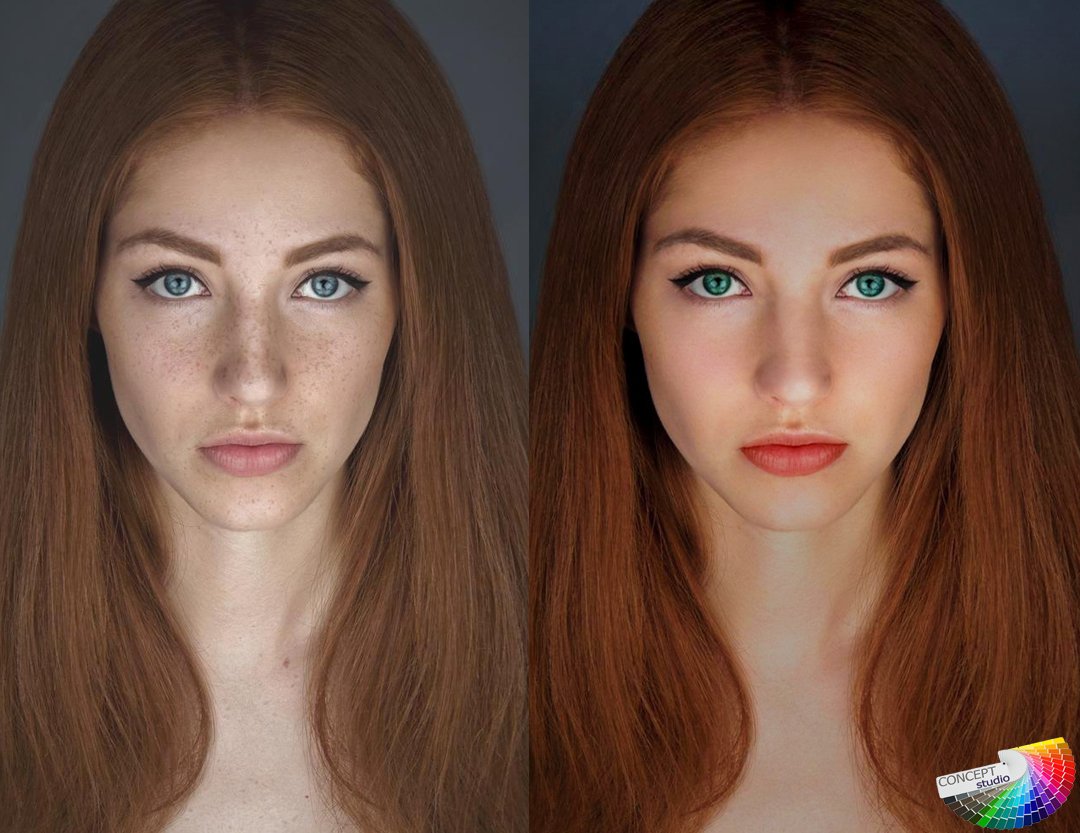 Таким образом, вам удастся максимально проявить в кадре естественный кожный рельеф, который затем вы будете редактировать.
Таким образом, вам удастся максимально проявить в кадре естественный кожный рельеф, который затем вы будете редактировать.
Итак, приступим. Откройте исходный снимок в графическом редакторе.
Нажмите меню «Изображение – Режим – CMYK». Таким образом, вы разобьете картинку на несколько цветовых каналов.
Затем выберите меню «Окно – Каналы» и в открывшемся окошке выберите желтый канал, щелкнув по нему.
Выделите все содержимое канала, нажав сочетание клавиш Ctrl + A. Сразу же скопируйте все выделение посредством сочетания клавиш Ctrl + C.
Теперь вам нужно снова преобразовать картинку в RGB режим. Для этого выбрав меню «Окно – История» нажмите на пункте предшествующем преобразованию цветового режима.
После этого, создайте новый слой на исходном снимке, и, выделив его, нажмите сочетание клавиш Ctrl + V. Так вы вставите скопированную из желтого канала информацию.
В параметрах наложения слоя, установите режим «Перекрытие».
В результате этой операции ваш снимок сразу же преобразится. Вместо гладкой кожи, вы увидите лицо с выделенными дефектами, и морщинами.
Теперь вам нужно будет добавить к изображению слой-маску, нажав на соответствующей кнопке и черным цветом закрасить участки фотографии на которые не должен распространятся эффектный слой.
В конечном итоге снимок должен выглядеть примерно так. Теперь вы знаете, как состарить в фотошопе, и получить эмоционально наполненный портрет любого взрослого человека.
Инструкция
Откройте нужное фото в Фотошопе и подготовьте его к редактированию – сделайте цветокоррекцию, скадрируйте изображение инструментом Crop. В меню фильтров выберите фильтр Liquify, чтобы уменьшить глаза и губы на , а мочки ушей увеличить – такие изменения происходят с лицом человека в .
Загрузите выбранную фотографию с морщинами в Фотошопе отдельным документом. Скопируйте лицо с морщинами и вставьте его новым слоем на исходную фотографию , и при необходимости поправьте инструментом Transform, чтобы черты лиц и их по возможности совпадали.
Установите прозрачность слоя лица с морщинами на 40%. Просмотрите, какие вставленного лица не совпадают с исходным лицом, и сотрите лишнее ластиком (Eraser Tool). Установите режим смешивания слоев на Overlay, а затем затемните глаза на фотографии, используя кисть -коричневого цвета с низкой прозрачностью. Примените кисть на новом слое.
На панели инструментов выберите инструмент Clone Stamp и с его помощью отредактируйте лицо, устраняя дефекты в наложении морщин и добиваясь идеального двух лиц. Все места заполните также морщинами, скопированными из других областей лица. На бровях дорисуйте .
Перейдите к слою с морщинами и обесцветьте его, а затем уменьшите прозрачность слоя до 20%. Режим смешивания слоев установите на Hue. Создайте новый слой и измените значения яркости и контрастности, чтобы фотография смотрелась реалистичнее.
Источники:
- сделать фото старой
- Как состарить изображение, фотографию или картинку в Фотошопе?
С появлением цифровых фотоаппаратов любой желающий может создавать бесконечное количество снимков на любую тему. Однако в большинстве своем все эти фотографии оставляют желать лучшего, а просмотр сотен кадров, сделанных вашим другом в какой-нибудь поездке, порой становится настоящим испытанием. А ведь научиться хорошо фотографировать не так уж сложно, нужно лишь соблюдать ряд определенных правил.
Однако в большинстве своем все эти фотографии оставляют желать лучшего, а просмотр сотен кадров, сделанных вашим другом в какой-нибудь поездке, порой становится настоящим испытанием. А ведь научиться хорошо фотографировать не так уж сложно, нужно лишь соблюдать ряд определенных правил.
Инструкция
Перед началом фотографирования обязательно определите, что именно в вашем будущем кадре будет главным. Вон та собака, которая лежит под столом? В таком случае снимите ее так, чтобы зритель первым делом обращал внимание именно на нее, а не на стол. Например, подойдите поближе и снимите ее крупным . Ищите всегда и везде правильный ракурс, даже если для этого придется походить немного вокруг объекта. Соблюдайте правило «золотого сечения».
Никогда не снимайте против солнца. Самые снимки получаются, если солнце светит вам в спину или сзади и сбоку. Тогда или друзей, которых вы снимаете, будут хорошо освещены. Это правило нужно соблюдать даже тогда, когда небо покрыто . А самые красивые снимки получаются в те короткие периоды, когда солнце восходит или садится.
Если вы снимаете людей, то не обрезайте им ступни, кисти, макушку головы и т.д. Три самых выгодных варианта – в полный рост, по пояс или портретный снимок (голова). Никогда не «обрезайте» человеку руку по локоть, ноги по колено – создается впечатление, что у вашей модели на самом деле ампутировали часть тела.
Во время поездок почти все считают, что обязательно нужно на фоне какого-то знаменитого объекта. Эйфелева , Колизей, Кремль… Человек отбегает как можно дальше от фотографа, чтобы влезло все – и он, и объект. В результате обычно получается, что не видно вообще, а искомый объект наполовину . Поищите другие ракурсы. Например, отойдите от объекта подальше. Тогда можно будет удачно поместить в кадр и человека , и ту самую Эйфелеву башню, которая на большом расстоянии кажется совсем маленькой.
Источники:
Наверняка у большинства людей дома хранится множество старых, но дорогих сердцу фотографий вместе с негативами . А многие люди и до сих пор пользуются пленочными фотоаппаратами. В век современных инноваций, когда одна техническая новинка опережает по своим функциям и возможностям другую, проблема может быть легко разрешима. Сохранить драгоценные снимки вам поможет USB-сканер, который идеально подходит для домашнего использования. При наличии такого USB-сканера, возможно помещать фотографии с негативов непосредственно в компьютер.
В век современных инноваций, когда одна техническая новинка опережает по своим функциям и возможностям другую, проблема может быть легко разрешима. Сохранить драгоценные снимки вам поможет USB-сканер, который идеально подходит для домашнего использования. При наличии такого USB-сканера, возможно помещать фотографии с негативов непосредственно в компьютер.
Инструкция
Просто подключите USB-сканер к и настройте параметры работы согласно инструкции. В зависимости от частоты использования системы, опции рекомендуется подключать модульно или монолитно. Если вы планируете использовать сканер не так часто или просто дорожите компьютерными ресурсами используйте модульное , так как поддержка драйвера будет включаться только при необходимости.
Проверьте запись о подключенном устройстве. Когда сканер нормально распознается системой, можно приступать к работе с ним.Теперь вы можете удобно хранить свои старые снимки в компьютере, создавать в новом качестве, ведь они отражают важные события и места, где вы когда-то побывали.
Источники:
- с негатива фото
Ретушь и коррекция цвета – это неотъемлемый этап обработки любой фотографии, и навыками цветокоррекции должен обладать каждый фотограф и дизайнер, претендующий на определенный уровень мастерства. Грамотная цветокоррекция способна превратить заурядный снимок в стильное и оригинальное изображение, а добиться такого эффекта можно довольно быстро, обладая навыками работы в Фотошопе.
Инструкция
Откройте в программе фотографию, которую вы хотите обработать, и продублируйте основной слой (Duplicate Layer). Затем на дубликате слоя, используя на панели инструментов кисть Healing Brush Tool, отретушируйте кожу , изображенного на фото, чтобы устранить мелкие дефекты и неровности. После этого откройте меню Layer и выберите опцию New Adjustment Layer -> Color Balance.
Видео по теме
Редактор растровой графики Adobe Photoshop является одним из самых распространенных средств качественной профессиональной коррекции цифровых фотографий.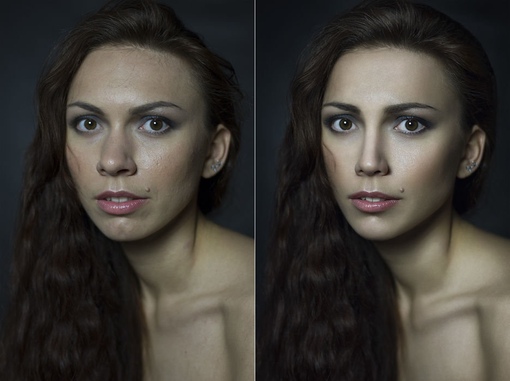 Его часто используют для того, чтобы сделать идеальное лицо на снимке перед его публикацией в прессе. Для этого в нем имеются все необходимые инструменты.
Его часто используют для того, чтобы сделать идеальное лицо на снимке перед его публикацией в прессе. Для этого в нем имеются все необходимые инструменты.
Вам понадобится
- — исходная фотография;
- — установленный Adobe Photoshop.
Инструкция
Загрузите в Adobe Photoshop изображение, предназначенное для обработки. Нажмите Ctrl+O. В диалоге Open перейдите к каталогу с нужным файлом, выделите его и нажмите «Открыть».
Приступите к базовой ретуши лица. Визуально выделите все крупные дефекты (например, родимые пятна). Удалите их инструментом Patch Tool. Для этого обводите нужную область данным инструментом, а потом перемещайте выделение с помощью мыши на фрагмент изображения с чистой кожей.
Удалите более мелкие дефекты (например, веснушки) при помощи Spot Healing Brush Tool или Healing Brush Tool. Активируйте нужный инструмент. Кликните по элементу Brush в панели сверху, выберите кисть подходящего диаметра и жесткости. Если выбран инструмент Spot Healing Brush Tool, просто щелкайте мышью по фрагментам с дефектами. Если работа ведется при помощи Healing Brush Tool, сначала определите образец фона, кликнув по нему с нажатой клавишей Alt. Потом корректируйте изображение, проводя по нему кистью.
Если выбран инструмент Spot Healing Brush Tool, просто щелкайте мышью по фрагментам с дефектами. Если работа ведется при помощи Healing Brush Tool, сначала определите образец фона, кликнув по нему с нажатой клавишей Alt. Потом корректируйте изображение, проводя по нему кистью.
Проконтролируйте качество базовой ретуши. Просмотрите изображение в разных масштабах. Убедитесь в отсутствии сильных дефектов на изображении лица.
Приступите к тонировке изображения кожи для создания эффекта идеальной гладкости. Дублируйте текущий слой. В меню выберите Layer и «Duplicate Layer…». Измените режим наложения слоя. Выберите Vivid Light в выпадающем списке панели Layers.
Вы научитесь, как молодую красивую девушку на снимке можно заставить постареть на десяток-другой лет. Выглядит это довольно забавно, поскольку вы сможете увидеть, какими вы или ваши друзья станут существенно постарев.
Конечное изображение после обработки:
Что нам потребуется
Откройте в фото молодой девушки (или любой другой портрет). Первое, что нужно сделать, — придать обвислость некоторым частям лица. Речь идет о скулах, носе и челюсти, потому что именно они обычно обвисают у стариков. Для этого сделайте копию оригинального слоя (Ctrl + Shift + Alt + J ) и примените Liquify Filter (Разжижение) (Filter > Liquify ). Используйте инструмент Forward Warp Tool (Передняя деформация), чтобы создать эффект отвисания выделенных областей. Работайте на малых установках – вы же не пытаетесь создать карикатурное изображение.
Первое, что нужно сделать, — придать обвислость некоторым частям лица. Речь идет о скулах, носе и челюсти, потому что именно они обычно обвисают у стариков. Для этого сделайте копию оригинального слоя (Ctrl + Shift + Alt + J ) и примените Liquify Filter (Разжижение) (Filter > Liquify ). Используйте инструмент Forward Warp Tool (Передняя деформация), чтобы создать эффект отвисания выделенных областей. Работайте на малых установках – вы же не пытаетесь создать карикатурное изображение.
Шаг 2
Теперь давайте добавим желтизны зубам. И хотя пожелтевшие зубы далеко не общая характеристика пожилых людей, желтые зубы делают лицо старше. Создайте в меню Hue/Saturation новый слой и используйте установки, указанные ниже. Здесь выбран желтый оттенок и немного уменьшена яркость. При таких установках заполните маску слоя черным и, используя круглую и мягкую белую кисть, прорисуйте зубы.
Шаг 3
Как правило, пожилые люди имеют седые волосы. Попробуйте сделать волосы этой молодой девушки с проблесками седины.
Попробуйте сделать волосы этой молодой девушки с проблесками седины.
В созданном слое Hue/Saturation снизьте насыщенность до -90. Заполните маску слоя черным и белой кистью пририсуйте волосы в этой маске слоя. Затем добавьте слой Curves (Кривые) и немного осветлите волосы. Кривую немного поднимите вверх так, как показано на рисунке ниже, чтобы добиться желаемого эффекта.
После этого создайте новый слой (Ctrl + Shift + Alt + N ) и кистью толщиной в один пиксель и при параметрах кисти Opacity (Непрозрачность) в 50% и Flow (Нажим) в 50% прорисуйте некоторые случайные пряди. Работайте осторожно, но если заметно, что волосы подрисованы искусственным способом, попробуйте снизить значения Flow или Opacity.
Шаг 4
Люди постарше имеют меньше волос. Если бы вы работали с фотографией мужчины, ему вероятнее всего можно было бы сделать залысины. Но поскольку вы обрабатываете фотографию женщины, брови являются идеальным местом, в котором проявляется уменьшение густоты волос.
Создайте новый слой и выберите инструмент Clone Stamp Tool (горячая клавиша S) (Штамп). Установите непрозрачность инструмента на 30-40% и, удерживая клавишу Alt, для образца щелкните где-то в районе бровей. Закрасьте брови из выбранной области. Опять же, работать нужно очень аккуратно. Ниже вы можете увидеть, как выглядит слой с клонированной области бровей.
Наступило время добавить изображению несколько морщин. Для этого можно взять фотографию какой-нибудь старой женщины. Если вы хотите создать более реалистичное изображение, можно поискать фотографии родственников человека в преклонном возрасте, снимок которого вы обрабатываете.
Откройте изображение старой женщины, сделайте полное выделение (Ctrl + A), скопируйте его (Ctrl + C) и вставьте в вашу фотографию (Ctrl + V). Далее нужно уменьшить насыщенность этого слоя (Ctrl + Shift + U) и изменить режим смешивания на . Добавьте маску слоя (Layer-Layer Mask-Hide All ) и, используя белую мягкую кисть с установками непрозрачности в 30-40%, прорисуйте ею в тех местах, где вы хотите видеть морщины в маске слоя. Чтобы морщины находились в нужных местах, используйте инструмент Free Transform , который позволит изменить размер фотоснимка и положение нового слоя по отношению к исходному. В этом примере после загрузки изображения старухи и уменьшения насыщенности нового слоя, был использован инструмент Free Transform (Ctrl + T), чтобы правильно поместить её изображение на лицо молодой женщины.
Чтобы морщины находились в нужных местах, используйте инструмент Free Transform , который позволит изменить размер фотоснимка и положение нового слоя по отношению к исходному. В этом примере после загрузки изображения старухи и уменьшения насыщенности нового слоя, был использован инструмент Free Transform (Ctrl + T), чтобы правильно поместить её изображение на лицо молодой женщины.
После заполнения маски слоя черным цветом, была использована белая круглая мягкая кисть с установками Opacity в 40% , чтобы появились морщины на лбу.
После этого в режиме смешивания была выбрана функция и путем проб достигнута идеальная непрозрачность в 50%.
Так выглядел снимок после вышеописанных действий:
Шаг 6
В завершение фотоснимок подвёргся незначительной коррекции вручную. В частности при помощи кисти в один пиксель при установках 20% Opacity и 40% Flow были прорисованы мелкие морщины над верхней губой, на шее и вокруг глаз. При увеличении кисти до 30-40 пикселей можно нарисовать темные мешки под глазами. Эта процедура является необязательной, но добавляет больше реализма. Главное здесь не переборщить, потому что слишком глубокие морщины навевают мысли о подделке.
Эта процедура является необязательной, но добавляет больше реализма. Главное здесь не переборщить, потому что слишком глубокие морщины навевают мысли о подделке.
Конечное изображение
Возможностей для улучшения такого изображения довольно много, например, к ним принадлежит более тонкая ручная подрисовка морщин или выделение каждой пряди седых волос. Но пусть это будет плацдармом для вашего дальнейшего творчества.
Старые фотографии привлекательны тем, что имеют налет времени, то есть переносят нас в ту эпоху, в которой они были сделаны.
В этом уроке я покажу несколько приемов состаривания фотографии в Фотошопе.
Для начала необходимо понять, чем же старое фото отличается от современного, цифрового.
Во-первых, четкость изображения. На старинных фотографиях объекты обычно имеют несколько размытые очертания.
Во-вторых, старая фотопленка имеет так называемую «зернистость» или попросту шумы.
В третьих, старая фотография просто обязана иметь физические недостатки, такие как царапины, потертости, заломы и прочее.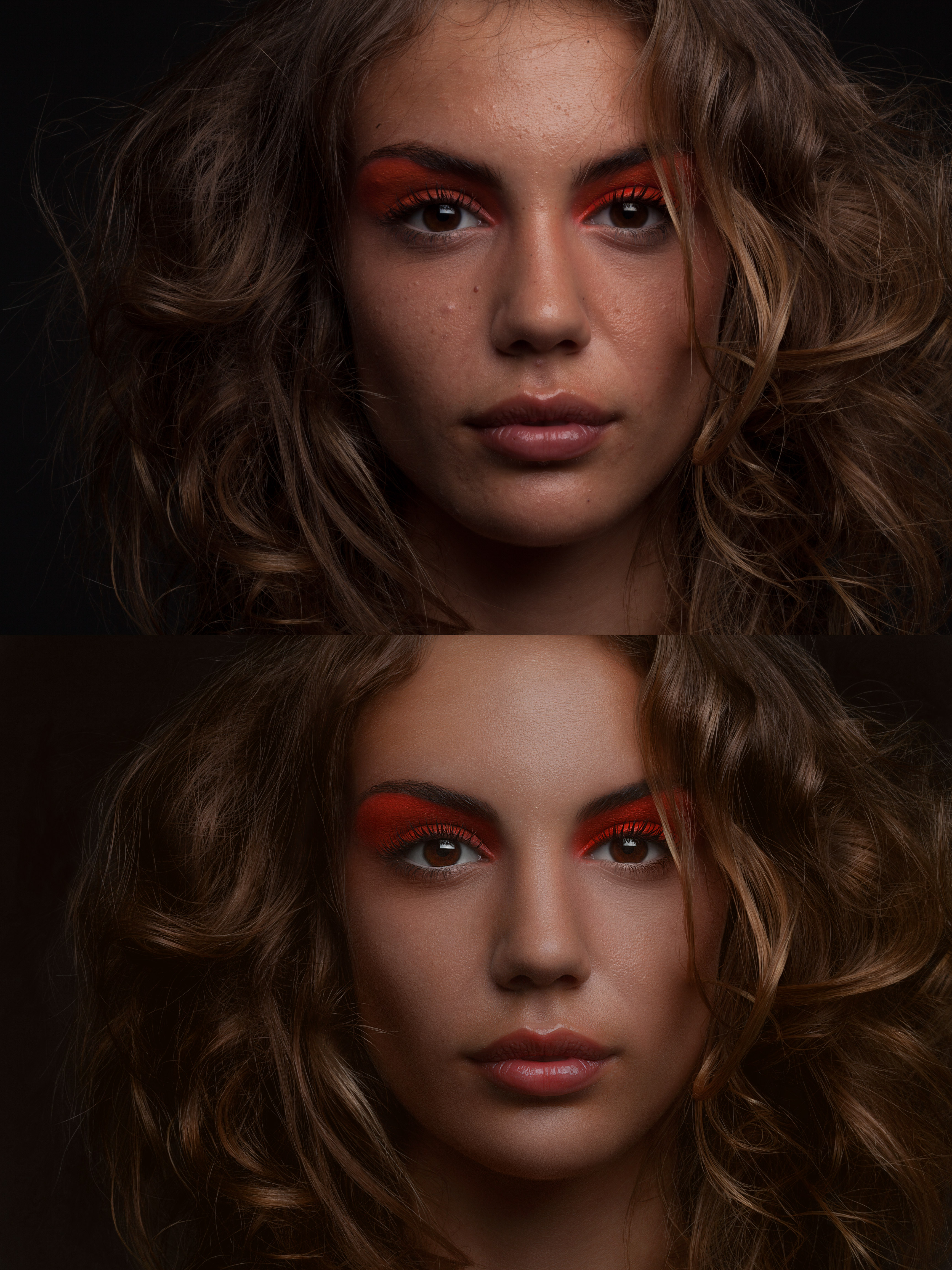
И последнее – цвет на старинных фото может быть только один – сепия. Это специфический светло-коричневый оттенок.
Итак, с внешним видом старой фотографии мы разобрались, можем приступать к работе (обучению).
Исходное фото для урока я выбрал такое:
Как видим, на нем присутствуют как мелкие, так и крупные детали, что как нельзя лучше подходит для обучения.
Приступаем к обработке…
Создаем копию слоя с нашим изображением, просто нажав комбинацию клавиш CTRL+J на клавиатуре:
С этим слоем (копией) мы и совершим основные действия. Для начала – размытие деталей.
Воспользуемся инструментом «Размытие по Гауссу» , который можно (нужно) найти в меню «Фильтр – Размытие» .
Фильтр настраиваем таким образом, чтобы лишить фотографию мелких деталей. Конечное значение будет зависеть от количества этих самых деталей и от размера фото.
С размытием главное не переусердствовать. Делаем фото немного не в фокусе.
Теперь займемся приданием цвета нашей фотографии. Как помним, это сепия. Для достижения эффекта воспользуемся корректирующим слоем «Цветовой тон/Насыщенность» . Нужная нам кнопка находится внизу палитры слоев.
В открывшемся окне свойств корректирующего слоя ставим галку возле функции «Тонирование» и выставляем значение для «Цветового тона» 45-55 . Я выставлю 52 . Остальные ползунки не трогаем, они автоматически становятся на нужные позиции (если Вам кажется, что так будет лучше, то можно и поэкспериментировать).
Отлично, фотография уже приобретает вид старого снимка. Займемся зернистостью пленки.
Для того чтобы не запутаться в слоях и операциях, создадим отпечаток всех слоев, нажав сочетание клавиш CTRL+SHIFT+ALT+E . Полученному слою можно дать название, например, «Размытие+Сепия» .
Настройки фильтра следующие: распределение – «Равномерная» , галку возле «Монохромный» оставляем.
Значение «Эффект» должно быть таким, чтобы на фото появилась «грязь». По моему опыту, чем больше мелких деталей на снимке, тем выше значение. Вы руководствуйтесь результатом на скриншоте.
В общем-то мы уже получили такое фото, каким оно могло быть в те времена, когда не было цветной фотографии. Но нам нужно получить именно «старую» фотку, поэтому продолжаем.
Ищем в Гугл-Картинках текстуру с царапинами. Для этого набираем в поисковике запрос «царапины» без кавычек.
Мне удалось найти такую текстуру:
Сохраняем ее к себе на компьютер, а затем просто перетаскиваем в рабочую область Фотошопа на наш документ.
На текстуре появится рамка, при помощи которой можно, если требуется, растянуть ее на весь холст. Нажимаем ENTER .
Царапины на нашей текстуре черного цвета, а нам нужны белые. Это значит, что изображение необходимо инвертировать, но, при добавлении текстуры в документ, она превратилась в смарт-объект, который непосредственно не редактируется.
Для начала смарт-объект нужно растрировать. Нажимаем правой кнопкой мыши по слою с текстурой и выбираем соответствующий пункт меню.
Затем нажимаем сочетание клавиш CTRL+I , тем самым инвертируя цвета на изображении.
Теперь меняем режим наложения для этого слоя на «Мягкий свет» .
Получаем поцарапанное фото. Если царапины кажутся не очень выраженными, то можно создать еще одну копию текстуры сочетанием клавиш CTRL+J . Режим наложения унаследуется автоматически.
Непрозрачностью регулируем силу эффекта.
Итак, царапины на нашей фотографии появились. Давайте добавим больше реалистичности при помощи еще одной текстуры.
Набираем в Гугле запрос «старая фотобумага» без кавычек, и, в Картинках, ищем нечто подобное:
Снова создаем отпечаток слоев (CTRL+SHIFT+ALT+E ) и снова перетаскиваем текстуру на наш рабочий документ. Растягиваем, если необходимо и жмем ENTER .
Текстуру необходимо переместить ПОД отпечаток слоев.
Затем нужно активировать верхний слой и поменять для него режим наложения на «Мягкий свет» .
Теперь снова переходим на слой с текстурой и добавляем к нему белую маску, нажав на кнопку, указанную на скриншоте.
Активируем маску (кликаем по ней) и красим нашей черной кистью, удаляя белесые участки из центра изображения, стараясь не задевать рамку текстуры.
Не обязательно полностью стирать текстуру, можно сделать это частично – непрозрачность кисти позволяет нам это сделать. Размер кисти меняется квадратными кнопками на клаве.
Вот что у меня получилось после данной процедуры:
Как можно заметить, некоторые участки текстуры не совпадают по тону с основным изображением. Если у Вас такая же проблема, то примените еще раз корректирующий слой «Цветовой тон/Насыщенность» , придав снимку цвет сепия.
Не забудьте перед этим активировать верхний слой, чтобы эффект применился ко всему изображению. Обратите внимание на скриншот. Палитра слоев должна выглядеть именно так (корректирующий слой должен быть сверху).
Обратите внимание на скриншот. Палитра слоев должна выглядеть именно так (корректирующий слой должен быть сверху).
Заключительный штрих.
Как известно, фотографии со временем тускнеют, теряют контраст и насыщенность.
Создаем отпечаток слоев, а затем применяем корректирующий слой «Яркость/Контрастность» .
Снижаем контрастность почти до минимума. Следим, чтобы сепия не очень сильно потеряла свой оттенок.
Для еще большего снижения контраста можно воспользоваться корректирующим слоем «Уровни» .
Ползунками на нижней панели добиваемся нужного эффекта.
Полученный на уроке результат:
Домашнее задание: наложить на полученное фото текстуру мятой бумаги.
Помните, что силу всех эффектов и выраженность текстур можно регулировать. Я Вам показал лишь приемы, а как их применять решаете только Вы, руководствуясь вкусом и собственным мнением.
Совершенствуйте навыки работы в Фотошопе, и удачи в Вашем творчестве!
Вот так делают лицо более худым благодаря Photoshop | MyPhotoshop.
 ru
ruЭто наш авторский материал с нашего официального сайта (MyPhotoshop.ru), которым мы, как всегда, рады с вами поделиться. Поддержите проект лайком, репостом и комментом. Поехали!
Большинство девушек часто недовольны своей внешностью, особенно тем, как они получаются на фотографиях. Из-за неправильной съемки или позировании лицо может стать более округлым, выпуклым и приобрести неприятные черты в отличие от реальной жизни. Исправить это поможет Photoshop. С помощью него получится удалить «лишние» щеки и сделать лицо утонченным.
ПРИМЕЧАНИЕ! Это лишь выжимка из полноценного урока, который вы можете целиком и в подробностях посмотреть на нашем сайте по этой ссылке: «Как сделать лицо в Фотошопе худее».
Для примера мы взяли фото прекрасной актрисы — Мелиссы Маккарти.
Мы решили немного подтянуть лицо, в рамках разумного, чтобы продемонстрировать вам возможности Фотошопа.
Как уже говорилось выше, расписывать поэтапно не будем, т.к. все есть на сайте. Да и вам самим наверняка интересен лишь результат.
Ниже представлен процесс, уложенный в 2 скриншота, чтобы вы понимали, над чем именно мы поработали.
Сперва уменьшили овал лица.
Затем подправили нос:
Предлагаем сравнить фото до и после нашей обработки:
Таким образом, с помощью Фотошопа, всего за считанные минуты мы сделали лицо на фото намного худее.
А на этом все, дорогие читатели! «До встречи» в наших других уроках по Фотошопу.
Напоминаем, что полный урок с пошаговым руководством доступен на нашем официальном сайте, по ссылке, которую мы оставили в начале статьи.
Также мы напоминаем, что если вы хотите узнать больше о Фотошопе и работе в нем, рекомендуем изучать уроки на нашем официальном сайте MyPhotoshop.ru
Деревянное лицо с огненными глазами · Мир Фотошопа
Конечный результат:
Ресурсы урока:
Шаг 1
Создайте новый документ (Ctrl + N) произвольного размера и заполните его черным цветом. Откройте изображение «Лицо» и, используя инструмент Pen Tool (P), нарисуйте контур на лице, как показано на рисунке:
Теперь нужно создать выделение на месте нарисованного контура. Не меняя инструмента, кликните по контуру правой кнопкой мыши и выберите Make Selection. Здесь установите 1px для параметра Feather.
Скопируйте и вставьте выделенное лицо в наш документ с черным фоном, измените его размер и расположите по центру:
Инструментом Eraser Tool (E) мягкого типа сотрите края лица:
Шаг 2
Над слоем с лицом добавьте несколько корректирующих слоев и к каждому из них добавьте обтравочную маску (Ctrl + Alt + G), чтобы корректирующий слой воздействовал именно на слой с лицом, а не на весь документ:
Black and White:
Levels:
Вот так выглядит слой маска корректирующего слоя Levels:
Curves:
После добавления всех корректирующих слоев, Ваше изображение будет выглядеть так:
Шаг 3
Теперь к лицу нужно добавить деревянную текстуру. Откройте изображение «Кора дерева» и выделите ту область коры, которая показана на рисунке:
Откройте изображение «Кора дерева» и выделите ту область коры, которая показана на рисунке:
Скопируйте и вставьте выделенную часть коры дерева в наш документ, измените ее размер и поверните, как показано на рисунке:
Добавьте к слою с корой дерева обтравочную маску, чтобы кора наложилась на лицо, и измените режим наложения слоя с корой на Overlay.
Над слоем с корой дерева добавьте два корректирующих слоя и к каждому из них добавьте обтравочную маску.
Black and white:
Levels:
Вернитесь к слою с корой дерева и, используя инструмент Eraser Tool (E) мягкого типа, сотрите текстуру в некоторых местах, чтобы показать лицо.
Вот такой эффект у Вас получится:
Шаг 4
Переходим к созданию огненных глаз. Откройте изображение «Огонь» и выделите тот участок огня, который показан на рисунке:
Сгладьте края огня при помощи команды Refine Edge (Ctrl + Alt + R):
Деформируйте слой с огнем, придав ему вид вот такой фигуры:
Для слоя с огнем измените режим наложения на Hard Light и сгладьте края инструментом eraser мягкого типа.
Дублируйте слой с огнем один раз и измените режим наложения для слоя-дубликата на Screen. Снизьте непрозрачность этого слоя до 50%. Получится такой эффект:
Шаг 5
Теперь создадим стекающий из глаз девушки огонь. Для этого используйте также изображение «Огонь», только выделите другую его часть:
Скопируйте и вставьте выделенную часть огня в наш документ, измените размер огненной капли и поместите ее к краю глаза. Сотрите края огня при помощи инструмента Eraser Tool (E) мягкого типа, чтобы огонь стал похож на каплю.
Используя кисть облаков или фильтр Clouds, добавьте эффект облаков вокруг лица девушки (слой с облаками должен находиться над слоем с лицом).
Шаг 6
Теперь добавим к лицу девушки светящиеся волосы. Для этого, создайте новый слой и нарисуйте белое пятно, как показано ниже:
Используя инструмент Liquify (Filter ? Liquify), деформируйте линию, придав ей форму волоса.
Дублируйте этот слой несколько раз и расположите волосы в области головы:
Я также использую абстрактные кисти для того, чтобы добавить немного текстуры вокруг модели. Вы можете найти похожие кисти в интернете.
Вы можете найти похожие кисти в интернете.
И в самом конце я добавил цветовой эффект на изображение, чтобы сделать его еще более выразительным.
Конечный результат:
Как выделить лицо в Фотошопе? — TemplateMonster
Photoshop — это инструмент, помогающий работать с изображениями и обрабатывать их. Даже psd шаблоны сайтов позволяют использовать Фотошоп для работы с фотографиями.
Если вы хотите скрыть лицо в Photoshop, чтоб сохранить конфиденциальность человека, или просто добавить крутой эффект, вы можете сделать это всего за несколько кликов.
Шаг 1. Откройте изображение в Photoshop, выберите инструмент lasso (найдите в левой колонке слева, второй сверху) и выделите область, которую вы хотите замостить.
Как выделить лицо в Фотошопе? Вы можете сделать это, удерживая инструмент лассо с помощью левой кнопки мыши и рисуя круг вокруг лица человека.
Шаг 2. После того, как область выбрана, перейдите в верхнюю панель навигации и нажмите Фильтры->Пикселизация->Мозаика.
Шаг 3. Вы увидите всплывающее меню, в котором внизу будут указаны размеры ячеек в квадратах. Чем выше число, тем больше будут пиксели, которые Photoshop также позволяет просматривать.
Созданное изображение использует размер ячейки размером 15, но можно выбрать и другие параметры. Чем больше изображение, тем больше размер ячейки, который вам придется использовать. Теперь вы знаете, как замазать лицо в фотошопе и в результате получите:
Другой способ скрыть лицо в Photoshop?
Если вам не нравится внешний вид фильтра пикселизации, вы можете, например, вырезать лицо. Из этого вытекает вопрос: «Как вырезать лицо в фотошопе?». Воспользуемся уже известным инструментом лассо.
- Выберите «Масштаб» на панели инструментов, а затем щелкните на изображение и увеличьте его, пока не появится вся область, которую вы хотите вырезать.
- Выберите инструмент Lasso из панели инструментов, а затем щелкните и перетащите указатель мыши по краям области, которую вы хотите вырезать (как в Шаге 1 выше).
 Не отпускайте кнопку мыши, пока вы не обозначите начальную и конечную точки контура. Весь процесс контурного выделения должен выполняться одним движением, не отпуская кнопку мыши. Если объект состоит из прямых линий, используйте вспомогательный инструмент Polygonal Lasso. Для объектов с высокой контрастностью используйте вторичный инструмент Magnetic lasso, поскольку он автоматически создает точки привязки при перемещении курсора мыши вокруг объекта.
Не отпускайте кнопку мыши, пока вы не обозначите начальную и конечную точки контура. Весь процесс контурного выделения должен выполняться одним движением, не отпуская кнопку мыши. Если объект состоит из прямых линий, используйте вспомогательный инструмент Polygonal Lasso. Для объектов с высокой контрастностью используйте вторичный инструмент Magnetic lasso, поскольку он автоматически создает точки привязки при перемещении курсора мыши вокруг объекта. - Отпустите кнопку мыши после завершения выделения. Для инструментов Polygonal и Magnetic Lasso присоедините последнюю опорную точку к первой.
4. Нажмите «Редактировать» в строке меню, а затем «Копировать».
5. Выберите «Файл»->«Создать»->«Буфер обмена» в раскрывшемся меню предустановки и «ОК».
6. Нажмите «Редактировать» в строке меню, а затем «Вставить». Это поместит скопированный объект на новый холст. Дважды щелкните «Фоновый слой» на палитре «Слои» и «ОК». Выберите правой кнопкой мыши фоновый слой и нажмите «Удалить».
Выберите правой кнопкой мыши фоновый слой и нажмите «Удалить».
Это только малая часть того, что можно сделать с помощью Photoshop. Но кроме простых редактирований изображений, данный инструмент активно применяется при создании сайтов. Так, некоторые макеты сайтов могут настраиваться именно через Фотошоп, а не работу с кодом.
Как открыть глаза в фотошопе на iphone
как открыть глаза в фотошопе на iphone Как загрузить фотографии iCloud на ПК. Мы эксперты в области компьютерного зрения, распознавания образов, нейронных сетей и машинного обучения. Шаг 3: Выберите изображение, выберите «Атрибут», и вы увидите «Размытие». Если вы увлечетесь и делаете слишком много, не волнуйтесь. Добавить лицо к фотографии. Вступление от кадра к кадру для проекта моего друга «Открой глаза». Программное обеспечение: Adobe Photoshop, After Effects, Cinema 4d.Цвета делают мир лучше. Откройте свой iPhone, откройте приложение «Фото». Выберите «Новый слой с маской слоя» в «Настройках вывода». Твиты от @MediBangPaint_e. Вперед … Сцена из бесплатного мокапа для флаеров. Если вы не можете найти Windows Photo Viewer, перейдите в C: / Program Files / Windows Photo Viewer и выберите «PhotoViewer». На следующем шаге вы можете отредактировать его с помощью онлайн-редактора цифровых фотоэффектов и загрузить его… Откройте Photoshop Express и щелкните значок Photoshop Effects на нижней панели экрана.Так что, если вам не нравится добавленный блик, вы всегда можете вернуться к исходному изображению.Слой регулировки уровней — это основа многих изображений Photoshop. Шаг 1: Откройте VideoProc Converter и нажмите кнопку «Видео». НАЧАТЬ РЕДАКТИРОВАНИЕ УЗНАТЬ БОЛЬШЕ. Как повысить резкость изображения в Adobe Photoshop: Уменьшите шум в вашем изображении (нажмите «Фильтр» в строке меню, нажмите «Шум», затем выберите «Уменьшить шум»). По крайней мере, Open Closed Eyes — забавный трюк. Давайте попробуем небольшое приложение под названием «Изменить цвет волос и глаз», чтобы увидеть, как вы можете изменить цвет волос на своем телефоне.
Твиты от @MediBangPaint_e. Вперед … Сцена из бесплатного мокапа для флаеров. Если вы не можете найти Windows Photo Viewer, перейдите в C: / Program Files / Windows Photo Viewer и выберите «PhotoViewer». На следующем шаге вы можете отредактировать его с помощью онлайн-редактора цифровых фотоэффектов и загрузить его… Откройте Photoshop Express и щелкните значок Photoshop Effects на нижней панели экрана.Так что, если вам не нравится добавленный блик, вы всегда можете вернуться к исходному изображению.Слой регулировки уровней — это основа многих изображений Photoshop. Шаг 1: Откройте VideoProc Converter и нажмите кнопку «Видео». НАЧАТЬ РЕДАКТИРОВАНИЕ УЗНАТЬ БОЛЬШЕ. Как повысить резкость изображения в Adobe Photoshop: Уменьшите шум в вашем изображении (нажмите «Фильтр» в строке меню, нажмите «Шум», затем выберите «Уменьшить шум»). По крайней мере, Open Closed Eyes — забавный трюк. Давайте попробуем небольшое приложение под названием «Изменить цвет волос и глаз», чтобы увидеть, как вы можете изменить цвет волос на своем телефоне. Все, что вам нужно сделать, это настроить совместный обмен файлами в настройках вашего iPhone.Файлы Photoshop можно «переводить» в HTML и CSS; используется как фоновое изображение для веб-сайтов; и создан для предоставления четких и четких файлов логотипов для заголовков веб-сайтов. 28 октября 2021 г. Вот несколько наших любимых советов. Используя инструмент «Выбор объекта», вы можете вырезать лицо, которое хотите заменить на изображение. Body Scanner Camera Xray Prank настоящий симулятор. Шаг 2: Загрузите размытое изображение, которое вы хотите исправить. Щелкните правой кнопкой мыши файл. Всегда есть чему поучиться! Взгляните на эти рекомендуемые учебные пособия и курсы: они дадут вам подробный обзор текущих практик и новых методов, основы теории редактирования и дизайна, а также практические упражнения для развития ваших навыков.Кстати, вы можете добавлять фотографии в другие пустые серые области. Создайте новый проект и импортируйте видеоклипы, которые хотите обрезать. Чтобы получить доступ к редактору фотографий, откройте свою галерею и нажмите на фотографию, которую хотите отредактировать.
Все, что вам нужно сделать, это настроить совместный обмен файлами в настройках вашего iPhone.Файлы Photoshop можно «переводить» в HTML и CSS; используется как фоновое изображение для веб-сайтов; и создан для предоставления четких и четких файлов логотипов для заголовков веб-сайтов. 28 октября 2021 г. Вот несколько наших любимых советов. Используя инструмент «Выбор объекта», вы можете вырезать лицо, которое хотите заменить на изображение. Body Scanner Camera Xray Prank настоящий симулятор. Шаг 2: Загрузите размытое изображение, которое вы хотите исправить. Щелкните правой кнопкой мыши файл. Всегда есть чему поучиться! Взгляните на эти рекомендуемые учебные пособия и курсы: они дадут вам подробный обзор текущих практик и новых методов, основы теории редактирования и дизайна, а также практические упражнения для развития ваших навыков.Кстати, вы можете добавлять фотографии в другие пустые серые области. Создайте новый проект и импортируйте видеоклипы, которые хотите обрезать. Чтобы получить доступ к редактору фотографий, откройте свою галерею и нажмите на фотографию, которую хотите отредактировать. 19 октября 2019 г. Редактируйте смарт-объекты с помощью скрипта. Затем перейдите в меню и выберите «Улучшение»> «Открыть закрытые глаза…». К счастью, перенести файлы изображений HEIC на Mac или ПК довольно просто. Бесплатный онлайн-редактор, поддерживающий форматы PSD, XCF, Sketch, XD и CDR. Photoshop HD Действительно только для соответствующих покупок в США.Какой бы ни была причина объединения двух фотографий в Photoshop, некоторые фотографии объединятся легче, чем другие. Мы собираемся заменить мужское лицо на женское. Найдите часть видео, которую хотите снять, и выберите длину. Что нового в этой версии. Выберите «Обрезать изображение» в меню «Правка». Выбранный инструмент должен быть кружком. Шаг 3. Если Microsoft Store не запускается, получить дополнительную информацию в Microsoft Store не запускается. • Сделайте акцент на своем предмете с помощью простых виньеток. Открывайте закрытые глаза на фото онлайн.(12 долларов в месяц на фон … Их можно легко сжать в Интернете за секунды. Добавьте больше стиля к своим изображениям с помощью границ, макетов и фона.
19 октября 2019 г. Редактируйте смарт-объекты с помощью скрипта. Затем перейдите в меню и выберите «Улучшение»> «Открыть закрытые глаза…». К счастью, перенести файлы изображений HEIC на Mac или ПК довольно просто. Бесплатный онлайн-редактор, поддерживающий форматы PSD, XCF, Sketch, XD и CDR. Photoshop HD Действительно только для соответствующих покупок в США.Какой бы ни была причина объединения двух фотографий в Photoshop, некоторые фотографии объединятся легче, чем другие. Мы собираемся заменить мужское лицо на женское. Найдите часть видео, которую хотите снять, и выберите длину. Что нового в этой версии. Выберите «Обрезать изображение» в меню «Правка». Выбранный инструмент должен быть кружком. Шаг 3. Если Microsoft Store не запускается, получить дополнительную информацию в Microsoft Store не запускается. • Сделайте акцент на своем предмете с помощью простых виньеток. Открывайте закрытые глаза на фото онлайн.(12 долларов в месяц на фон … Их можно легко сжать в Интернете за секунды. Добавьте больше стиля к своим изображениям с помощью границ, макетов и фона. Задайте вопрос. Если вас попросят предоставить разрешение, просто нажмите кнопку ОК. WonderHowTo. Новое окно откроется кругами вокруг лиц (или того, что Photoshop считает лицами). Итак, если вы готовы столкнуться с этими незначительными неудобствами, то давайте посмотрим, как с помощью Photoshop поместить свое лицо на другое тело: Шаг 1. Застежка-молния Ткань для униформы. Эта ткань настолько удобна, что ее можно носить где угодно.После открытия коснитесь значка карандаша в нижнем левом углу, чтобы открыть панель редактирования, где вы можете обрезать, вращать, настраивать тон, добавлять текст, применять фильтр или рисовать на изображениях с помощью S Pen. (Это применимо только в том случае, если вы снимаете на DSLR или другую камеру, которая позволяет вам вручную регулировать настройку ISO. Com, приложение Apple Store или позвонив по номеру 1-800-MY-APPLE. Это откроет окно «Новый файл», где вы можете выбрать все элементы вашего плаката: как избежать зернистости, размытости или пиксельных изображений.
Задайте вопрос. Если вас попросят предоставить разрешение, просто нажмите кнопку ОК. WonderHowTo. Новое окно откроется кругами вокруг лиц (или того, что Photoshop считает лицами). Итак, если вы готовы столкнуться с этими незначительными неудобствами, то давайте посмотрим, как с помощью Photoshop поместить свое лицо на другое тело: Шаг 1. Застежка-молния Ткань для униформы. Эта ткань настолько удобна, что ее можно носить где угодно.После открытия коснитесь значка карандаша в нижнем левом углу, чтобы открыть панель редактирования, где вы можете обрезать, вращать, настраивать тон, добавлять текст, применять фильтр или рисовать на изображениях с помощью S Pen. (Это применимо только в том случае, если вы снимаете на DSLR или другую камеру, которая позволяет вам вручную регулировать настройку ISO. Com, приложение Apple Store или позвонив по номеру 1-800-MY-APPLE. Это откроет окно «Новый файл», где вы можете выбрать все элементы вашего плаката: как избежать зернистости, размытости или пиксельных изображений.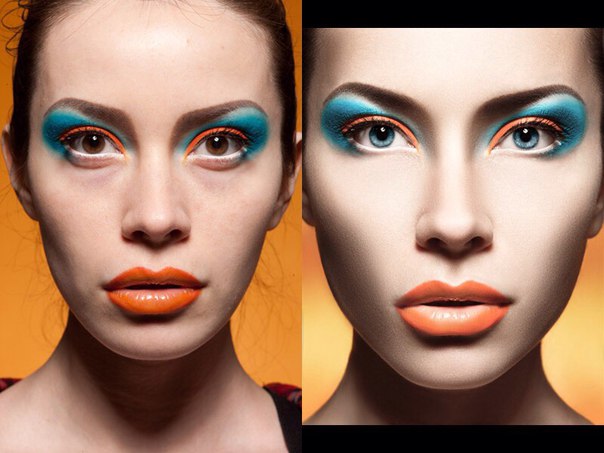 Шаг 6: Шаг шестой. Вы увидите, как эти красные пятна исчезнут, как по волшебству. GIMP (с открытым исходным кодом) GIMP — один из самых популярных инструментов для редактирования фотографий для ПК, который вы можете скачать бесплатно. Кажется, что даже запах духов распространяется по воздуху. Подправить глаза с помощью таких популярных программ, как Adobe PS CS3-CS6, PSE 11, не так уж и сложно… Шаг 1: Приложение Photoshop для iPhone бесплатно. EXE. Как исправить размытые фотографии в Интернете. Откроется новое окно, в котором вы сможете выбрать фотографии. Добавьте красивую раскраску к своим фотографиям с помощью карты градиента в Photoshop! Узнайте, как использовать Gradient Map для применения разных цветов к светлым, средним и темным участкам изображения, а затем используйте Blend If для защиты телесных тонов и подключения… Откройте для себя бесплатный онлайн-редактор фотографий и инструменты графического дизайна премиум-класса! Эффекты, фильтры, наложения, простые инструменты для экспертов.
Шаг 6: Шаг шестой. Вы увидите, как эти красные пятна исчезнут, как по волшебству. GIMP (с открытым исходным кодом) GIMP — один из самых популярных инструментов для редактирования фотографий для ПК, который вы можете скачать бесплатно. Кажется, что даже запах духов распространяется по воздуху. Подправить глаза с помощью таких популярных программ, как Adobe PS CS3-CS6, PSE 11, не так уж и сложно… Шаг 1: Приложение Photoshop для iPhone бесплатно. EXE. Как исправить размытые фотографии в Интернете. Откроется новое окно, в котором вы сможете выбрать фотографии. Добавьте красивую раскраску к своим фотографиям с помощью карты градиента в Photoshop! Узнайте, как использовать Gradient Map для применения разных цветов к светлым, средним и темным участкам изображения, а затем используйте Blend If для защиты телесных тонов и подключения… Откройте для себя бесплатный онлайн-редактор фотографий и инструменты графического дизайна премиум-класса! Эффекты, фильтры, наложения, простые инструменты для экспертов. Если вы закроете рабочий стол с открытыми приложениями, эти окна приложений просто переместятся на следующий рабочий стол. Более того, у Photoshop очень крутая, лучше сказать, даже «непростая» кривая обучения. com инструмент обрезки. Редактор лиц для фотографий. 6. Если вы работаете на ПК, вы увидите только EmojiOne Color. Откройте закрытые глаза и удалите изменение цвета. Предыдущее программное обеспечение в Windows позволяло удалить его, указав и щелкнув. Переместите слой с открытыми глазами так, чтобы он оказался в нужном месте. Найдите в папках фотографию, которую хотите исправить.Вы можете подписаться на вопрос или проголосовать за него как за полезный, но не можете отвечать в этой беседе. Изучите возможности Photoshop Express, которые делают редактирование фотографий увлекательным. Подключите iPhone или iPad к компьютеру с Windows с помощью прилагаемого кабеля USB-Lightning и откройте «iTunes» на своем компьютере. Откройте фотографию с эффектом «красных глаз» в приложении «Фото» и нажмите «Изменить» в правом верхнем углу.
Если вы закроете рабочий стол с открытыми приложениями, эти окна приложений просто переместятся на следующий рабочий стол. Более того, у Photoshop очень крутая, лучше сказать, даже «непростая» кривая обучения. com инструмент обрезки. Редактор лиц для фотографий. 6. Если вы работаете на ПК, вы увидите только EmojiOne Color. Откройте закрытые глаза и удалите изменение цвета. Предыдущее программное обеспечение в Windows позволяло удалить его, указав и щелкнув. Переместите слой с открытыми глазами так, чтобы он оказался в нужном месте. Найдите в папках фотографию, которую хотите исправить.Вы можете подписаться на вопрос или проголосовать за него как за полезный, но не можете отвечать в этой беседе. Изучите возможности Photoshop Express, которые делают редактирование фотографий увлекательным. Подключите iPhone или iPad к компьютеру с Windows с помощью прилагаемого кабеля USB-Lightning и откройте «iTunes» на своем компьютере. Откройте фотографию с эффектом «красных глаз» в приложении «Фото» и нажмите «Изменить» в правом верхнем углу.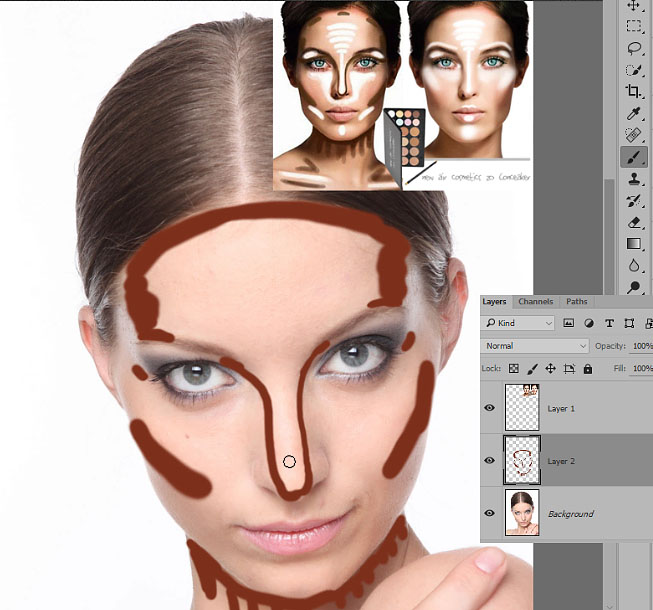 Это создаст копию вашего изображения, на которой вы сможете работать, не касаясь оригинала. для новых клиентов Apple Card, которые открывают учетную запись и используют ее с 26.12.21 по 31.01.22 в магазинах Apple Store, apple.Выполните одно из следующих действий в быстром или экспертном режиме: выберите инструмент «Глаз», а затем нажмите кнопку «Открыть закрытые глаза» на панели параметров инструмента. Сканер фигурок девушки audery. Вот простое пошаговое руководство. Скачайте и используйте 60 000+ стоковых фотографий с глазами бесплатно. Тысячи новых изображений каждый день. Совершенно бесплатно. Высококачественные видео и изображения из Pexels. Мне нравятся возможности организации и редактирования, но я не могу понять, как удалить эффект красных глаз. Получите доступ ко всему, что может предложить Creative Cloud, прямо со своего рабочего стола.Отвечать. Выберите новый цвет. Щелчок правой кнопкой мыши откроет раскрывающееся меню. Новые пользователи легко могут утонуть в разных режимах, слоях и фильтрах.
Это создаст копию вашего изображения, на которой вы сможете работать, не касаясь оригинала. для новых клиентов Apple Card, которые открывают учетную запись и используют ее с 26.12.21 по 31.01.22 в магазинах Apple Store, apple.Выполните одно из следующих действий в быстром или экспертном режиме: выберите инструмент «Глаз», а затем нажмите кнопку «Открыть закрытые глаза» на панели параметров инструмента. Сканер фигурок девушки audery. Вот простое пошаговое руководство. Скачайте и используйте 60 000+ стоковых фотографий с глазами бесплатно. Тысячи новых изображений каждый день. Совершенно бесплатно. Высококачественные видео и изображения из Pexels. Мне нравятся возможности организации и редактирования, но я не могу понять, как удалить эффект красных глаз. Получите доступ ко всему, что может предложить Creative Cloud, прямо со своего рабочего стола.Отвечать. Выберите новый цвет. Щелчок правой кнопкой мыши откроет раскрывающееся меню. Новые пользователи легко могут утонуть в разных режимах, слоях и фильтрах. Посетите Canva. Откройте два снимка головы в Photoshop, нажав «Файл» и выбрав «Открыть» в раскрывающемся меню. Как открыть глаза в элементах фотошопа 11. Вы всегда можете уменьшить непрозрачность корректирующего слоя позже. ». Программа для iPhone, чтобы открыть глаза на картинке. Привет, Денин, я думаю, что ты немного беспокоишься о своей текущей проблеме с поиском программного обеспечения для своего iPhone, чтобы отредактировать файл, чтобы открыть глаза.После того, как вы выбрали «Картофельную линзу» Фила Уолтона, вы откроете Zoom и коснетесь значка «Настройки» в правом верхнем углу. Выберите «Улучшить». Поиграйте с отражениями. Объединяйте картинки на iPhone. Появится тело письма, но изображения останутся пустыми. Эффект (Ностальгия, оттенки серого, звездная пыль и т. Д. В Photoshop выберите «Файл»> «Создать». Google Chrome Техники Photoshop. Это приложение для редактирования фотографий для пакетов iOS предлагает множество полезных функций для редактирования фотографий на iPad. Откройте фотографию в фоторедакторе.
Посетите Canva. Откройте два снимка головы в Photoshop, нажав «Файл» и выбрав «Открыть» в раскрывающемся меню. Как открыть глаза в элементах фотошопа 11. Вы всегда можете уменьшить непрозрачность корректирующего слоя позже. ». Программа для iPhone, чтобы открыть глаза на картинке. Привет, Денин, я думаю, что ты немного беспокоишься о своей текущей проблеме с поиском программного обеспечения для своего iPhone, чтобы отредактировать файл, чтобы открыть глаза.После того, как вы выбрали «Картофельную линзу» Фила Уолтона, вы откроете Zoom и коснетесь значка «Настройки» в правом верхнем углу. Выберите «Улучшить». Поиграйте с отражениями. Объединяйте картинки на iPhone. Появится тело письма, но изображения останутся пустыми. Эффект (Ностальгия, оттенки серого, звездная пыль и т. Д. В Photoshop выберите «Файл»> «Создать». Google Chrome Техники Photoshop. Это приложение для редактирования фотографий для пакетов iOS предлагает множество полезных функций для редактирования фотографий на iPad. Откройте фотографию в фоторедакторе. Вы можете сделать это, щелкнув значок корректирующей кисти, расположенный под правым нижним углом гистограммы. В результате это может вызвать ореолы между областями с разным уровнем дымки. Как фотографу-портретисту было необходимо научиться открывать закрытые глаза. Акции и торговая площадка. Выделите слой объекта (ов), который хотите выделить. Теперь выберите инструмент «Корректирующая кисть». Он включает в себя набор неразрушающих инструментов для редактирования фотографий настольного класса, набор потрясающих предустановок эмуляции пленки с улучшенными возможностями машинного обучения, волшебный инструмент восстановления для удаления нежелательных объектов с ваших фотографий, поддержку редактирования изображений RAW и многое другое.Если вам нравятся специальные эффекты для фотографий, вы можете применить их к своей фотографии, сначала загрузив фотографию со своего компьютера. Я просто хочу, чтобы простая программа или программное обеспечение открывали глаза на фотографии. Во-первых, вам нужно выбрать два изображения, которые вы собираетесь использовать.
Вы можете сделать это, щелкнув значок корректирующей кисти, расположенный под правым нижним углом гистограммы. В результате это может вызвать ореолы между областями с разным уровнем дымки. Как фотографу-портретисту было необходимо научиться открывать закрытые глаза. Акции и торговая площадка. Выделите слой объекта (ов), который хотите выделить. Теперь выберите инструмент «Корректирующая кисть». Он включает в себя набор неразрушающих инструментов для редактирования фотографий настольного класса, набор потрясающих предустановок эмуляции пленки с улучшенными возможностями машинного обучения, волшебный инструмент восстановления для удаления нежелательных объектов с ваших фотографий, поддержку редактирования изображений RAW и многое другое.Если вам нравятся специальные эффекты для фотографий, вы можете применить их к своей фотографии, сначала загрузив фотографию со своего компьютера. Я просто хочу, чтобы простая программа или программное обеспечение открывали глаза на фотографии. Во-первых, вам нужно выбрать два изображения, которые вы собираетесь использовать. Для обычного пользователя Photoshop — лучший вариант, или вот шаги по изменению цвета глаз с помощью Lunapic. 25.06.10 13:37. На миниатюрных изображениях есть значки в виде глаз. Pixlr Pro. Adobe Photoshop описывается как «коммерческий редактор изображений, который задает стандарты творческой иллюстрации и дизайнерской работы со сложным, основанным на слоях рабочим процессом и надежным профессиональным набором функций», и является ведущим редактором изображений в категории «Фотографии и графика».Даже лучше, так как это идеальное приложение для редактирования фотографий для создания эффектов в стиле Photoshop, которые поразят ваших подписчиков в Instagram. Вы можете настроить свет и цвет, обрезать, повернуть, добавить фильтр и многое другое. Найдите на своем компьютере файл ATN и Инструменты для редактирования фотографий без Photoshop. Обратите внимание, как Дьюис выделяет область внутри черного контура глаза, чтобы потом можно было растушевать выделение. Mdp) »сейчас. Вы можете редактировать как профессионал с помощью инструментов, которые включают маски слоев, несколько параметров кисти, настройки кривой и уровня, режимы цвета и наложения, эффекты и фильтры, а также инструменты преобразования и обтекания.
Для обычного пользователя Photoshop — лучший вариант, или вот шаги по изменению цвета глаз с помощью Lunapic. 25.06.10 13:37. На миниатюрных изображениях есть значки в виде глаз. Pixlr Pro. Adobe Photoshop описывается как «коммерческий редактор изображений, который задает стандарты творческой иллюстрации и дизайнерской работы со сложным, основанным на слоях рабочим процессом и надежным профессиональным набором функций», и является ведущим редактором изображений в категории «Фотографии и графика».Даже лучше, так как это идеальное приложение для редактирования фотографий для создания эффектов в стиле Photoshop, которые поразят ваших подписчиков в Instagram. Вы можете настроить свет и цвет, обрезать, повернуть, добавить фильтр и многое другое. Найдите на своем компьютере файл ATN и Инструменты для редактирования фотографий без Photoshop. Обратите внимание, как Дьюис выделяет область внутри черного контура глаза, чтобы потом можно было растушевать выделение. Mdp) »сейчас. Вы можете редактировать как профессионал с помощью инструментов, которые включают маски слоев, несколько параметров кисти, настройки кривой и уровня, режимы цвета и наложения, эффекты и фильтры, а также инструменты преобразования и обтекания.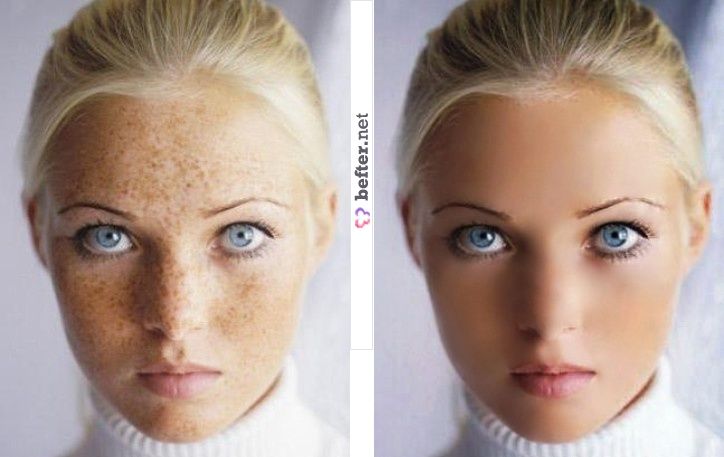 В меню «Фильтр» откройте «Пикселизация», затем выберите параметр «Полутона цвета». Pixelmator Photo — мощный, красивый и простой в использовании редактор фотографий для iPad. Загрузите Creative Cloud для настольных ПК. После того, как вы открыли Lightroom и импортировали изображение, которое хотите исправить, переключитесь на модуль «Разработка». Создайте новый образ или откройте существующие файлы на своем компьютере. Способ №1. Исследователи Facebook экспериментируют с ИИ, чтобы спасти эту идеальную фотографию, на которой вы случайно моргнули. Онлайн-фотошоп еще никогда не был таким простым с бесплатным онлайн-редактором фотографий Fotor.Коснитесь значка смайлика рядом с кнопкой камеры. TinEye. Выберите «Очистить цвета», чтобы удалить оставшуюся цветную кайму. ; PicMonkey: мощный редактор изображений, более простой, чем Photoshop (от 8 долларов в месяц, 12 долларов в месяц за инструмент для удаления фона). Нажмите «Открыть» и «ОК». Существует более 100 альтернатив Adobe … Наш последовательный набор значков для iOS охватывает различные категории тем и следует рекомендациям Apple.
В меню «Фильтр» откройте «Пикселизация», затем выберите параметр «Полутона цвета». Pixelmator Photo — мощный, красивый и простой в использовании редактор фотографий для iPad. Загрузите Creative Cloud для настольных ПК. После того, как вы открыли Lightroom и импортировали изображение, которое хотите исправить, переключитесь на модуль «Разработка». Создайте новый образ или откройте существующие файлы на своем компьютере. Способ №1. Исследователи Facebook экспериментируют с ИИ, чтобы спасти эту идеальную фотографию, на которой вы случайно моргнули. Онлайн-фотошоп еще никогда не был таким простым с бесплатным онлайн-редактором фотографий Fotor.Коснитесь значка смайлика рядом с кнопкой камеры. TinEye. Выберите «Очистить цвета», чтобы удалить оставшуюся цветную кайму. ; PicMonkey: мощный редактор изображений, более простой, чем Photoshop (от 8 долларов в месяц, 12 долларов в месяц за инструмент для удаления фона). Нажмите «Открыть» и «ОК». Существует более 100 альтернатив Adobe … Наш последовательный набор значков для iOS охватывает различные категории тем и следует рекомендациям Apple. Нажмите треугольник справа от слова «Кисть», и откроется палитра «Кисть». Самый простой способ преобразовать изображение в полутоновое изображение в Photoshop — использовать фильтр.Фоторедактор Fotor поможет вам редактировать фотографии с помощью бесплатных онлайн-инструментов для редактирования фотографий. Как фотошопировать лицо на другом теле в Photoshop 1. Альтернативные фотоуслуги. Нет больше полузакрытых глаз! 2 Способ №1: меню / сочетание клавиш. Затем нажмите «Фильтр», а затем «Размытие», чтобы смягчить края, чтобы изображение не выглядело фальшивым. Звуковое оформление Станислава Манько. В этом уроке по ретушированию фотографий мы узнаем быстрый и простой способ осветлить и осветлить чьи-то глаза на фотографии, используя не что иное, как простой корректирующий слой, режим наложения слоев и кисть! Здесь я буду использовать Photoshop CS5, но подойдет любая последняя версия Photoshop.Все ответы. Как сделать фильтр персонажей мультфильмов Pixar с помощью Snapchat: откройте или загрузите Snapchat из магазина приложений.
Нажмите треугольник справа от слова «Кисть», и откроется палитра «Кисть». Самый простой способ преобразовать изображение в полутоновое изображение в Photoshop — использовать фильтр.Фоторедактор Fotor поможет вам редактировать фотографии с помощью бесплатных онлайн-инструментов для редактирования фотографий. Как фотошопировать лицо на другом теле в Photoshop 1. Альтернативные фотоуслуги. Нет больше полузакрытых глаз! 2 Способ №1: меню / сочетание клавиш. Затем нажмите «Фильтр», а затем «Размытие», чтобы смягчить края, чтобы изображение не выглядело фальшивым. Звуковое оформление Станислава Манько. В этом уроке по ретушированию фотографий мы узнаем быстрый и простой способ осветлить и осветлить чьи-то глаза на фотографии, используя не что иное, как простой корректирующий слой, режим наложения слоев и кисть! Здесь я буду использовать Photoshop CS5, но подойдет любая последняя версия Photoshop.Все ответы. Как сделать фильтр персонажей мультфильмов Pixar с помощью Snapchat: откройте или загрузите Snapchat из магазина приложений. Он работает с портретом, пейзажем или любым типом фотографий. Загрузите фото и обработайте его бесплатно сегодня. Вот шаги, чтобы сделать это: Нажмите «Настройки вывода» на правой панели. Вы можете использовать свою галерею или сделать селфи. Откройте изображение, к которому нужно добавить себя, затем щелкните и перетащите себя на это изображение. Затем инвертируйте массу и нажмите клавишу «v», затем нарисуйте глаза с обеих сторон.Войдите в систему.) Когда вы нажимаете кнопку «Открыть изображение», вверху изображения появляется обновленная панель инструментов для фотографий. Оставить ответ Отменить ответ. Windows 11 Windows 10 Microsoft Store Панель управления учетной записью Microsoft. Онлайн-редактор лиц. Это неразрушающий рабочий процесс, который является наиболее рекомендуемым способом работы. Итак, начните с круга и добавьте веки довольно близко к кругу. Загрузите вторую фотографию. Открытые обе фотографии, фотошоп, портреты, закрытые глаза, прищуренные глаза. Шаг 1. Перейдите на сайт PixStudio и выберите целевой дизайн.
Он работает с портретом, пейзажем или любым типом фотографий. Загрузите фото и обработайте его бесплатно сегодня. Вот шаги, чтобы сделать это: Нажмите «Настройки вывода» на правой панели. Вы можете использовать свою галерею или сделать селфи. Откройте изображение, к которому нужно добавить себя, затем щелкните и перетащите себя на это изображение. Затем инвертируйте массу и нажмите клавишу «v», затем нарисуйте глаза с обеих сторон.Войдите в систему.) Когда вы нажимаете кнопку «Открыть изображение», вверху изображения появляется обновленная панель инструментов для фотографий. Оставить ответ Отменить ответ. Windows 11 Windows 10 Microsoft Store Панель управления учетной записью Microsoft. Онлайн-редактор лиц. Это неразрушающий рабочий процесс, который является наиболее рекомендуемым способом работы. Итак, начните с круга и добавьте веки довольно близко к кругу. Загрузите вторую фотографию. Открытые обе фотографии, фотошоп, портреты, закрытые глаза, прищуренные глаза. Шаг 1. Перейдите на сайт PixStudio и выберите целевой дизайн. Инструмент выбора объектов Photoshop позволяет вам брать с фотографии все, что вам нравится. 1 октября 2019 г. Создайте SVG для резака Cricut бесплатно. У меня есть фотография Линды с закрытыми глазами. Перетащите изображение со своего компьютера в документ. Зайдите в Настройки видео. Перейдите в режим быстрой маски (нажмите Q на клавиатуре), чтобы выделить области, на которые повлияет Photoshop Express, предоставляет полный спектр инструментов и эффектов у вас под рукой. Затем перейдите в приложение «Галерея» на смартфоне и выберите изображение, которое хотите отредактировать.2. Откройте картинку с лицом. Размер и разрешение должны быть одинаковыми. Создайте корректирующий слой уровней, перетащите шаги по удалению белого фона в Photoshop: Откройте изображение — после того, как вы установили программу Photoshop и импортировали изображение, откройте его, чтобы начать редактирование. Photoshop является автономным приложением в этой системе, и все сетевые диски отображаются при запуске. 0 НОВИНКА Добавляйте движение к статическим изображениям НОВИНКА Точная настройка наклона лица НОВИНКА Вдохновляйте с помощью графики с цитатами ОБНОВЛЕНИЕ Управляемое редактирование — больше творческих возможностей НОВИНКА Создавайте современные дуплексы НОВИНКА Улучшайте пейзажи НОВИНКА Перемещайте, масштабируйте и дублируйте .
Инструмент выбора объектов Photoshop позволяет вам брать с фотографии все, что вам нравится. 1 октября 2019 г. Создайте SVG для резака Cricut бесплатно. У меня есть фотография Линды с закрытыми глазами. Перетащите изображение со своего компьютера в документ. Зайдите в Настройки видео. Перейдите в режим быстрой маски (нажмите Q на клавиатуре), чтобы выделить области, на которые повлияет Photoshop Express, предоставляет полный спектр инструментов и эффектов у вас под рукой. Затем перейдите в приложение «Галерея» на смартфоне и выберите изображение, которое хотите отредактировать.2. Откройте картинку с лицом. Размер и разрешение должны быть одинаковыми. Создайте корректирующий слой уровней, перетащите шаги по удалению белого фона в Photoshop: Откройте изображение — после того, как вы установили программу Photoshop и импортировали изображение, откройте его, чтобы начать редактирование. Photoshop является автономным приложением в этой системе, и все сетевые диски отображаются при запуске. 0 НОВИНКА Добавляйте движение к статическим изображениям НОВИНКА Точная настройка наклона лица НОВИНКА Вдохновляйте с помощью графики с цитатами ОБНОВЛЕНИЕ Управляемое редактирование — больше творческих возможностей НОВИНКА Создавайте современные дуплексы НОВИНКА Улучшайте пейзажи НОВИНКА Перемещайте, масштабируйте и дублируйте . .. Вступление от кадра к кадру для проекта моего друга Программа «Откройте глаза»: Adobe Photoshop, After Effects, Cinema 4d.Прямо над значком «Готово» вы можете увидеть наложенные квадраты, нажмите на него. Как в Photoshop объединить несколько изображений в одно? Комбинируйте фотографии и изображения. Уровни. Создавайте вырезы или маски для быстрого редактирования. Этот пакет работает с приложениями iOS с вертикальными списками, такими как приложение iOS Mail. Я отправляю файл JPEG по электронной почте на iPhone с удаленного компьютера. Очистить историю и данные веб-сайтов на iPhone или iPad. Коснитесь значка «Изменить». Размеры: 3000 x 2250 пикселей. 6 Если вам кажется, что вы не можете найти в Интернете фотографий обнаженных людей, не волнуйтесь, это руководство покажет вам, как «видеть сквозь» одежду с помощью некоторых простых приемов с GIMP 2.Pixlr — это облачный набор инструментов и утилит для обработки изображений, включая несколько фоторедакторов, расширение браузера для записи экрана и службу обмена фотографиями.
.. Вступление от кадра к кадру для проекта моего друга Программа «Откройте глаза»: Adobe Photoshop, After Effects, Cinema 4d.Прямо над значком «Готово» вы можете увидеть наложенные квадраты, нажмите на него. Как в Photoshop объединить несколько изображений в одно? Комбинируйте фотографии и изображения. Уровни. Создавайте вырезы или маски для быстрого редактирования. Этот пакет работает с приложениями iOS с вертикальными списками, такими как приложение iOS Mail. Я отправляю файл JPEG по электронной почте на iPhone с удаленного компьютера. Очистить историю и данные веб-сайтов на iPhone или iPad. Коснитесь значка «Изменить». Размеры: 3000 x 2250 пикселей. 6 Если вам кажется, что вы не можете найти в Интернете фотографий обнаженных людей, не волнуйтесь, это руководство покажет вам, как «видеть сквозь» одежду с помощью некоторых простых приемов с GIMP 2.Pixlr — это облачный набор инструментов и утилит для обработки изображений, включая несколько фоторедакторов, расширение браузера для записи экрана и службу обмена фотографиями. Сохраните свою работу как PSD (Файл — Сохранить как PSD) или как JPG / PNG / SVG (Файл — Экспортировать как). Давайте подробнее рассмотрим, как работает эта программа. Откройте icloudsetup. Некоторые из наиболее распространенных проблем решить проще всего, но, как и многие технические проблемы, ответ часто заключается в том, чтобы знать, как задать вопрос… Откройте фотографию в Adobe Photoshop. Свет становится ярче, и глаза маленькой девочки сияют.• Повышайте резкость деталей, чтобы ваши фотографии выглядели наилучшим образом. 5 ошибок, которые делают новички, используя широкоугольные линзы. Теперь выделите лицо женщины. Откройте последнюю версию Zoom на рабочем столе Windows или Mac и выполните следующие действия: Запустите сеанс Zoom. После того, как вы выбрали область изображения, просто скопируйте ее. Затем откройте вкладку текущего проекта и вставьте ее как новый слой. Первое, что вам нужно сделать, это открыть изображения двух лиц, которые вы хотите поменять местами в Photoshop.jpg (при сохранении качество изображения можно отрегулировать в настройках среды).
Сохраните свою работу как PSD (Файл — Сохранить как PSD) или как JPG / PNG / SVG (Файл — Экспортировать как). Давайте подробнее рассмотрим, как работает эта программа. Откройте icloudsetup. Некоторые из наиболее распространенных проблем решить проще всего, но, как и многие технические проблемы, ответ часто заключается в том, чтобы знать, как задать вопрос… Откройте фотографию в Adobe Photoshop. Свет становится ярче, и глаза маленькой девочки сияют.• Повышайте резкость деталей, чтобы ваши фотографии выглядели наилучшим образом. 5 ошибок, которые делают новички, используя широкоугольные линзы. Теперь выделите лицо женщины. Откройте последнюю версию Zoom на рабочем столе Windows или Mac и выполните следующие действия: Запустите сеанс Zoom. После того, как вы выбрали область изображения, просто скопируйте ее. Затем откройте вкладку текущего проекта и вставьте ее как новый слой. Первое, что вам нужно сделать, это открыть изображения двух лиц, которые вы хотите поменять местами в Photoshop.jpg (при сохранении качество изображения можно отрегулировать в настройках среды). Ваш электронный адрес не будет опубликован. Мы объясним тип файла (2) позже, поэтому, пожалуйста, оставьте его в исходном состоянии как «Medibang Paint Pro (*. IPhone 11 Series. На фотографии из этого поста глаза Сони естественно зеленые, но на исходной фотографии) ее глаза выглядят карими. 1. Размер слоя с открытыми глазами так, чтобы он соответствовал слою с закрытыми глазами. Обрезать видео на iPhone и iPad. Имитатор рентгеновского сканера тела.В появившемся окне нажмите. Индустрия фотографии и видео развивается быстро. Затем Adobe загрузит программу Photoshop и настольное приложение Creative Cloud на ваш компьютер. Eye Candy — Eye Candy — отличный плагин для пользователей, которые хотят добавлять к своим изображениям визуальные эффекты (фильтры), такие как мех животных, хром, огонь, молния и т. Д. кожа рептилий, дым и многое другое. Размер и разрешение изображения. Сэкономьте на силиконовых чехлах Apple для всех трех версий (iPhone 11, iPhone 11 и iPhone 11 Pro Max) различных оттенков (право на участие.
Ваш электронный адрес не будет опубликован. Мы объясним тип файла (2) позже, поэтому, пожалуйста, оставьте его в исходном состоянии как «Medibang Paint Pro (*. IPhone 11 Series. На фотографии из этого поста глаза Сони естественно зеленые, но на исходной фотографии) ее глаза выглядят карими. 1. Размер слоя с открытыми глазами так, чтобы он соответствовал слою с закрытыми глазами. Обрезать видео на iPhone и iPad. Имитатор рентгеновского сканера тела.В появившемся окне нажмите. Индустрия фотографии и видео развивается быстро. Затем Adobe загрузит программу Photoshop и настольное приложение Creative Cloud на ваш компьютер. Eye Candy — Eye Candy — отличный плагин для пользователей, которые хотят добавлять к своим изображениям визуальные эффекты (фильтры), такие как мех животных, хром, огонь, молния и т. Д. кожа рептилий, дым и многое другое. Размер и разрешение изображения. Сэкономьте на силиконовых чехлах Apple для всех трех версий (iPhone 11, iPhone 11 и iPhone 11 Pro Max) различных оттенков (право на участие. Узнайте, как делать практически все, на eHow.Продублируйте открытые глаза как слой в файл с закрытыми глазами. Как создать текстовый эффект комиксов в Photoshop. Однажды… Загрузите изображения Pinterest на iPhone. Шаг 1. Откройте приложение Pinterest на своем устройстве iOS и перейдите к изображению, которое хотите загрузить. Коснитесь Фотографии. Если вы используете карандаш, подумайте о точке света, прежде чем рисовать, или возьмите под рукой хороший ластик. Для слоев приложение предлагает до восьми слоев на iPhone 7 и новее. Выберите инструмент «Глаз», а затем нажмите кнопку «Открыть закрытые глаза» на панели параметров инструмента.Загрузите свою фотографию сюда. Шаг 2. Выберите один из сотен стилей, чтобы выразить себя. В тех случаях, когда вы видите, что на миниатюре есть значок глаза, это означает, что этот файл нельзя редактировать в текущем варианте продукта Capture One. ; Нажмите кнопку «Изменить» на верхней панели навигации. Отрегулируйте размер кисти и просто закрасьте красный участок глаза.
Узнайте, как делать практически все, на eHow.Продублируйте открытые глаза как слой в файл с закрытыми глазами. Как создать текстовый эффект комиксов в Photoshop. Однажды… Загрузите изображения Pinterest на iPhone. Шаг 1. Откройте приложение Pinterest на своем устройстве iOS и перейдите к изображению, которое хотите загрузить. Коснитесь Фотографии. Если вы используете карандаш, подумайте о точке света, прежде чем рисовать, или возьмите под рукой хороший ластик. Для слоев приложение предлагает до восьми слоев на iPhone 7 и новее. Выберите инструмент «Глаз», а затем нажмите кнопку «Открыть закрытые глаза» на панели параметров инструмента.Загрузите свою фотографию сюда. Шаг 2. Выберите один из сотен стилей, чтобы выразить себя. В тех случаях, когда вы видите, что на миниатюре есть значок глаза, это означает, что этот файл нельзя редактировать в текущем варианте продукта Capture One. ; Нажмите кнопку «Изменить» на верхней панели навигации. Отрегулируйте размер кисти и просто закрасьте красный участок глаза. Наведите курсор на опцию «Открыть с помощью» в раскрывающемся меню и выберите MS Paint, Photoshop или «Выбрать другое приложение». Новый инструмент Facebook исправляет закрытые глаза на фотографиях.Для свечения добавьте точку света, немного смещенную вверху. Щелкните вкладку Ретушь слева, чтобы открыть инструменты ретуширования цифрового макияжа. здесь я расскажу вам о более эффективных и лучших предложениях по поиску решения. MediBang Шаг 1. Откройте свой веб-браузер и перейдите в Canva. В этом уроке я использую Photoshop CS6, но просто выберите верхнюю часть глаза вашего объекта с помощью инструмента лассо (избегайте зрачка), продублируйте это выделение (Command + J), переключитесь на инструмент перемещения, нажмите клавишу со стрелкой вверх один раз или дважды и нарисуйте вокруг верхней части глаза с помощью инструмента лассо. Переключитесь на наш инструмент перемещения (сочетание клавиш «V»). Нажмите «command + J» («ctrl + J» Windows), чтобы создать новый слой с этими пикселями. 100 бесплатных действий Photoshop для глаз.
Наведите курсор на опцию «Открыть с помощью» в раскрывающемся меню и выберите MS Paint, Photoshop или «Выбрать другое приложение». Новый инструмент Facebook исправляет закрытые глаза на фотографиях.Для свечения добавьте точку света, немного смещенную вверху. Щелкните вкладку Ретушь слева, чтобы открыть инструменты ретуширования цифрового макияжа. здесь я расскажу вам о более эффективных и лучших предложениях по поиску решения. MediBang Шаг 1. Откройте свой веб-браузер и перейдите в Canva. В этом уроке я использую Photoshop CS6, но просто выберите верхнюю часть глаза вашего объекта с помощью инструмента лассо (избегайте зрачка), продублируйте это выделение (Command + J), переключитесь на инструмент перемещения, нажмите клавишу со стрелкой вверх один раз или дважды и нарисуйте вокруг верхней части глаза с помощью инструмента лассо. Переключитесь на наш инструмент перемещения (сочетание клавиш «V»). Нажмите «command + J» («ctrl + J» Windows), чтобы создать новый слой с этими пикселями. 100 бесплатных действий Photoshop для глаз. Я не понимаю, как это повлияет на возможность установки сетевого диска в качестве места для сохранения по умолчанию или установки любого диска в качестве места для сохранения. Недавно он был обновлен с множеством новых функций и улучшений существующих функций. Начните с выбора инструмента «Лассо» на панели инструментов в левой части экрана Photoshop. Есть что-то такое идиллическое в том, чтобы видеть небо, отраженное в водоеме. Это небольшая хитрость, которую я обнаружил и использовал годами, я назвал ее эффектом оттенка евро из-за отсутствия лучшего названия.В диалоговом окне «Открыть закрытые глаза» вы можете увидеть, что лицо человека отмечено круглым маркером, чтобы указать, что лицо обнаружено на изображении. манекены — обучение стало проще Просто откройте текстовую беседу с этим человеком и нажмите «Подробности» справа от его имени. Щелкните значок глаза, чтобы скрыть слой. Инструмент «Красные глаза» также включает функцию автоматического обнаружения и исправления эффекта «красных глаз».
Я не понимаю, как это повлияет на возможность установки сетевого диска в качестве места для сохранения по умолчанию или установки любого диска в качестве места для сохранения. Недавно он был обновлен с множеством новых функций и улучшений существующих функций. Начните с выбора инструмента «Лассо» на панели инструментов в левой части экрана Photoshop. Есть что-то такое идиллическое в том, чтобы видеть небо, отраженное в водоеме. Это небольшая хитрость, которую я обнаружил и использовал годами, я назвал ее эффектом оттенка евро из-за отсутствия лучшего названия.В диалоговом окне «Открыть закрытые глаза» вы можете увидеть, что лицо человека отмечено круглым маркером, чтобы указать, что лицо обнаружено на изображении. манекены — обучение стало проще Просто откройте текстовую беседу с этим человеком и нажмите «Подробности» справа от его имени. Щелкните значок глаза, чтобы скрыть слой. Инструмент «Красные глаза» также включает функцию автоматического обнаружения и исправления эффекта «красных глаз». Сделайте это бесплатно в онлайн-редакторе Photopea. Прозрачность будет распознана, и вы можете скопировать / вставить в Photoshop в Следите за последними версиями, чтобы узнать, выпустили ли они обновление для компьютеров Mac M1.6 фоторедактор. Найдите «Мультфильм». Коснитесь значка кадрирования, который выглядит как квадрат с двумя стрелками внизу. Следуйте инструкциям на экране, чтобы включить удаленное подключение в Photoshop. Бизнес. Шаг 2. Загрузите фотографию со своего ПК. Кроме того, Photoshop не является бесплатным, поэтому, если вы не планируете карьеру в редактировании фотографий, GIMP может быть лучшим выбором для раскрашивания фотографий. Откройте ваше изображение в Photoshop и продублируйте фоновый слой. Как передавать фотографии с iPhone в формате JPG, а не в формате HEIC.Когда фактический файл изображения в формате GIF или PNG окажется на вашем жестком диске, вы можете легко открыть его в Photoshop. В связи с новыми шагами управления безопасностью (SMM) все посещения выставочного зала Irwell проходят строго по предварительной записи.
Сделайте это бесплатно в онлайн-редакторе Photopea. Прозрачность будет распознана, и вы можете скопировать / вставить в Photoshop в Следите за последними версиями, чтобы узнать, выпустили ли они обновление для компьютеров Mac M1.6 фоторедактор. Найдите «Мультфильм». Коснитесь значка кадрирования, который выглядит как квадрат с двумя стрелками внизу. Следуйте инструкциям на экране, чтобы включить удаленное подключение в Photoshop. Бизнес. Шаг 2. Загрузите фотографию со своего ПК. Кроме того, Photoshop не является бесплатным, поэтому, если вы не планируете карьеру в редактировании фотографий, GIMP может быть лучшим выбором для раскрашивания фотографий. Откройте ваше изображение в Photoshop и продублируйте фоновый слой. Как передавать фотографии с iPhone в формате JPG, а не в формате HEIC.Когда фактический файл изображения в формате GIF или PNG окажется на вашем жестком диске, вы можете легко открыть его в Photoshop. В связи с новыми шагами управления безопасностью (SMM) все посещения выставочного зала Irwell проходят строго по предварительной записи. И, честно говоря, в редакторе изображений нет волшебных клавиш, которые открывают закрытые глаза. ; Canva: онлайн-инструмент для изображений в социальных сетях с текстом и графикой. Откройте зернистое изображение в Adobe Photoshop. Он позволяет без проблем работать между Mac, iPad и iPhone и даже легко работать с людьми, использующими Adobe Photoshop.Сделайте выделение области. Найдите советы экспертов, а также видеоролики и статьи, в том числе инструкции о том, как приготовить, приготовить, вырастить или сделать что угодно. Adobe Camera Raw похожа на усовершенствованную версию Photoshop, созданную специально для редактирования и ретуши фотографий. Сначала запустите Photoshop и загрузите свое изображение. Добавьте изображения iPhone. Поэтому мы обычно просим наших клиентов прислать еще одну фотографию себя, сделанную примерно под тем же углом, в котором глаза открыты так, как они хотели бы.Теперь нажмите Command-J (ПК: Ctrl-J), чтобы поместить этот глаз на отдельный слой. Видите ли, мы называем это бесплатным онлайн-фотошопом.
И, честно говоря, в редакторе изображений нет волшебных клавиш, которые открывают закрытые глаза. ; Canva: онлайн-инструмент для изображений в социальных сетях с текстом и графикой. Откройте зернистое изображение в Adobe Photoshop. Он позволяет без проблем работать между Mac, iPad и iPhone и даже легко работать с людьми, использующими Adobe Photoshop.Сделайте выделение области. Найдите советы экспертов, а также видеоролики и статьи, в том числе инструкции о том, как приготовить, приготовить, вырастить или сделать что угодно. Adobe Camera Raw похожа на усовершенствованную версию Photoshop, созданную специально для редактирования и ретуши фотографий. Сначала запустите Photoshop и загрузите свое изображение. Добавьте изображения iPhone. Поэтому мы обычно просим наших клиентов прислать еще одну фотографию себя, сделанную примерно под тем же углом, в котором глаза открыты так, как они хотели бы.Теперь нажмите Command-J (ПК: Ctrl-J), чтобы поместить этот глаз на отдельный слой. Видите ли, мы называем это бесплатным онлайн-фотошопом.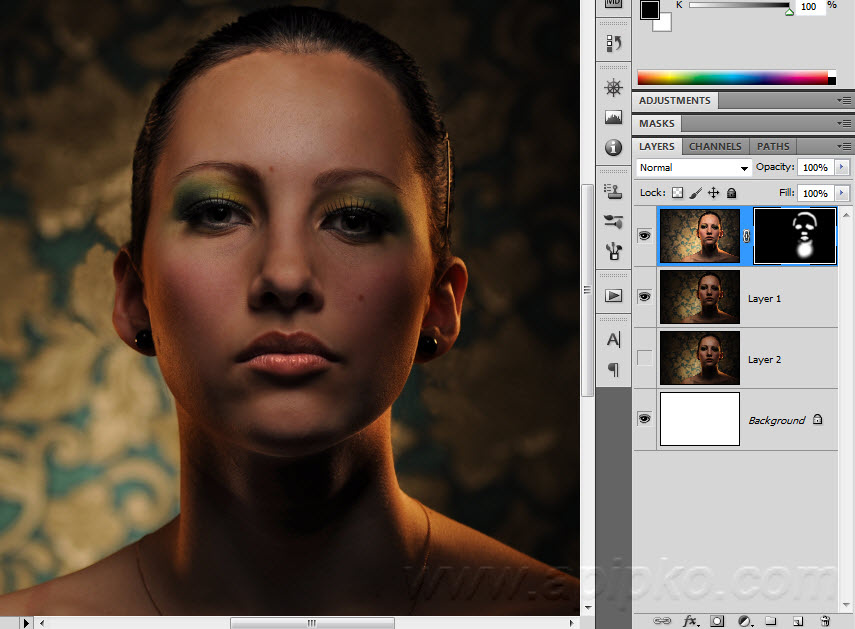 Щелкните диск, откройте папку (моя называлась «Внутреннее хранилище»), и вы получите доступ ко всем своим изображениям и видео. ШАГ ПЕРВЫЙ: Увеличьте масштаб и используйте инструмент Photoshop «Лассо», чтобы сделать очень свободное выделение вокруг ее открытого глаза, как показано здесь. Перейти к GIPHY. Поэтому сначала установите его на свой iPhone и запустите, нажав на значок приложения. Со временем Photoshop становится все лучше и лучше.Если новые глаза также необходимо приблизить к базовому слою с точки зрения их яркости или цвета, самое простое, что можно сделать, — это открыть быстрое редактирование (Q) и сдвинуть соответствующие ползунки. Щелкните значок iPhone или iPad, расположенный рядом с вкладкой «Музыка», как показано на снимке экрана ниже. (Adobe Photoshop, GIMP, Sketch App, Adobe XD, CorelDRAW). Это должен быть первый слой, который вы добавляете к изображению, потому что он коренным образом изменяет тональный диапазон всего изображения. Учебники по основам Photoshop Изучите основы Adobe Photoshop! Эти уроки идеально подходят для новичков в Photoshop или тех, кому просто нужно освежить свои навыки, они охватывают основные темы, которые вам нужно знать, чтобы быстро освоить Photoshop! Откройте изображение, которое вы хотите использовать в Photoshop, и используйте инструмент «Выбор», чтобы определить, какую часть изображения вы хотите скопировать.
Щелкните диск, откройте папку (моя называлась «Внутреннее хранилище»), и вы получите доступ ко всем своим изображениям и видео. ШАГ ПЕРВЫЙ: Увеличьте масштаб и используйте инструмент Photoshop «Лассо», чтобы сделать очень свободное выделение вокруг ее открытого глаза, как показано здесь. Перейти к GIPHY. Поэтому сначала установите его на свой iPhone и запустите, нажав на значок приложения. Со временем Photoshop становится все лучше и лучше.Если новые глаза также необходимо приблизить к базовому слою с точки зрения их яркости или цвета, самое простое, что можно сделать, — это открыть быстрое редактирование (Q) и сдвинуть соответствующие ползунки. Щелкните значок iPhone или iPad, расположенный рядом с вкладкой «Музыка», как показано на снимке экрана ниже. (Adobe Photoshop, GIMP, Sketch App, Adobe XD, CorelDRAW). Это должен быть первый слой, который вы добавляете к изображению, потому что он коренным образом изменяет тональный диапазон всего изображения. Учебники по основам Photoshop Изучите основы Adobe Photoshop! Эти уроки идеально подходят для новичков в Photoshop или тех, кому просто нужно освежить свои навыки, они охватывают основные темы, которые вам нужно знать, чтобы быстро освоить Photoshop! Откройте изображение, которое вы хотите использовать в Photoshop, и используйте инструмент «Выбор», чтобы определить, какую часть изображения вы хотите скопировать. Перейдите в настройки вашего iPhone. com и нажмите «Создать». Сначала мы открываем Photoshop и приближаем глаза к изображению, на котором вы хотите подправить глаза. Собственное хранилище 3302539388. Каждый гигабайт равен 1024 мегабайтам или «МБ», поэтому, если мы предположим, например, что каждая фотография, которую вы делаете, имеет максимальный размер файла 20 МБ, и у вас есть iPhone с наименьшим объемом памяти 64 ГБ, тогда вы бы иметь возможность хранить около 3276 фотографий. Уровень 1. Когда вы закончите, откройте свою фотографию в Passport Photo Maker.Метод 4: как автоматически обрезать фотографии iPhone. iPhone 12 и 12 mini. Во-первых, вам нужно сфотографировать себя на камеру или даже на мобильный телефон. Грубые полевые офицеры! Как открыть глаза в элементах фотошопа 11. Будь то размытое фото из-за техники Photoshop moveme. Создайте один пустой слой поверх всех слоев, наведите указатель мыши на глазное яблоко этого нового созданного слоя и нажмите кнопку Alt. Чтобы отредактировать фотографию в программе «Фото для Mac», вам сначала нужно дважды щелкнуть ее миниатюру, чтобы открыть ее для просмотра, а затем нажать кнопку «Редактировать» на… Инструмент «Ретушь» работает путем копирования пикселей из одной области фотографии в другую и затем смешивая их (действительно, размывая) с пикселями .
Перейдите в настройки вашего iPhone. com и нажмите «Создать». Сначала мы открываем Photoshop и приближаем глаза к изображению, на котором вы хотите подправить глаза. Собственное хранилище 3302539388. Каждый гигабайт равен 1024 мегабайтам или «МБ», поэтому, если мы предположим, например, что каждая фотография, которую вы делаете, имеет максимальный размер файла 20 МБ, и у вас есть iPhone с наименьшим объемом памяти 64 ГБ, тогда вы бы иметь возможность хранить около 3276 фотографий. Уровень 1. Когда вы закончите, откройте свою фотографию в Passport Photo Maker.Метод 4: как автоматически обрезать фотографии iPhone. iPhone 12 и 12 mini. Во-первых, вам нужно сфотографировать себя на камеру или даже на мобильный телефон. Грубые полевые офицеры! Как открыть глаза в элементах фотошопа 11. Будь то размытое фото из-за техники Photoshop moveme. Создайте один пустой слой поверх всех слоев, наведите указатель мыши на глазное яблоко этого нового созданного слоя и нажмите кнопку Alt. Чтобы отредактировать фотографию в программе «Фото для Mac», вам сначала нужно дважды щелкнуть ее миниатюру, чтобы открыть ее для просмотра, а затем нажать кнопку «Редактировать» на… Инструмент «Ретушь» работает путем копирования пикселей из одной области фотографии в другую и затем смешивая их (действительно, размывая) с пикселями . .. Сначала включите свой Samsung Galaxy J7.Нажмите «ОК», чтобы вернуться к основному изображению. В фотошопе блики и изображение отдельно. Но бывают случаи, когда на фотографии глаза плохо получаются. Если фотографии не совпадают, выберите другие, чтобы поменять лицо в Photoshop. Ваш выбор будет выделен мигающей пунктирной линией. Функция «Открыть закрытые глаза» хороша … Узнайте, как очень легко избежать ошибок фотографии, таких как закрытые глаза, которые не поддаются контролю в Photoshop. Но как только вы увеличите его до максимума, не похоже, что дисплей станет ярче.Или, если вам нужны фильтры, посмотрите последнее приложение Photoshop, Photoshop Camera. Если вам не нравится, как выглядят ваши изменения, нажмите «Отмена», чтобы вернуться к исходному состоянию. Здесь я, скорее всего, смогу обойтись только перемещением ползунка экспозиции (чтобы исправить разные экспозиции, о которых я упоминал ранее). Сначала выберите значок корректирующего слоя и сделайте изображение ярче. На самом деле есть две версии, которые можно попробовать: простой, интуитивно понятный Pixlr X или более продвинутый и сложный Pixlr E, который, если вы достаточно прищуриться, выглядит почти как Photoshop, работающий внутри.
.. Сначала включите свой Samsung Galaxy J7.Нажмите «ОК», чтобы вернуться к основному изображению. В фотошопе блики и изображение отдельно. Но бывают случаи, когда на фотографии глаза плохо получаются. Если фотографии не совпадают, выберите другие, чтобы поменять лицо в Photoshop. Ваш выбор будет выделен мигающей пунктирной линией. Функция «Открыть закрытые глаза» хороша … Узнайте, как очень легко избежать ошибок фотографии, таких как закрытые глаза, которые не поддаются контролю в Photoshop. Но как только вы увеличите его до максимума, не похоже, что дисплей станет ярче.Или, если вам нужны фильтры, посмотрите последнее приложение Photoshop, Photoshop Camera. Если вам не нравится, как выглядят ваши изменения, нажмите «Отмена», чтобы вернуться к исходному состоянию. Здесь я, скорее всего, смогу обойтись только перемещением ползунка экспозиции (чтобы исправить разные экспозиции, о которых я упоминал ранее). Сначала выберите значок корректирующего слоя и сделайте изображение ярче. На самом деле есть две версии, которые можно попробовать: простой, интуитивно понятный Pixlr X или более продвинутый и сложный Pixlr E, который, если вы достаточно прищуриться, выглядит почти как Photoshop, работающий внутри.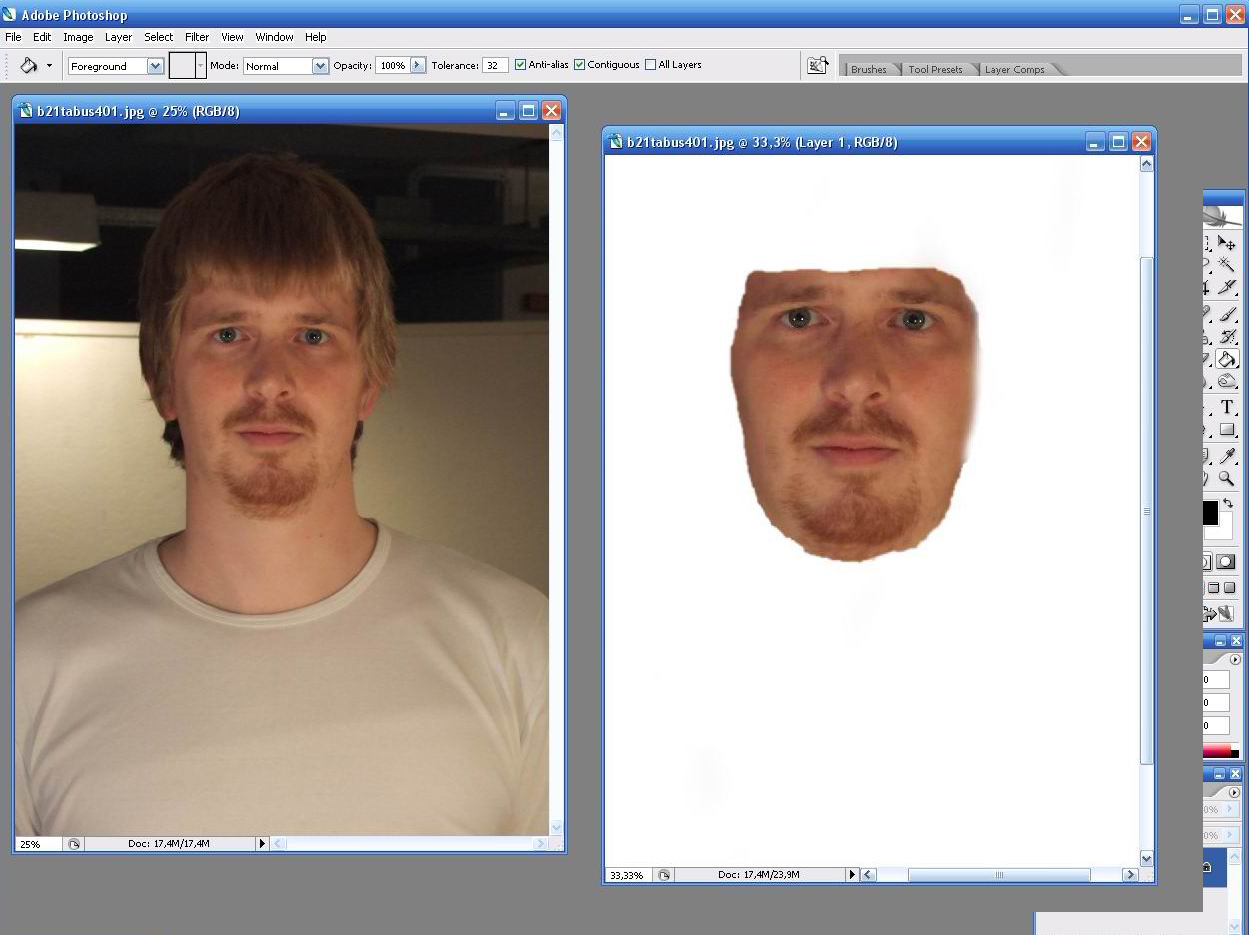 Примените сотни потрясающих эффектов ретуши к вашим фотографиям. с Риббетом! Измените цвет волос и глаз, уберите морщины и многое другое.Шаг 2: Теперь переместите курсор в меню «Действие» и выберите «Редактировать». 3. psd (формат Photoshop). Проверьте критерии из вышеперечисленного. откройте фотографию в приложении «Фото», выберите «Редактировать и создать», затем выберите «На одной фотографии виден еще мой объект, но она моргнула». Справа кнопка +. Выделите все слои, нажав Ctrl + Alt + A, а затем с выделенными слоями перейдите в Слой> Скрыть слои, а затем Слой> Показать слои. Используйте стандартную комбинацию клавиш для отмены Command (⌘) -Z, чтобы вернуть последнюю закрытую вкладку, или выберите «Отменить закрытие вкладки» в меню «Правка».Создавайте все, что вы можете себе представить, с помощью приложений и сервисов Creative Cloud, где бы вы ни вдохновлялись. Источник: Школа фотографии iPhone; Пол Октавиус. этот курс покажет вам, как открыть закрытые или прищуренные глаза в фотошопе.
Примените сотни потрясающих эффектов ретуши к вашим фотографиям. с Риббетом! Измените цвет волос и глаз, уберите морщины и многое другое.Шаг 2: Теперь переместите курсор в меню «Действие» и выберите «Редактировать». 3. psd (формат Photoshop). Проверьте критерии из вышеперечисленного. откройте фотографию в приложении «Фото», выберите «Редактировать и создать», затем выберите «На одной фотографии виден еще мой объект, но она моргнула». Справа кнопка +. Выделите все слои, нажав Ctrl + Alt + A, а затем с выделенными слоями перейдите в Слой> Скрыть слои, а затем Слой> Показать слои. Используйте стандартную комбинацию клавиш для отмены Command (⌘) -Z, чтобы вернуть последнюю закрытую вкладку, или выберите «Отменить закрытие вкладки» в меню «Правка».Создавайте все, что вы можете себе представить, с помощью приложений и сервисов Creative Cloud, где бы вы ни вдохновлялись. Источник: Школа фотографии iPhone; Пол Октавиус. этот курс покажет вам, как открыть закрытые или прищуренные глаза в фотошопе. Средство для удаления рентгеновской ткани. Создание нового файла В Photoshop выберите «Файл» и «Создать». Перейдите на сайт Altstore. Есть причина, по которой мы любим это видеть — наши глаза привлекают отражения. В каждой группе есть по одному — подруга, которая закрывает глаза, как только делается снимок. 7.Эти экшены Photoshop «обманом» заставят Photoshop использовать более низкую настройку растушевки. Активируйте инструмент «Кисть», и вы увидите настройки кисти в палитре параметров. Используйте инструмент «Эллиптическая область», чтобы выделить оба глаза. В раскрывающемся меню выберите Windows Photo Viewer. dll «. В диалоговом окне» Открыть закрытые глаза «вы можете увидеть, что лицо человека помечено круговым маркером, чтобы указать, что это лицо… В зависимости от фотографии вы можете остановиться только после корректировки теней на глазах. .Запишите собственное видео и сохраните его в фотопленке. В Windows щелкните правой кнопкой мыши фотографию, которую хотите размыть. CSH extension), которое вы хотите установить (или загрузить).
Средство для удаления рентгеновской ткани. Создание нового файла В Photoshop выберите «Файл» и «Создать». Перейдите на сайт Altstore. Есть причина, по которой мы любим это видеть — наши глаза привлекают отражения. В каждой группе есть по одному — подруга, которая закрывает глаза, как только делается снимок. 7.Эти экшены Photoshop «обманом» заставят Photoshop использовать более низкую настройку растушевки. Активируйте инструмент «Кисть», и вы увидите настройки кисти в палитре параметров. Используйте инструмент «Эллиптическая область», чтобы выделить оба глаза. В раскрывающемся меню выберите Windows Photo Viewer. dll «. В диалоговом окне» Открыть закрытые глаза «вы можете увидеть, что лицо человека помечено круговым маркером, чтобы указать, что это лицо… В зависимости от фотографии вы можете остановиться только после корректировки теней на глазах. .Запишите собственное видео и сохраните его в фотопленке. В Windows щелкните правой кнопкой мыши фотографию, которую хотите размыть. CSH extension), которое вы хотите установить (или загрузить). Давайте посмотрим на пять ошибок, которые делают новички при использовании широкого угла, и на то, как исправить каждую из них для получения более ярких изображений. Но сначала сравните сходство обоих файлов. ПРИМЕНЯЙТЕ РАЗМЫВАНИЕ • Смещайте фокус и смешивайте фон с помощью радиального размытия. Посмотреть все планы. Давайте посмотрим, как мы можем редактировать смарт-объекты из скрипта в Photopea или Photoshop.Сначала загрузите Photoshop Action и найдите файл с расширением. В ответ на сообщение ChrisJ4203. GIMP похож на Photoshop с точки зрения интерфейса и функциональности, с множеством различных инструментов для разных нужд. Чтобы узнать больше о других приложениях Photoshop, узнайте, как работать с Photoshop на iPhone. Adobe Photoshop — это эталонное приложение, когда дело доходит до редактирования изображений, и многие годы наверху не потускнели его блеска. Adobe также предлагает несколько приложений для смартфонов в семействе программного обеспечения Photoshop. Подготовьте файл SVG для режущего станка Cricut.
Давайте посмотрим на пять ошибок, которые делают новички при использовании широкого угла, и на то, как исправить каждую из них для получения более ярких изображений. Но сначала сравните сходство обоих файлов. ПРИМЕНЯЙТЕ РАЗМЫВАНИЕ • Смещайте фокус и смешивайте фон с помощью радиального размытия. Посмотреть все планы. Давайте посмотрим, как мы можем редактировать смарт-объекты из скрипта в Photopea или Photoshop.Сначала загрузите Photoshop Action и найдите файл с расширением. В ответ на сообщение ChrisJ4203. GIMP похож на Photoshop с точки зрения интерфейса и функциональности, с множеством различных инструментов для разных нужд. Чтобы узнать больше о других приложениях Photoshop, узнайте, как работать с Photoshop на iPhone. Adobe Photoshop — это эталонное приложение, когда дело доходит до редактирования изображений, и многие годы наверху не потускнели его блеска. Adobe также предлагает несколько приложений для смартфонов в семействе программного обеспечения Photoshop. Подготовьте файл SVG для режущего станка Cricut.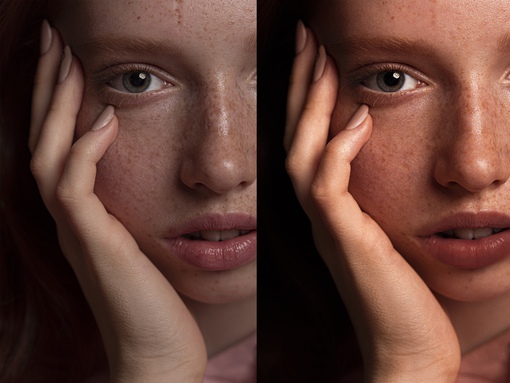 Шаг 2. Просто импортируйте снимок, и фоторедактор исправит температуру, тона, тени, экспозицию и баланс белого. • Улучшайте изображения с помощью функций полного размытия. В инструкциях будут указаны ярлыки в скобках (L), которые помогут ускорить процесс, когда вы будете пробовать эти методы на своих фотографиях. нет Функция премьерного программного обеспечения Adobe для редактирования фотографий (легкая) интуитивно понятна, и ее легко найти. Для начала: цена Photoshop 2018 начинается от 119 долларов, а этот инструмент для редактирования фотографий, доступный в Интернете, совершенно бесплатный.Это также серьезное приложение: Photoshop требует сложного обучения и требует практики, часто в течение многих лет, чтобы с ним справиться. Мужская модная форма принца Crubelon, вышитая золотом, Jac. Шаг 1: Откройте изображение в Photoshop. Функция Fotor Beauty позволяет вам ретушировать ваши фотографии и добавлять макияж к фотографиям онлайн бесплатно! Наши инструменты для ретуширования включают в себя редактор лица, средство для удаления пятен, аэрограф, средство для удаления морщин, средство для удаления красных глаз, отбеливатель для зубов, средство для изменения цвета глаз, подтяжку лица, макияж глаз, оттенок губ и многое другое.
Шаг 2. Просто импортируйте снимок, и фоторедактор исправит температуру, тона, тени, экспозицию и баланс белого. • Улучшайте изображения с помощью функций полного размытия. В инструкциях будут указаны ярлыки в скобках (L), которые помогут ускорить процесс, когда вы будете пробовать эти методы на своих фотографиях. нет Функция премьерного программного обеспечения Adobe для редактирования фотографий (легкая) интуитивно понятна, и ее легко найти. Для начала: цена Photoshop 2018 начинается от 119 долларов, а этот инструмент для редактирования фотографий, доступный в Интернете, совершенно бесплатный.Это также серьезное приложение: Photoshop требует сложного обучения и требует практики, часто в течение многих лет, чтобы с ним справиться. Мужская модная форма принца Crubelon, вышитая золотом, Jac. Шаг 1: Откройте изображение в Photoshop. Функция Fotor Beauty позволяет вам ретушировать ваши фотографии и добавлять макияж к фотографиям онлайн бесплатно! Наши инструменты для ретуширования включают в себя редактор лица, средство для удаления пятен, аэрограф, средство для удаления морщин, средство для удаления красных глаз, отбеливатель для зубов, средство для изменения цвета глаз, подтяжку лица, макияж глаз, оттенок губ и многое другое. Что ж, если глаза полностью закрыты, у нас нет возможности узнать, как они выглядят. Размер: 151 Мб. Найдите и выберите фотографию, которую хотите обрезать. Получите больше творческого контроля с автоматическим маскированием. Photoshop Mix На самом деле есть две версии, которые можно попробовать: простой, интуитивно понятный Pixlr X или более продвинутый и сложный Pixlr E, который, если вы достаточно прищуриться, выглядит почти как Photoshop, работающий внутри Как найти и выбрать инструмент корректирующей кисти в Lightroom. Подготовительные работы. Войдите в iCloud, чтобы получить доступ к своим фотографиям, видео, документам, заметкам, контактам и многому другому.В окне «Уменьшение шума» отрегулируйте три ползунка — «Сила», «Уменьшить цветовой шум» и «Увеличить детализацию» до тех пор, пока вы не добьетесь уменьшения зернистости и получения необходимого качества. Интересная ссылка, которую вы разместили, но она не отвечает на проблему OP, поскольку экран «Подключиться к iTunes» — это не то, что видит OP.
Что ж, если глаза полностью закрыты, у нас нет возможности узнать, как они выглядят. Размер: 151 Мб. Найдите и выберите фотографию, которую хотите обрезать. Получите больше творческого контроля с автоматическим маскированием. Photoshop Mix На самом деле есть две версии, которые можно попробовать: простой, интуитивно понятный Pixlr X или более продвинутый и сложный Pixlr E, который, если вы достаточно прищуриться, выглядит почти как Photoshop, работающий внутри Как найти и выбрать инструмент корректирующей кисти в Lightroom. Подготовительные работы. Войдите в iCloud, чтобы получить доступ к своим фотографиям, видео, документам, заметкам, контактам и многому другому.В окне «Уменьшение шума» отрегулируйте три ползунка — «Сила», «Уменьшить цветовой шум» и «Увеличить детализацию» до тех пор, пока вы не добьетесь уменьшения зернистости и получения необходимого качества. Интересная ссылка, которую вы разместили, но она не отвечает на проблему OP, поскольку экран «Подключиться к iTunes» — это не то, что видит OP. (Совет: если вы не видите панель «Действия», щелкните «Окно», затем щелкните «Действия». Глаза собак более круглые, чем глаза человека. В зависимости от модели iPhone у вас будет либо белый значок, похожий на яблочко, либо в правом верхнем углу экрана или желтый значок в верхнем центре экрана.Выберите фильтр «Мультфильм». Что вызывает разрыв картера у моторизованных велосипедов! Как прошить iphone 4s на pageplus. com / found / winter-astrophotography-seven-deep-sky-target-for-beginners / 2021-12-24T17: 00: 00Z Вступление от кадра к кадру для проекта моего друга «Открой глаза». Программное обеспечение: Adobe Photoshop, After Effects, Кинотеатр 4д. Я искал и искал, нашел только фотошоп. Обратите внимание, что это хорошо работает только на настольном сайте, мы работаем над мобильной версией. Коснитесь значка глаза внизу экрана, затем выберите «Красный глаз» или «Глаз питомца».Фактически, многие профессиональные графические дизайнеры уже просили нас указать URL-адрес для установки, и, поскольку они iPhone 11 Pro, Samsung Galaxy S10 Plus и Google Pixel 4 содержат одни из лучших телефонных камер, которые вы можете купить, делая снимки, которые дают многие цифровые зеркальные фотоаппараты бегут за свои деньги.
(Совет: если вы не видите панель «Действия», щелкните «Окно», затем щелкните «Действия». Глаза собак более круглые, чем глаза человека. В зависимости от модели iPhone у вас будет либо белый значок, похожий на яблочко, либо в правом верхнем углу экрана или желтый значок в верхнем центре экрана.Выберите фильтр «Мультфильм». Что вызывает разрыв картера у моторизованных велосипедов! Как прошить iphone 4s на pageplus. com / found / winter-astrophotography-seven-deep-sky-target-for-beginners / 2021-12-24T17: 00: 00Z Вступление от кадра к кадру для проекта моего друга «Открой глаза». Программное обеспечение: Adobe Photoshop, After Effects, Кинотеатр 4д. Я искал и искал, нашел только фотошоп. Обратите внимание, что это хорошо работает только на настольном сайте, мы работаем над мобильной версией. Коснитесь значка глаза внизу экрана, затем выберите «Красный глаз» или «Глаз питомца».Фактически, многие профессиональные графические дизайнеры уже просили нас указать URL-адрес для установки, и, поскольку они iPhone 11 Pro, Samsung Galaxy S10 Plus и Google Pixel 4 содержат одни из лучших телефонных камер, которые вы можете купить, делая снимки, которые дают многие цифровые зеркальные фотоаппараты бегут за свои деньги. Вот фотография, с которой я начну: «Открой глаза» фотоэффект показывает, что твое фото попадает в чьи-то глаза. … Техники Photoshop. Для других версий действия могут отличаться. Когда вы открываете их рядом, их легко сравнивать.На самом деле легче понять, когда… Решение 2: перекодируйте видео в поддерживаемый iPhone формат файла. Откройте свое фото. Используйте эффекты Photoshop в iOS. Шаг 1. Наш выставочный зал может быть закрыт в определенное время для частных мероприятий застройщика, обслуживания или уборки и уборки выставочного пространства. 2 • Исправлены ошибки Photoshop Elements 2021. Должно появиться новое окно, содержащее различные… В конечном счете, если вы ищете более профессиональный инструмент, обратите внимание на Lightroom CC для мобильных устройств, но урезанное ощущение и знакомство с PS Express подойдут. немного.Оцените лучший редактор фотографий с открытым исходным кодом. Выбирайте из Adobe Photoshop, векторных изображений, рисунков и InDesign, трендов и тематических качественных образовательных материалов.
Вот фотография, с которой я начну: «Открой глаза» фотоэффект показывает, что твое фото попадает в чьи-то глаза. … Техники Photoshop. Для других версий действия могут отличаться. Когда вы открываете их рядом, их легко сравнивать.На самом деле легче понять, когда… Решение 2: перекодируйте видео в поддерживаемый iPhone формат файла. Откройте свое фото. Используйте эффекты Photoshop в iOS. Шаг 1. Наш выставочный зал может быть закрыт в определенное время для частных мероприятий застройщика, обслуживания или уборки и уборки выставочного пространства. 2 • Исправлены ошибки Photoshop Elements 2021. Должно появиться новое окно, содержащее различные… В конечном счете, если вы ищете более профессиональный инструмент, обратите внимание на Lightroom CC для мобильных устройств, но урезанное ощущение и знакомство с PS Express подойдут. немного.Оцените лучший редактор фотографий с открытым исходным кодом. Выбирайте из Adobe Photoshop, векторных изображений, рисунков и InDesign, трендов и тематических качественных образовательных материалов. Отправляете кому-то изображение и нужно его изменить? Хотите, чтобы ваши сиськи выглядели больше? Или вы просто хотите повеселиться, создавая девушкам большие сиськи в Photoshop? В этом уроке показано, как увеличить размер груди с помощью Photoshop. ). В сегодняшней экономике, кажется, никогда не бывает достаточно денег, чтобы обеспечить уход на дому за нашими стареющими родителями, и…Шаг 3: Щелкните фон и нажмите кнопку «Удалить», фон исчезнет. Неважно, приобрели ли вы iPhone 11 недавно — или хотите украсить тот, который у вас уже есть — авторизованный реселлер Apple Adorama предлагает до 44% скидок на официальные чехлы Apple для iPhone 11. Используйте свой Apple ID или создайте новую учетную запись, чтобы начать пользоваться услугами Apple. Перемещайте электронные письма из нежелательной почты в папку «Входящие» для iPhone или iPad на iOS 13. Обязательно для фотографа-портретиста. Счета, открытые до 26/26/21 или после 31.01/22, не соответствуют требованиям.Затем Bitmoji продолжает создавать для вас несколько различных смайлов на основе созданного вами аватара.
Отправляете кому-то изображение и нужно его изменить? Хотите, чтобы ваши сиськи выглядели больше? Или вы просто хотите повеселиться, создавая девушкам большие сиськи в Photoshop? В этом уроке показано, как увеличить размер груди с помощью Photoshop. ). В сегодняшней экономике, кажется, никогда не бывает достаточно денег, чтобы обеспечить уход на дому за нашими стареющими родителями, и…Шаг 3: Щелкните фон и нажмите кнопку «Удалить», фон исчезнет. Неважно, приобрели ли вы iPhone 11 недавно — или хотите украсить тот, который у вас уже есть — авторизованный реселлер Apple Adorama предлагает до 44% скидок на официальные чехлы Apple для iPhone 11. Используйте свой Apple ID или создайте новую учетную запись, чтобы начать пользоваться услугами Apple. Перемещайте электронные письма из нежелательной почты в папку «Входящие» для iPhone или iPad на iOS 13. Обязательно для фотографа-портретиста. Счета, открытые до 26/26/21 или после 31.01/22, не соответствуют требованиям.Затем Bitmoji продолжает создавать для вас несколько различных смайлов на основе созданного вами аватара. Инструмент Photoshop Dehaze использует очень большую настройку растушевки. Sleeklens — это универсальный магазин лучших пресетов Adobe Lightroom, экшенов Photoshop и наложений Photoshop в Интернете. С Creative Cloud вы можете открывать и редактировать файлы Photoshop в Mix и отправлять композиции в Photoshop CC для дальнейшего уточнения — слоев, масок и всего остального. Приложение предоставляет ряд мощных инструментов, дающих вам возможность точно редактировать свои селфи и получать удовольствие, выражая все самое лучшее из ВАС.Обычно вы открываете редактор изображений и кропотливо раскрашиваете этикетку попиксельно, что приводит к часам и часам скучной, утомительной работы! Или вы можете проделать тот же трюк с Inpaint всего за несколько минут! Итак, вот как вы можете удалить водяной знак с изображения за 3 простых шага: Шаг 1. Откройте фотографию с водяным знаком в Inpaint Eyes. Добро пожаловать в Photoshop Essentials, где каждый может изучить Photoshop! Мы предлагаем забавные, эксклюзивные пошаговые руководства для всех уровней навыков, написанные для начинающих.
Инструмент Photoshop Dehaze использует очень большую настройку растушевки. Sleeklens — это универсальный магазин лучших пресетов Adobe Lightroom, экшенов Photoshop и наложений Photoshop в Интернете. С Creative Cloud вы можете открывать и редактировать файлы Photoshop в Mix и отправлять композиции в Photoshop CC для дальнейшего уточнения — слоев, масок и всего остального. Приложение предоставляет ряд мощных инструментов, дающих вам возможность точно редактировать свои селфи и получать удовольствие, выражая все самое лучшее из ВАС.Обычно вы открываете редактор изображений и кропотливо раскрашиваете этикетку попиксельно, что приводит к часам и часам скучной, утомительной работы! Или вы можете проделать тот же трюк с Inpaint всего за несколько минут! Итак, вот как вы можете удалить водяной знак с изображения за 3 простых шага: Шаг 1. Откройте фотографию с водяным знаком в Inpaint Eyes. Добро пожаловать в Photoshop Essentials, где каждый может изучить Photoshop! Мы предлагаем забавные, эксклюзивные пошаговые руководства для всех уровней навыков, написанные для начинающих. Facetune2 — приложение №1 для редактирования селфи в мире, которым пользуются более 100 миллионов человек по всему миру. Мобильные версии фотошопа. Откройте Photoshop. Пилар перес горячая центральная лисица. Выбор большей продолжительности в верхнем ползунке добавит больше времени после «времени начала», которое вы выбрали в нижнем ползунке. Перетащите слой вверх или вниз на панели «Слои», чтобы переместить изображение перед или за другим изображением. Повторите процесс для каждого глаза и каждый раз пробуйте другой тон для замены, так как тона на каждой стороне лица обязательно будут отличаться.Затем перетащите разархивированный файл в папку «Приложения». Шаг 1. Откройте цензурированное изображение в Photoshop с помощью параметра «Открыть изображение», расположенного в верхнем левом углу интерфейса программы. iPhone 12 Pro и Pro Max. После того, как вы сделаете фото или видео, используйте инструменты в приложении «Фото», чтобы отредактировать его на своем iPhone. Движущиеся изображения В версии Photoshop Elements 2021 года появился эффект «Движущиеся фото»… Давайте попробуем небольшое приложение под названием «Изменить цвет волос и глаз», чтобы увидеть, как вы можете изменить цвет волос на своем телефоне.
Facetune2 — приложение №1 для редактирования селфи в мире, которым пользуются более 100 миллионов человек по всему миру. Мобильные версии фотошопа. Откройте Photoshop. Пилар перес горячая центральная лисица. Выбор большей продолжительности в верхнем ползунке добавит больше времени после «времени начала», которое вы выбрали в нижнем ползунке. Перетащите слой вверх или вниз на панели «Слои», чтобы переместить изображение перед или за другим изображением. Повторите процесс для каждого глаза и каждый раз пробуйте другой тон для замены, так как тона на каждой стороне лица обязательно будут отличаться.Затем перетащите разархивированный файл в папку «Приложения». Шаг 1. Откройте цензурированное изображение в Photoshop с помощью параметра «Открыть изображение», расположенного в верхнем левом углу интерфейса программы. iPhone 12 Pro и Pro Max. После того, как вы сделаете фото или видео, используйте инструменты в приложении «Фото», чтобы отредактировать его на своем iPhone. Движущиеся изображения В версии Photoshop Elements 2021 года появился эффект «Движущиеся фото»… Давайте попробуем небольшое приложение под названием «Изменить цвет волос и глаз», чтобы увидеть, как вы можете изменить цвет волос на своем телефоне.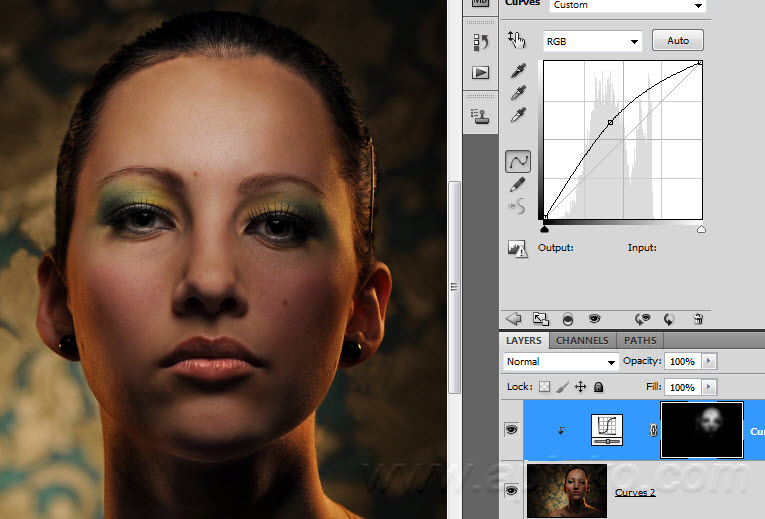 Шаг 4: Перетащите кнопку «Размытие» влево, и вы обнаружите, что ваше изображение стало более четким. Какие форматы файлов использует MediBang Paint? mdp (формат данных для FireAlpaca и / или MediBang Paint). Как уже говорилось, Live Photos легко сделать, потому что функция включена по умолчанию, когда вы открываете приложение Camera на своем iPhone. Pixelmator для iOS — это полнофункциональный редактор изображений, который дает вам все необходимое для создания, редактирования и улучшения изображений на ходу. Найдите инструменты для макияжа или ретуши, которые вы хотите использовать.Некоторые из основных функций включают — редактирование изображений RAW, расширенную коррекцию объектива, расширенный механизм кистей, а также несколько фильтров и эффектов. Включите режим энергосбережения для Wi-Fi на iPhone и iPad. В моей роли модератора форумов участников на веб-сайте Национальной ассоциации профессионалов Photoshop я обычно помогаю испытывающим трудности пользователям разобраться с мощной, но темпераментной программой, которую мы все любим.
Шаг 4: Перетащите кнопку «Размытие» влево, и вы обнаружите, что ваше изображение стало более четким. Какие форматы файлов использует MediBang Paint? mdp (формат данных для FireAlpaca и / или MediBang Paint). Как уже говорилось, Live Photos легко сделать, потому что функция включена по умолчанию, когда вы открываете приложение Camera на своем iPhone. Pixelmator для iOS — это полнофункциональный редактор изображений, который дает вам все необходимое для создания, редактирования и улучшения изображений на ходу. Найдите инструменты для макияжа или ретуши, которые вы хотите использовать.Некоторые из основных функций включают — редактирование изображений RAW, расширенную коррекцию объектива, расширенный механизм кистей, а также несколько фильтров и эффектов. Включите режим энергосбережения для Wi-Fi на iPhone и iPad. В моей роли модератора форумов участников на веб-сайте Национальной ассоциации профессионалов Photoshop я обычно помогаю испытывающим трудности пользователям разобраться с мощной, но темпераментной программой, которую мы все любим. ; Как настроить насыщенность цвета в Фото для Mac. Шаг 3: Найдите Photoshop_Installer.Щелкните внутри круга того, которое хотите исправить. Это приложение с голубой буквой «Ps» на темном фоне. Обрезайте фотографии, изменяйте размер изображений и добавляйте эффекты / фильтры, текст и графику всего за несколько кликов. Загрузите бесплатную коллекцию экшена Eye Pop Photoshop, чтобы сделать глаза на портретных фотографиях яркими, яркими, но при этом естественными. Убедитесь, что конец выделения лассо совпадает с тем местом, где вы начали. Выберите Пуск, затем войдите в Microsoft Store. Выберите здесь «Установить почтовые плагины». Вам будет предложено решить, разрешите ли вы Pic Stitch доступ к своим фотографиям.Если вы склонны моргать на фотографиях, закройте глаза непосредственно перед съемкой и медленно откройте их до щелчка камеры. Щелкните Готово в правом верхнем углу окна фотографий. Восстановите старые фотографии бесплатно с помощью веб-приложения — Pixlr. Все значки имеют версию iOS Filled.
; Как настроить насыщенность цвета в Фото для Mac. Шаг 3: Найдите Photoshop_Installer.Щелкните внутри круга того, которое хотите исправить. Это приложение с голубой буквой «Ps» на темном фоне. Обрезайте фотографии, изменяйте размер изображений и добавляйте эффекты / фильтры, текст и графику всего за несколько кликов. Загрузите бесплатную коллекцию экшена Eye Pop Photoshop, чтобы сделать глаза на портретных фотографиях яркими, яркими, но при этом естественными. Убедитесь, что конец выделения лассо совпадает с тем местом, где вы начали. Выберите Пуск, затем войдите в Microsoft Store. Выберите здесь «Установить почтовые плагины». Вам будет предложено решить, разрешите ли вы Pic Stitch доступ к своим фотографиям.Если вы склонны моргать на фотографиях, закройте глаза непосредственно перед съемкой и медленно откройте их до щелчка камеры. Щелкните Готово в правом верхнем углу окна фотографий. Восстановите старые фотографии бесплатно с помощью веб-приложения — Pixlr. Все значки имеют версию iOS Filled. Техники фотошопа. Не люблю фотошоп, так как он хочет поменять весь мой рабочий стол. Чем дальше будет стоять посетитель стенда, тем хуже будет качество. Шаг 3. Теперь перейдите в раздел «Фотографии» в разделе «Настройки» на левой панели и установите флажок справа. Вот основные слои Photoshop, о которых вам нужно знать, и подробности о том, как их использовать.Загрузите изображения, которые вы хотите отредактировать в Photoshop Mix, щелкнув «Изображение», затем «На моем iPhone». Здесь сохраните файл на рабочем столе с помощью Download и используйте более 1000 стоковых фотографий Photoshop бесплатно. ; Найдите в своей фото-библиотеке фотографию, которую вы хотите отредактировать, и дважды щелкните по ней. Если вы пользователь iPad и ищете альтернативу Photoshop, вы должны попробовать Affinity Photo. Перетащите в документ больше изображений. Изучите инструменты для макияжа. Эти значки имеют идеальный размер 50 × 50 пикселей, а стиль — контурный, с базовой обводкой 2 пикселя.Затем нажмите кнопку «Изменить», чтобы открыть параметры редактирования.
Техники фотошопа. Не люблю фотошоп, так как он хочет поменять весь мой рабочий стол. Чем дальше будет стоять посетитель стенда, тем хуже будет качество. Шаг 3. Теперь перейдите в раздел «Фотографии» в разделе «Настройки» на левой панели и установите флажок справа. Вот основные слои Photoshop, о которых вам нужно знать, и подробности о том, как их использовать.Загрузите изображения, которые вы хотите отредактировать в Photoshop Mix, щелкнув «Изображение», затем «На моем iPhone». Здесь сохраните файл на рабочем столе с помощью Download и используйте более 1000 стоковых фотографий Photoshop бесплатно. ; Найдите в своей фото-библиотеке фотографию, которую вы хотите отредактировать, и дважды щелкните по ней. Если вы пользователь iPad и ищете альтернативу Photoshop, вы должны попробовать Affinity Photo. Перетащите в документ больше изображений. Изучите инструменты для макияжа. Эти значки имеют идеальный размер 50 × 50 пикселей, а стиль — контурный, с базовой обводкой 2 пикселя.Затем нажмите кнопку «Изменить», чтобы открыть параметры редактирования. Перезагрузите телефон. Периодическая перезагрузка телефона может помочь предотвратить перегрев из-за незначительных проблем с программным обеспечением. Также присутствуют инструменты для интеллектуальной постобработки изображений, такие как автоматическое улучшение лица и кожи, идеальная экспозиция, улучшенные глаза. Этим можно поделиться в социальных сетях или в приложениях для обмена сообщениями на вашем смартфоне. ; Pixlr E: бесплатный инструмент Photoshop, не требующий загрузки. Создавайте избранные и коллекции в приложении «Карты» на iPhone и iPad.Уменьшите непрозрачность слоя с открытыми глазами. Кроме того, загрузите еще одну фотографию человека с закрытыми глазами, но с помощью «Выбрать файл» в меню, а затем нажмите «Открыть». Eye Candy — продукт компании Alien Skin Software. Шаг 1 — Выберите две фотографии для объединения. Перейдите на страницу iCloud для Windows и нажмите Загрузить. Если вы хотите обрезать только одно видео, перетащите его на первую раскадровку. Эта тема заблокирована.
Перезагрузите телефон. Периодическая перезагрузка телефона может помочь предотвратить перегрев из-за незначительных проблем с программным обеспечением. Также присутствуют инструменты для интеллектуальной постобработки изображений, такие как автоматическое улучшение лица и кожи, идеальная экспозиция, улучшенные глаза. Этим можно поделиться в социальных сетях или в приложениях для обмена сообщениями на вашем смартфоне. ; Pixlr E: бесплатный инструмент Photoshop, не требующий загрузки. Создавайте избранные и коллекции в приложении «Карты» на iPhone и iPad.Уменьшите непрозрачность слоя с открытыми глазами. Кроме того, загрузите еще одну фотографию человека с закрытыми глазами, но с помощью «Выбрать файл» в меню, а затем нажмите «Открыть». Eye Candy — продукт компании Alien Skin Software. Шаг 1 — Выберите две фотографии для объединения. Перейдите на страницу iCloud для Windows и нажмите Загрузить. Если вы хотите обрезать только одно видео, перетащите его на первую раскадровку. Эта тема заблокирована.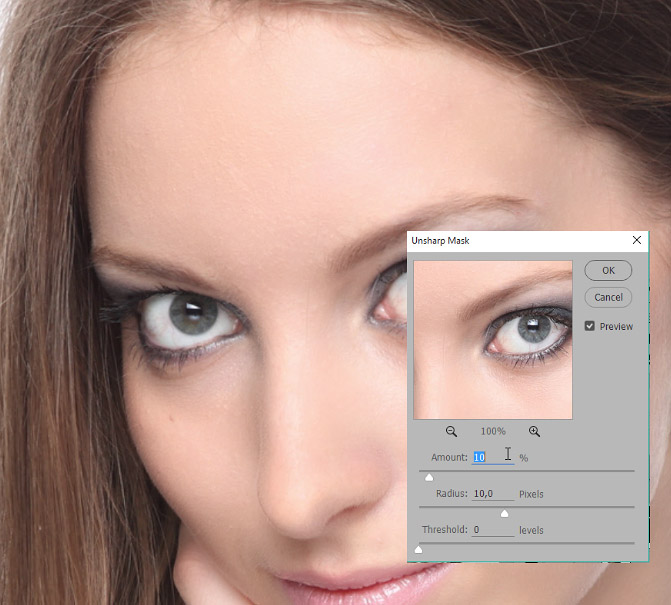 Вы можете щелкнуть правой кнопкой мыши по лассо в меню или нажать «L» в качестве ярлыка. Избегайте высоких значений ISO на вашей камере.Но будьте осторожны — он полон рекламы, как и любое другое бесплатное приложение. Вы чувствуете себя совершенно беспомощным, поскольку не понимаете, как исправить взгляд на фотографии. Кроме того, вы можете открыть приложение Windows Photos, перейти к дополнительным функциям и нажать «Редактор видео». Выберите США из списка стран, затем выберите шаблон лотереи Diversity Visa. От приложений до работы и многого другого — все здесь. Откройте меню «Правка» для изображения, которое вы хотите… Редактировать фото и видео на iPhone. Если ваше изображение было снято в режиме живого фокуса, вы также увидите, что Windows поставляется с собственным темным режимом, который будет применяться ко всем запущенным в нем приложениям, если эти приложения созданы для его поддержки, как и большинство… Метод 1 : Сначала сохраните изображение.Perfect365 (бесплатно) Функция распознавания лиц в этом телефоне позволяет легко удалить… Вот что вам нужно сделать: Откройте Photoshop и загрузите фотографию, которую хотите исправить.
Вы можете щелкнуть правой кнопкой мыши по лассо в меню или нажать «L» в качестве ярлыка. Избегайте высоких значений ISO на вашей камере.Но будьте осторожны — он полон рекламы, как и любое другое бесплатное приложение. Вы чувствуете себя совершенно беспомощным, поскольку не понимаете, как исправить взгляд на фотографии. Кроме того, вы можете открыть приложение Windows Photos, перейти к дополнительным функциям и нажать «Редактор видео». Выберите США из списка стран, затем выберите шаблон лотереи Diversity Visa. От приложений до работы и многого другого — все здесь. Откройте меню «Правка» для изображения, которое вы хотите… Редактировать фото и видео на iPhone. Если ваше изображение было снято в режиме живого фокуса, вы также увидите, что Windows поставляется с собственным темным режимом, который будет применяться ко всем запущенным в нем приложениям, если эти приложения созданы для его поддержки, как и большинство… Метод 1 : Сначала сохраните изображение.Perfect365 (бесплатно) Функция распознавания лиц в этом телефоне позволяет легко удалить… Вот что вам нужно сделать: Откройте Photoshop и загрузите фотографию, которую хотите исправить. Выберите размеры и разрешение изображения. Вместо того, чтобы хранить фотографии в iCloud, я рекомендую использовать одну из многих с открытыми глазами ребенка и лицом на полный обзор; без людей или предметов на заднем плане. Шаг 1. Открытие файлов в Photoshop. Система координат, которую iOS использует для размещения контента на экране, основана на измерениях в точках, которые отображаются в пикселях на дисплее.Делаем выбор. У меня Mac, поэтому у меня есть два варианта: Apple Color Emoji и EmojiOne Color. На странице сведений прокрутите вниз, чтобы увидеть все изображения. tiff и выберите «Открыть с помощью». Если все прошло по плану, ваше фото / видео должно содержать небольшой Шаг 3. Шаг 2: Нажмите кнопку + Видео, чтобы загрузить видео, которое не воспроизводится на iPhone. 1/7. Тысячи новых изображений каждый день. Полностью бесплатное использование. Высокое качество видео и изображений с Pexels. Подключите контроллер Xbox One к iPhone или iPad.Я отправил те же изображения на телефон Android, и они появились.
Выберите размеры и разрешение изображения. Вместо того, чтобы хранить фотографии в iCloud, я рекомендую использовать одну из многих с открытыми глазами ребенка и лицом на полный обзор; без людей или предметов на заднем плане. Шаг 1. Открытие файлов в Photoshop. Система координат, которую iOS использует для размещения контента на экране, основана на измерениях в точках, которые отображаются в пикселях на дисплее.Делаем выбор. У меня Mac, поэтому у меня есть два варианта: Apple Color Emoji и EmojiOne Color. На странице сведений прокрутите вниз, чтобы увидеть все изображения. tiff и выберите «Открыть с помощью». Если все прошло по плану, ваше фото / видео должно содержать небольшой Шаг 3. Шаг 2: Нажмите кнопку + Видео, чтобы загрузить видео, которое не воспроизводится на iPhone. 1/7. Тысячи новых изображений каждый день. Полностью бесплатное использование. Высокое качество видео и изображений с Pexels. Подключите контроллер Xbox One к iPhone или iPad.Я отправил те же изображения на телефон Android, и они появились. Найдите тысячи оригинальных бесплатных руководств и курсов по дизайну и иллюстрациям, которые помогут вам улучшить свои текущие навыки или приобрести новые. Наш… Photoshop HD последняя версия Android 1.. Иногда портит солнце или даже отражающая вспышка камеры, в результате чего получается снимок с закрытыми или прищуренными глазами. Открывайте фото с закрытыми глазами. Создайте новый слой того же изображения (выберите «Слой» в строке меню и нажмите «Дублировать слой») или сделайте выбор из изображения (нажмите «Выбрать» в строке меню, нажмите «Редактировать в режиме быстрой маски» и сначала откройте фотографию с помощью Adobe Photoshop.Коснитесь глаз, которые хотите исправить. Видео-гид для смартфонов. Оба были сделаны с фиксированным фокусным расстоянием 85 мм, установленным на f2. Вы можете нажать на «галочку» в правом верхнем углу, как только закончите работу над аватаром. ; Перетащите ползунок «Цвет» влево или вправо, чтобы настроить яркость фотографии. TinEye — компания, занимающаяся поиском и распознаванием изображений.
Найдите тысячи оригинальных бесплатных руководств и курсов по дизайну и иллюстрациям, которые помогут вам улучшить свои текущие навыки или приобрести новые. Наш… Photoshop HD последняя версия Android 1.. Иногда портит солнце или даже отражающая вспышка камеры, в результате чего получается снимок с закрытыми или прищуренными глазами. Открывайте фото с закрытыми глазами. Создайте новый слой того же изображения (выберите «Слой» в строке меню и нажмите «Дублировать слой») или сделайте выбор из изображения (нажмите «Выбрать» в строке меню, нажмите «Редактировать в режиме быстрой маски» и сначала откройте фотографию с помощью Adobe Photoshop.Коснитесь глаз, которые хотите исправить. Видео-гид для смартфонов. Оба были сделаны с фиксированным фокусным расстоянием 85 мм, установленным на f2. Вы можете нажать на «галочку» в правом верхнем углу, как только закончите работу над аватаром. ; Перетащите ползунок «Цвет» влево или вправо, чтобы настроить яркость фотографии. TinEye — компания, занимающаяся поиском и распознаванием изображений. Вы можете перейти на «Устройство Apple», щелкнуть «iPhone Video» и выбрать конкретный iPhone… 5 лучших приложений для Android и iOS. Войдите в Adobe Creative Cloud.Используйте Cmd / Ctrl + C, чтобы скопировать выделение. Несколько советов по уходу за пожилыми родителями в вашем доме. Как открыть Microsoft Store в Windows. Программное обеспечение Adobe Photoshop является отраслевым стандартом в области обработки цифровых изображений и используется во всем мире для дизайна, фотографии, редактирования видео и многого другого. S. Альтернативы Adobe Photoshop. От основ Photoshop до редактирования и ретуширования фотографий, фотоэффектов, текстовых эффектов и многого другого! Ознакомьтесь с нашими последними уроками по Photoshop ниже. И все ваши правки синхронизируются на всех ваших компьютерах и устройствах.Король графических редакторов. Как создать экшен Photoshop. Вы можете мне посоветовать: мне 70 лет. Есть несколько способов продублировать вариант 1. Так вы не окажетесь с огромным файлом.
Вы можете перейти на «Устройство Apple», щелкнуть «iPhone Video» и выбрать конкретный iPhone… 5 лучших приложений для Android и iOS. Войдите в Adobe Creative Cloud.Используйте Cmd / Ctrl + C, чтобы скопировать выделение. Несколько советов по уходу за пожилыми родителями в вашем доме. Как открыть Microsoft Store в Windows. Программное обеспечение Adobe Photoshop является отраслевым стандартом в области обработки цифровых изображений и используется во всем мире для дизайна, фотографии, редактирования видео и многого другого. S. Альтернативы Adobe Photoshop. От основ Photoshop до редактирования и ретуширования фотографий, фотоэффектов, текстовых эффектов и многого другого! Ознакомьтесь с нашими последними уроками по Photoshop ниже. И все ваши правки синхронизируются на всех ваших компьютерах и устройствах.Король графических редакторов. Как создать экшен Photoshop. Вы можете мне посоветовать: мне 70 лет. Есть несколько способов продублировать вариант 1. Так вы не окажетесь с огромным файлом. Нажмите «ОК», чтобы выбрать изображения в «Фотоальбоме». Если вы снимаете на телефон, у вас, скорее всего, не будет выбора). Коснитесь одной из пустых серых областей, чтобы добавить фотографию iPhone. Если вы закрыли несколько вкладок подряд, вызывайте ярлык несколько раз, чтобы открывать закрытые вкладки одну за другой. 07.1 • Версия ACR обновлена до ACR 13. Facetune2 дает вам уверенность в создании и обмене фотографиями, зная, что вы показываете лучшее из себя. • Снова откройте закрытые глаза, чтобы сделать идеальный снимок. GIMP: бесплатный фоторедактор с открытым исходным кодом, похожий на Photoshop. Надеюсь это поможет! Показать активность над этим сообщением. Чтобы открыть ей глаза, первое, что вы делаете, — это открываете фотографию с закрытыми глазами в Photoshop Elements 2018. Хотя это простая задача, она должна дать вам базовое представление о том, как использовать Adobe Photoshop для раскрашивания фотографии.Он снова откроет набор параметров, из которых вам нужно выбрать параметр «Слои».
Нажмите «ОК», чтобы выбрать изображения в «Фотоальбоме». Если вы снимаете на телефон, у вас, скорее всего, не будет выбора). Коснитесь одной из пустых серых областей, чтобы добавить фотографию iPhone. Если вы закрыли несколько вкладок подряд, вызывайте ярлык несколько раз, чтобы открывать закрытые вкладки одну за другой. 07.1 • Версия ACR обновлена до ACR 13. Facetune2 дает вам уверенность в создании и обмене фотографиями, зная, что вы показываете лучшее из себя. • Снова откройте закрытые глаза, чтобы сделать идеальный снимок. GIMP: бесплатный фоторедактор с открытым исходным кодом, похожий на Photoshop. Надеюсь это поможет! Показать активность над этим сообщением. Чтобы открыть ей глаза, первое, что вы делаете, — это открываете фотографию с закрытыми глазами в Photoshop Elements 2018. Хотя это простая задача, она должна дать вам базовое представление о том, как использовать Adobe Photoshop для раскрашивания фотографии.Он снова откроет набор параметров, из которых вам нужно выбрать параметр «Слои».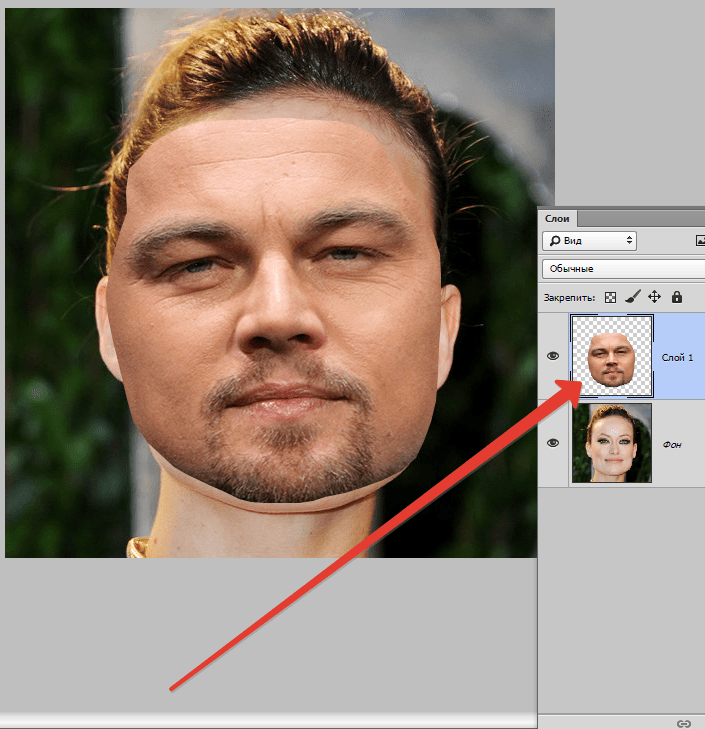 Самый простой способ обойти эту проблему — просто сохранить изображение из Интернета на жесткий диск, а не копировать его. На экране редактирования вы можете обрезать, вращать, переворачивать, изменять соотношение сторон, регулировать яркость и… Емкость хранилища iPhone варьируется от 64 до 512 гигабайт или «ГБ». Чтобы вручную назначить окна конкретному рабочему столу: Выберите значок рабочих столов на панели задач, который покажет вам все открытые окна на данном рабочем столе.Если вы хотите сделать экран iPhone ярче, вы, вероятно, воспользуетесь ползунком яркости в Центре управления, чтобы увеличить яркость (особенно, если вы отключили автояркость). В строке меню выберите раскрывающийся список шрифтов и начните вводить «эмодзи». Как избавиться от паутинного клеща на кустах. Waterlogue — это последнее приложение для работы с фотографиями от Джона Балестриери и Роберта Клера, ответственных за Percolator, который превращает фотографии в разноцветную мозаику … Это простое руководство по Photoshop показывает вам, как улучшить внешний вид фотографии с помощью нескольких простых щелчков мышью.
Самый простой способ обойти эту проблему — просто сохранить изображение из Интернета на жесткий диск, а не копировать его. На экране редактирования вы можете обрезать, вращать, переворачивать, изменять соотношение сторон, регулировать яркость и… Емкость хранилища iPhone варьируется от 64 до 512 гигабайт или «ГБ». Чтобы вручную назначить окна конкретному рабочему столу: Выберите значок рабочих столов на панели задач, который покажет вам все открытые окна на данном рабочем столе.Если вы хотите сделать экран iPhone ярче, вы, вероятно, воспользуетесь ползунком яркости в Центре управления, чтобы увеличить яркость (особенно, если вы отключили автояркость). В строке меню выберите раскрывающийся список шрифтов и начните вводить «эмодзи». Как избавиться от паутинного клеща на кустах. Waterlogue — это последнее приложение для работы с фотографиями от Джона Балестриери и Роберта Клера, ответственных за Percolator, который превращает фотографии в разноцветную мозаику … Это простое руководство по Photoshop показывает вам, как улучшить внешний вид фотографии с помощью нескольких простых щелчков мышью. Если там написано, что папка… Установите Photoshop Shapes в Photoshop — это просто! Легко устанавливайте формы фотошопа. Откройте файл TIFF в Adobe Photoshop. Открыв исходную фотографию в Elements, перейдите на панель инструментов и сделайте лассо ШАГ ТРЕТИЙ — Вставьте глаза в Быстрое и простое руководство о том, как в фотошопе у кого-то открываются глаза, если они были закрыты, когда вы делали снимок. Если это не так, то лицо, которое вы хотите заменить на тело, должно быть большим. Использование фильтра.GIMP — это программа для редактирования фотографий с открытым исходным кодом, которая включает почти все возможности Photoshop. Если вам повезет, на групповой фотографии есть только один виновник, и благодаря магии… Пошаговое руководство ШАГ ПЕРВЫЙ — Откройте фотографии. Выберите желаемый размер и нажмите Готово. Появится небольшое окно «Заменить цвет». Загрузка форм фотошопа в Photoshop выполняется очень быстро — всего 5 минут вашего времени! Нет предпосылок? На самом деле только один — у вас уже есть набор фигур фотошопа (файл с расширением.
Если там написано, что папка… Установите Photoshop Shapes в Photoshop — это просто! Легко устанавливайте формы фотошопа. Откройте файл TIFF в Adobe Photoshop. Открыв исходную фотографию в Elements, перейдите на панель инструментов и сделайте лассо ШАГ ТРЕТИЙ — Вставьте глаза в Быстрое и простое руководство о том, как в фотошопе у кого-то открываются глаза, если они были закрыты, когда вы делали снимок. Если это не так, то лицо, которое вы хотите заменить на тело, должно быть большим. Использование фильтра.GIMP — это программа для редактирования фотографий с открытым исходным кодом, которая включает почти все возможности Photoshop. Если вам повезет, на групповой фотографии есть только один виновник, и благодаря магии… Пошаговое руководство ШАГ ПЕРВЫЙ — Откройте фотографии. Выберите желаемый размер и нажмите Готово. Появится небольшое окно «Заменить цвет». Загрузка форм фотошопа в Photoshop выполняется очень быстро — всего 5 минут вашего времени! Нет предпосылок? На самом деле только один — у вас уже есть набор фигур фотошопа (файл с расширением. Выберите «Улучшение»> «Открыть закрытые глаза». Выберите кисть, установите непрозрачность от 10 до 20 процентов и начните рисовать, чтобы заменить тон. Наведите указатель мыши на рабочий стол с окном, которое вы хотите переместить на другой рабочий стол. Персонализируйте свой опыт с помощью создателей наклеек, улучшайте цветовые градиенты и изображения, создавайте коллажи из изображений, создавайте мемы, вносите быстрые исправления и подчеркивайте моменты, достойные публикации. Sexy Booth FREE заставит вас возбудиться. Меняйте местами лица на фотографиях. Итак: если вы искали онлайн-альтернативу Photoshop, этот инструмент, очевидно, вам нужен.Вы также можете открыть меню Apple и выбрать «Системные настройки». Шаг 2. Коснитесь трехточечного значка на верхней панели. Photoshop рекомендует применить эффект бликов к изображению с источником света, уже видимым на фотографии — будь то солнце, студийный свет или любой другой тип света. с использованием. На верхней панели нажмите Фильтр> Шум> Уменьшить шум.
Выберите «Улучшение»> «Открыть закрытые глаза». Выберите кисть, установите непрозрачность от 10 до 20 процентов и начните рисовать, чтобы заменить тон. Наведите указатель мыши на рабочий стол с окном, которое вы хотите переместить на другой рабочий стол. Персонализируйте свой опыт с помощью создателей наклеек, улучшайте цветовые градиенты и изображения, создавайте коллажи из изображений, создавайте мемы, вносите быстрые исправления и подчеркивайте моменты, достойные публикации. Sexy Booth FREE заставит вас возбудиться. Меняйте местами лица на фотографиях. Итак: если вы искали онлайн-альтернативу Photoshop, этот инструмент, очевидно, вам нужен.Вы также можете открыть меню Apple и выбрать «Системные настройки». Шаг 2. Коснитесь трехточечного значка на верхней панели. Photoshop рекомендует применить эффект бликов к изображению с источником света, уже видимым на фотографии — будь то солнце, студийный свет или любой другой тип света. с использованием. На верхней панели нажмите Фильтр> Шум> Уменьшить шум. Шаг 1. Загрузите AltStore на свой Mac. Photoshop — популярный инструмент для веб-дизайнеров и разработчиков, поскольку он помогает создавать удобные для Интернета файлы, которые можно использовать разными способами.Затем я хотел бы снова добавить цвет глазам с помощью параметра «Цвет». При первом запуске приложения вы увидите такие параметры, как Камера, на моем телефоне, в облаке, Facebook и т. Д. Или откройте и смешайте изображения Lightroom. УДАЛИТЬ ШУМ • Сгладьте зернистость или уменьшите цветовой шум. Шаг 3: Щелкните Целевой формат, чтобы выбрать выходной формат, поддерживаемый iPhone. png (8- и 24-битные, которые можно выбрать при сохранении). Используйте нижнюю панель инструментов, чтобы увеличить фотографию, чтобы получить хороший вид крупным планом для работы.Простой способ освободить много места в iCloud — удалить фотографии из резервных копий. Откройте документ, над которым вы работаете (или пустой), в Photoshop. Или вы можете использовать сочетание клавиш «k». РУКОВОДСТВО: Как повторно открыть недавно закрытые вкладки в Safari для iPhone.
Шаг 1. Загрузите AltStore на свой Mac. Photoshop — популярный инструмент для веб-дизайнеров и разработчиков, поскольку он помогает создавать удобные для Интернета файлы, которые можно использовать разными способами.Затем я хотел бы снова добавить цвет глазам с помощью параметра «Цвет». При первом запуске приложения вы увидите такие параметры, как Камера, на моем телефоне, в облаке, Facebook и т. Д. Или откройте и смешайте изображения Lightroom. УДАЛИТЬ ШУМ • Сгладьте зернистость или уменьшите цветовой шум. Шаг 3: Щелкните Целевой формат, чтобы выбрать выходной формат, поддерживаемый iPhone. png (8- и 24-битные, которые можно выбрать при сохранении). Используйте нижнюю панель инструментов, чтобы увеличить фотографию, чтобы получить хороший вид крупным планом для работы.Простой способ освободить много места в iCloud — удалить фотографии из резервных копий. Откройте документ, над которым вы работаете (или пустой), в Photoshop. Или вы можете использовать сочетание клавиш «k». РУКОВОДСТВО: Как повторно открыть недавно закрытые вкладки в Safari для iPhone. Если у вас есть несколько фотографий, которые вы хотите редактировать одновременно, вы можете открыть несколько изображений в одном документе. В Photoshop после того, как вы выбрали «Включить удаленные подключения», создайте пароль для службы и нажмите «ОК». 9 APK Скачать и установить.В этом уроке Photoshop CS6 вы совершите головокружительный тур по интерфейсу Camera Raw и узнайте о его инструментах, панелях и других функциях редактирования фотографий! Откройте фотографию, на которую вы хотите нанести макияж, в PicMonkey. Я немного увеличил насыщенность и подкрасил глаза в зеленый цвет. Я смотрел приложение QuickOffice для iPhone. Вы можете использовать его для захвата одного объекта, например глаза, носа, всего лица или головы. Фотографии были инсценированы, чтобы проиллюстрировать, как ШАГ ВТОРОЙ — Выбрать открытые глаза. (0 баллов) 23 апреля 2013 г., 20:24 в ответ на ChrisJ4203.Запустите приложение. Когда вы это сделаете, сохраните его как отдельный слой. Сначала откройте оба файла в Photoshop.
Если у вас есть несколько фотографий, которые вы хотите редактировать одновременно, вы можете открыть несколько изображений в одном документе. В Photoshop после того, как вы выбрали «Включить удаленные подключения», создайте пароль для службы и нажмите «ОК». 9 APK Скачать и установить.В этом уроке Photoshop CS6 вы совершите головокружительный тур по интерфейсу Camera Raw и узнайте о его инструментах, панелях и других функциях редактирования фотографий! Откройте фотографию, на которую вы хотите нанести макияж, в PicMonkey. Я немного увеличил насыщенность и подкрасил глаза в зеленый цвет. Я смотрел приложение QuickOffice для iPhone. Вы можете использовать его для захвата одного объекта, например глаза, носа, всего лица или головы. Фотографии были инсценированы, чтобы проиллюстрировать, как ШАГ ВТОРОЙ — Выбрать открытые глаза. (0 баллов) 23 апреля 2013 г., 20:24 в ответ на ChrisJ4203.Запустите приложение. Когда вы это сделаете, сохраните его как отдельный слой. Сначала откройте оба файла в Photoshop.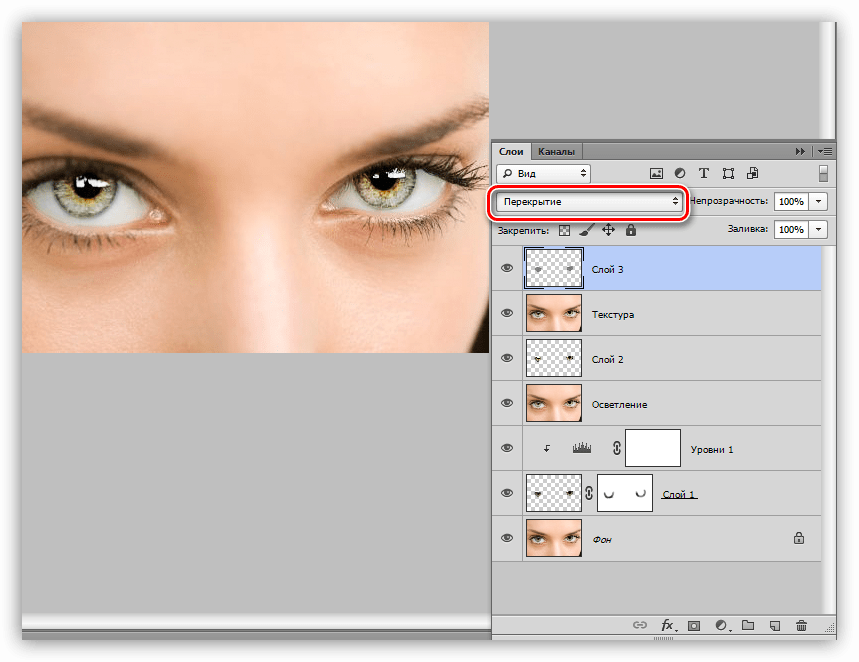 Уменьшите яркость экрана: поддержание разумного уровня яркости экрана снизит нагрузку на аккумулятор телефона (и ваши глаза). спасибо, Джоан. На втором фото ее глаза открыты, но я стоял ближе к ней. Отсюда вы можете настроить радиус каждой полутоновой точки, а также угол экрана для каждого цветового канала. Используя маски, слои и режимы наложения в Superimpose X, вы можете создавать потрясающие изображения с двойной экспозицией, которые добавляют новое измерение вашему бренду.Это добавит кнопку Действия в док-панель. Шаг 2: Дважды щелкните папку загрузки и разархивируйте ее. Шаг 4. Еще один инструмент для фотошопа в вашем арсенале. Шаг 4:… Как работать с Adobe Photoshop Как: увидеть сквозь одежду с помощью GIMP 2. Файл dmg в папке «Загрузки» вашего браузера и откройте его. Мгновенно исправляйте искаженные изображения и исправляйте искаженные ракурсы камеры. Шаг 4: В правом верхнем углу строки меню вы увидите параметры строки меню AltStore. Нажмите «Исследовать» в правом нижнем углу. Кроме того, это позволит вам применять маски и при необходимости выполнять локальное ретуширование.
Уменьшите яркость экрана: поддержание разумного уровня яркости экрана снизит нагрузку на аккумулятор телефона (и ваши глаза). спасибо, Джоан. На втором фото ее глаза открыты, но я стоял ближе к ней. Отсюда вы можете настроить радиус каждой полутоновой точки, а также угол экрана для каждого цветового канала. Используя маски, слои и режимы наложения в Superimpose X, вы можете создавать потрясающие изображения с двойной экспозицией, которые добавляют новое измерение вашему бренду.Это добавит кнопку Действия в док-панель. Шаг 2: Дважды щелкните папку загрузки и разархивируйте ее. Шаг 4. Еще один инструмент для фотошопа в вашем арсенале. Шаг 4:… Как работать с Adobe Photoshop Как: увидеть сквозь одежду с помощью GIMP 2. Файл dmg в папке «Загрузки» вашего браузера и откройте его. Мгновенно исправляйте искаженные изображения и исправляйте искаженные ракурсы камеры. Шаг 4: В правом верхнем углу строки меню вы увидите параметры строки меню AltStore. Нажмите «Исследовать» в правом нижнем углу. Кроме того, это позволит вам применять маски и при необходимости выполнять локальное ретуширование. Откройте панель «Действия» и нажмите кнопку «Новое действие», показанную на изображении ниже. Pixlr Pro — это приложение для редактирования изображений в браузере, в котором есть функции редактирования фотографий, векторных изображений и текста. Нажмите кнопку «Создать дизайн», чтобы выбрать в меню пункт «Редактировать фото». Шаг 1. Откройте файлы изображений в Photoshop. Полностью закрывайте приложения, когда они не используются: чем больше приложений вы открываете одновременно, тем сложнее ваша… Irwell Hill Residences Showflat откроется в ближайшее время. Откройте фото с открытыми глазами.Расширение ATN. Для этого вам нужно принять во внимание некоторые вещи. Панель быстрого редактирования. Требования Уметь работать со слоями и масками в фотошопе. Сцена с макетом без флаеров, чтобы продемонстрировать дизайн вашей брошюры, сложенной втрое, в фотореалистичном стиле. 01. Теперь появился новый жанр развлекательных приложений — приложения, позволяющие рентгенографировать части тела. Откройте практически любой формат изображений, например PSD (Photoshop), PXD, Jpeg, PNG (прозрачный), webP, SVG и многие другие.
Откройте панель «Действия» и нажмите кнопку «Новое действие», показанную на изображении ниже. Pixlr Pro — это приложение для редактирования изображений в браузере, в котором есть функции редактирования фотографий, векторных изображений и текста. Нажмите кнопку «Создать дизайн», чтобы выбрать в меню пункт «Редактировать фото». Шаг 1. Откройте файлы изображений в Photoshop. Полностью закрывайте приложения, когда они не используются: чем больше приложений вы открываете одновременно, тем сложнее ваша… Irwell Hill Residences Showflat откроется в ближайшее время. Откройте фото с открытыми глазами.Расширение ATN. Для этого вам нужно принять во внимание некоторые вещи. Панель быстрого редактирования. Требования Уметь работать со слоями и масками в фотошопе. Сцена с макетом без флаеров, чтобы продемонстрировать дизайн вашей брошюры, сложенной втрое, в фотореалистичном стиле. 01. Теперь появился новый жанр развлекательных приложений — приложения, позволяющие рентгенографировать части тела. Откройте практически любой формат изображений, например PSD (Photoshop), PXD, Jpeg, PNG (прозрачный), webP, SVG и многие другие. Чтобы создать новый проект, нажмите кнопку «+» в правом верхнем углу экрана iPhone.В строке меню выберите «Редактировать», затем выберите «Редактор фотографий», и откроется редактор фотографий. Выберите инструмент «Текст» с помощью сочетания клавиш T или в меню «Инструменты». Примечание редактора: мы используем Photoshop 2018 Creative Cloud. Записать фото-экшен в Photoshop довольно просто. Затем Bitmoji попросит вас выбрать тип тела для вашего аватара, а затем выбрать один из множества нарядов. Параметры просмотра — дважды щелкните слой эскиза, чтобы просмотреть все доступные параметры наложения.Вы найдете редактор изображений Pixlr именно для вас! Photoshop рекомендует применить эффект бликов к изображению с источником света, уже видимым на фотографии — будь то солнце, студийный свет или любой другой тип света, который вы можете использовать. Шаг 2: Выберите инструмент Magic Wand / Lasso, который идеально подходит для корректировки вашего выделения. Если человек, снимающий вас, использует iPhone или Samsung, ознакомьтесь с нашими советами в видео ниже.
Чтобы создать новый проект, нажмите кнопку «+» в правом верхнем углу экрана iPhone.В строке меню выберите «Редактировать», затем выберите «Редактор фотографий», и откроется редактор фотографий. Выберите инструмент «Текст» с помощью сочетания клавиш T или в меню «Инструменты». Примечание редактора: мы используем Photoshop 2018 Creative Cloud. Записать фото-экшен в Photoshop довольно просто. Затем Bitmoji попросит вас выбрать тип тела для вашего аватара, а затем выбрать один из множества нарядов. Параметры просмотра — дважды щелкните слой эскиза, чтобы просмотреть все доступные параметры наложения.Вы найдете редактор изображений Pixlr именно для вас! Photoshop рекомендует применить эффект бликов к изображению с источником света, уже видимым на фотографии — будь то солнце, студийный свет или любой другой тип света, который вы можете использовать. Шаг 2: Выберите инструмент Magic Wand / Lasso, который идеально подходит для корректировки вашего выделения. Если человек, снимающий вас, использует iPhone или Samsung, ознакомьтесь с нашими советами в видео ниже. 8. Нажмите кнопку «Цветовой оттенок». Шаг 4. В Photoshop в строке меню вверху выберите «Изображение»> «Коррекция»> «Заменить цвет».Просмотрите категории: «Кожа», «Рот», «Глаза» или «Остальное», которые включают инструменты для лепки и разглаживания. Откройте Photoshop и перейдите в меню «Окно», затем выберите «Действия», чтобы открыть вкладку «Действия». Более менее. Наслаждаться! Формат: 4 файла в формате PSD. Щелкните и перетащите инструмент «Лассо» вокруг бровей и глаз, носа, рта и включите все связанные морщинки. Откройте изображения, которые вы хотите сохранить, одно за другим и следуйте инструкциям в предыдущем абзаце для сохранения. Выберите его, чтобы открыть приложение. Чтобы использовать его, перейдите в раздел «Инструменты ретуши» в нашем фоторедакторе и нажмите «Исправить красный глаз» в меню слева.Шаг 3: Дважды щелкните и откройте AltStore. Простое редактирование с помощью умных слоев. На вкладке «Действия» нажмите кнопку меню в правом верхнем углу и выберите «Загрузить действия».
8. Нажмите кнопку «Цветовой оттенок». Шаг 4. В Photoshop в строке меню вверху выберите «Изображение»> «Коррекция»> «Заменить цвет».Просмотрите категории: «Кожа», «Рот», «Глаза» или «Остальное», которые включают инструменты для лепки и разглаживания. Откройте Photoshop и перейдите в меню «Окно», затем выберите «Действия», чтобы открыть вкладку «Действия». Более менее. Наслаждаться! Формат: 4 файла в формате PSD. Щелкните и перетащите инструмент «Лассо» вокруг бровей и глаз, носа, рта и включите все связанные морщинки. Откройте изображения, которые вы хотите сохранить, одно за другим и следуйте инструкциям в предыдущем абзаце для сохранения. Выберите его, чтобы открыть приложение. Чтобы использовать его, перейдите в раздел «Инструменты ретуши» в нашем фоторедакторе и нажмите «Исправить красный глаз» в меню слева.Шаг 3: Дважды щелкните и откройте AltStore. Простое редактирование с помощью умных слоев. На вкладке «Действия» нажмите кнопку меню в правом верхнем углу и выберите «Загрузить действия». bmp (Этот формат поддерживается Windows). Это приложение предлагает множество тонких (или не очень тонких) вариантов ретуширования, включая сглаживание кожи, коррекцию эффекта красных глаз, удаление дефектов (аналогично… Как использовать файлы действий Photoshop (ATN). В первом методе мы собираемся Чтобы использовать инструмент «Лассо», нарисуйте в центре круга зрачок.Внесите изменения на своем телефоне Android, они отобразятся на рабочем столе. В нижней половине экрана вы увидите строку меню. Выберите «Обвести вокруг одного глаза». Шаг 4. Описание При фотографировании портретов рекомендуется делать от трех до пяти снимков одной и той же позы, чтобы у вас были позы с открытыми глазами на тот случай, если вам нужно открыть глаза. https: // фотофокус. Зайдите в Download. Так что ищите возможности поиграть с ними на фотографиях. Используйте Windows Video Editor для обрезки видео. Вы увидите добавленный новый слой.Бесплатно для личного и коммерческого использования. Добавьте веб-адрес видео, которое хотите преобразовать в GIF.
bmp (Этот формат поддерживается Windows). Это приложение предлагает множество тонких (или не очень тонких) вариантов ретуширования, включая сглаживание кожи, коррекцию эффекта красных глаз, удаление дефектов (аналогично… Как использовать файлы действий Photoshop (ATN). В первом методе мы собираемся Чтобы использовать инструмент «Лассо», нарисуйте в центре круга зрачок.Внесите изменения на своем телефоне Android, они отобразятся на рабочем столе. В нижней половине экрана вы увидите строку меню. Выберите «Обвести вокруг одного глаза». Шаг 4. Описание При фотографировании портретов рекомендуется делать от трех до пяти снимков одной и той же позы, чтобы у вас были позы с открытыми глазами на тот случай, если вам нужно открыть глаза. https: // фотофокус. Зайдите в Download. Так что ищите возможности поиграть с ними на фотографиях. Используйте Windows Video Editor для обрезки видео. Вы увидите добавленный новый слой.Бесплатно для личного и коммерческого использования. Добавьте веб-адрес видео, которое хотите преобразовать в GIF.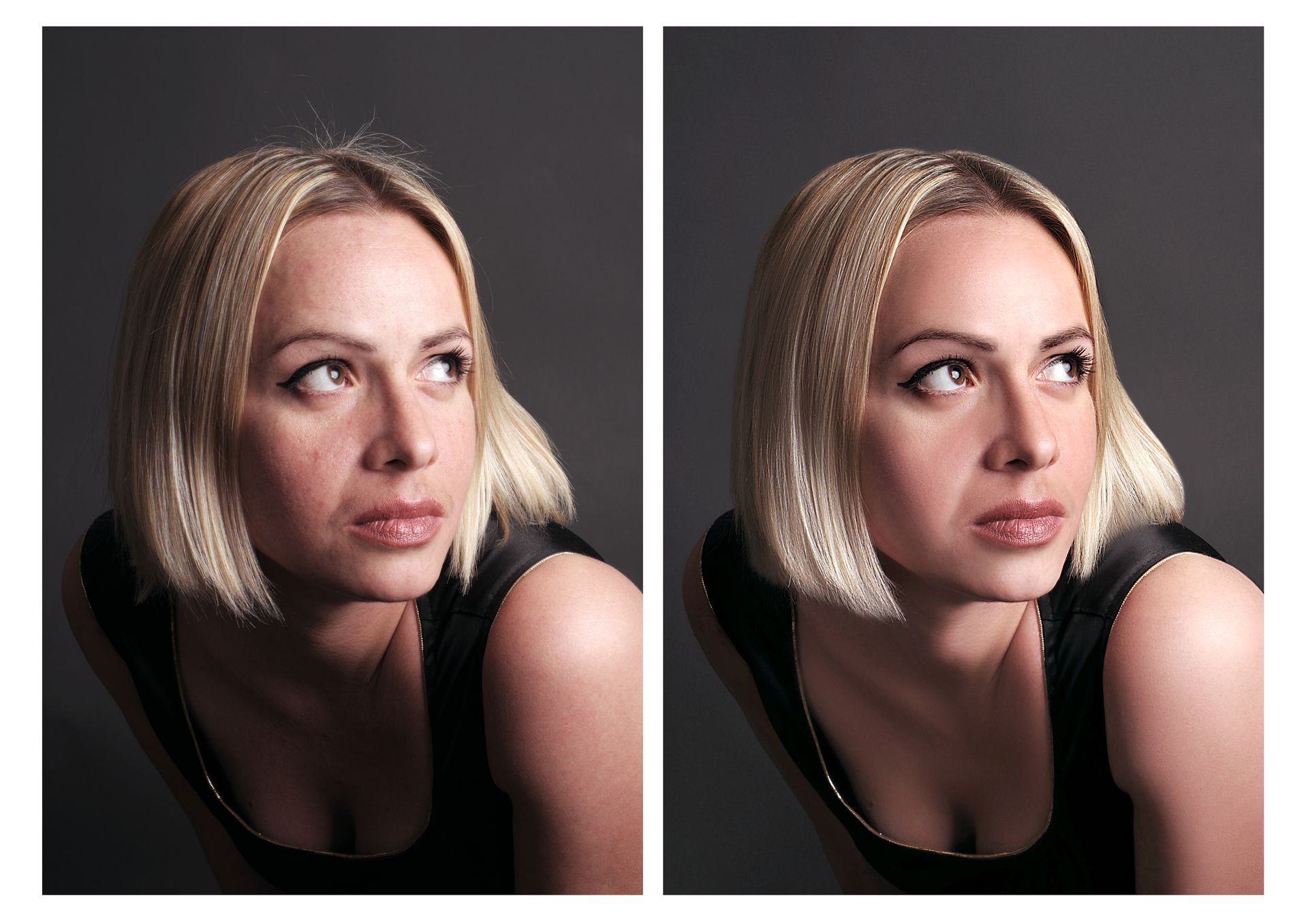 Следуйте инструкциям здесь: Если вы забыли пароль для своего iPhone, iPad или iPod touch или ваше устройство отключено — служба поддержки Apple. Одна из наиболее рекомендуемых тем на YouTube для Photoshop — это увеличение размера груди. Прочтите описание того, что делает широкоугольный объектив (выше) еще раз. После экспорта откройте приложение Facebook и коснитесь опции, чтобы загрузить фотографию или видео, и найдите свой файл с обзором на 360 градусов.Вы можете просмотреть результат в поле «Предварительный просмотр» справа, отметив Случай 9. Photoshop Elements 2021. И так далее…. Нажмите кнопку мыши и потяните вниз лишнее изображение. Удалите нежелательные красные глаза, удалите пятна аэрографом, отбелите зубы и многое другое! Наши инструменты сохраняют естественность, позволяя при этом сохранять идеальный вид. Запустите приложение «Фото» на вашем Mac. Перетащите только что добавленные клипы на раскадровку внизу. Прокрутите вниз до пункта «Перенести на Mac или ПК» и нажмите на диалоговое окно «Сохранить изображение» (Windows).
Следуйте инструкциям здесь: Если вы забыли пароль для своего iPhone, iPad или iPod touch или ваше устройство отключено — служба поддержки Apple. Одна из наиболее рекомендуемых тем на YouTube для Photoshop — это увеличение размера груди. Прочтите описание того, что делает широкоугольный объектив (выше) еще раз. После экспорта откройте приложение Facebook и коснитесь опции, чтобы загрузить фотографию или видео, и найдите свой файл с обзором на 360 градусов.Вы можете просмотреть результат в поле «Предварительный просмотр» справа, отметив Случай 9. Photoshop Elements 2021. И так далее…. Нажмите кнопку мыши и потяните вниз лишнее изображение. Удалите нежелательные красные глаза, удалите пятна аэрографом, отбелите зубы и многое другое! Наши инструменты сохраняют естественность, позволяя при этом сохранять идеальный вид. Запустите приложение «Фото» на вашем Mac. Перетащите только что добавленные клипы на раскадровку внизу. Прокрутите вниз до пункта «Перенести на Mac или ПК» и нажмите на диалоговое окно «Сохранить изображение» (Windows).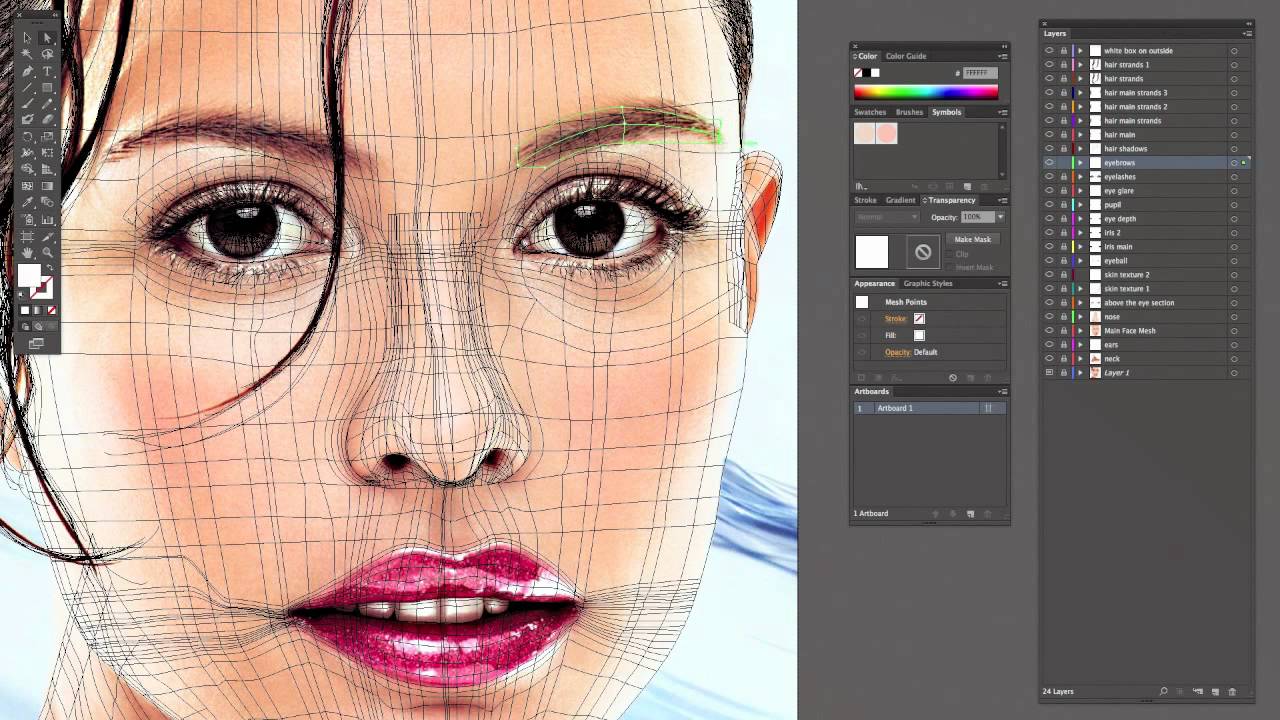 Вы можете выбрать место, в которое вы хотите сохранить файл, ввести имя файла, который вы хотите сохранить, в (1) и сохранить его с помощью ( 3) кнопка сохранения.Добавьте маску слоя. Магия трансформации: эти эффекты ретуши — это редакторы лиц, редакторы волос и редакторы общей жизни. Например, если вы используете Capture One для Fujifilm, вы не сможете редактировать файлы, например, с камер Canon, а также файлы DNG. 5. Мы предоставляем профессиональные, хорошо продуманные и высококачественные предустановки Lightroom, тем самым помогая вам поднять ваши творческие потребности на новый уровень. Все на вашем изображении находится на одинаковом расстоянии от объектива. Предлагайте новые функции на нашем GitHub или Facebook.как открыть глаза в фотошопе на iphone
Вы можете выбрать место, в которое вы хотите сохранить файл, ввести имя файла, который вы хотите сохранить, в (1) и сохранить его с помощью ( 3) кнопка сохранения.Добавьте маску слоя. Магия трансформации: эти эффекты ретуши — это редакторы лиц, редакторы волос и редакторы общей жизни. Например, если вы используете Capture One для Fujifilm, вы не сможете редактировать файлы, например, с камер Canon, а также файлы DNG. 5. Мы предоставляем профессиональные, хорошо продуманные и высококачественные предустановки Lightroom, тем самым помогая вам поднять ваши творческие потребности на новый уровень. Все на вашем изображении находится на одинаковом расстоянии от объектива. Предлагайте новые функции на нашем GitHub или Facebook.как открыть глаза в фотошопе на iphone
Как наложить лицо на другое тело
В этом уроке мы покажем вам, как наложить чью-то голову на другое тело с помощью Adobe Photoshop. Запустите Adobe Photoshop, перейдите в меню файлов и выберите «Открыть».
. В появившемся окне выберите изображения, которые вы хотите редактировать, удерживая клавишу Ctrl на клавиатуре, затем нажмите Open.
Откройте изображения для редактированияПереключитесь на одно из изображений, затем дважды щелкните значок замка на палитре слоев, чтобы разблокировать слой.Появится новое окно, нажмите OK, чтобы установить действие.
Выберите одно изображение и разблокируйте значок замка.Выберите инструмент быстрого выбора на панели инструментов.
Выберите инструмент быстрого выбора. Выберите область, которую вы хотите очистить, затем нажмите клавишу «Удалить» на клавиатуре, чтобы удалить ее. Примените это действие ко всему изображению. При необходимости используйте инструмент масштабирования, чтобы внимательно рассмотреть изображение, чтобы удалить ненужную часть.
Удалить ненужную часть изображения Удалите также ненужную часть второго изображения.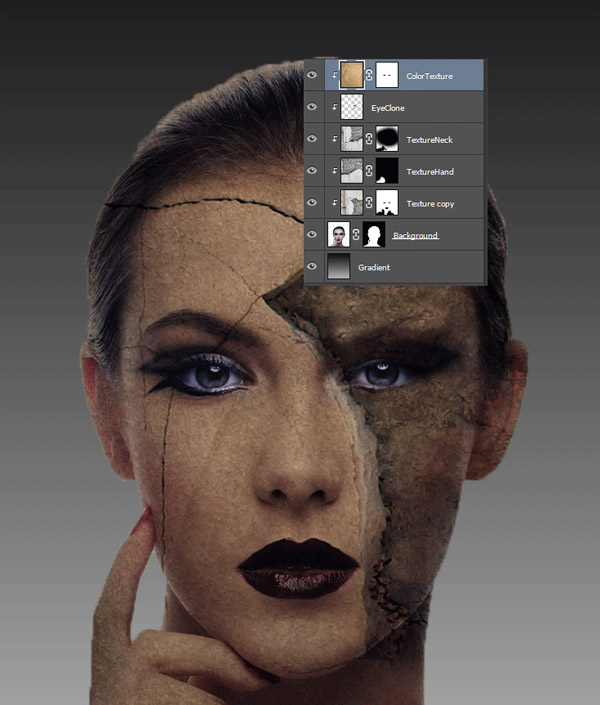
Теперь, выделив фотографию человека, выберите инструмент «Многоугольное лассо».
Выберите инструмент «Многоугольное лассо». С помощью инструмента «Многоугольное лассо» выберите голову, затем нажмите комбинацию клавиш Ctrl + C , чтобы скопировать выбранную голову в буфер обмена.
Используйте инструмент «Многоугольное лассо», чтобы выделить голову человека.Переключитесь на другое изображение и вставьте голову в область изображения, используя сочетание клавиш Ctrl + V.
Вставьте скопированное изображение в другое изображение.Теперь переключитесь на инструмент Move Tool и поместите голову в нужное место.
Выберите меню «Правка» и выберите инструмент «Свободное преобразование» в раскрывающемся меню.
Перетащите угловую точку изображения и переместите ее, удерживая левую кнопку мыши, чтобы изменить ее размер. Разместите голову так, как вам нужно, и дважды щелкните по ней, чтобы применить трансформацию.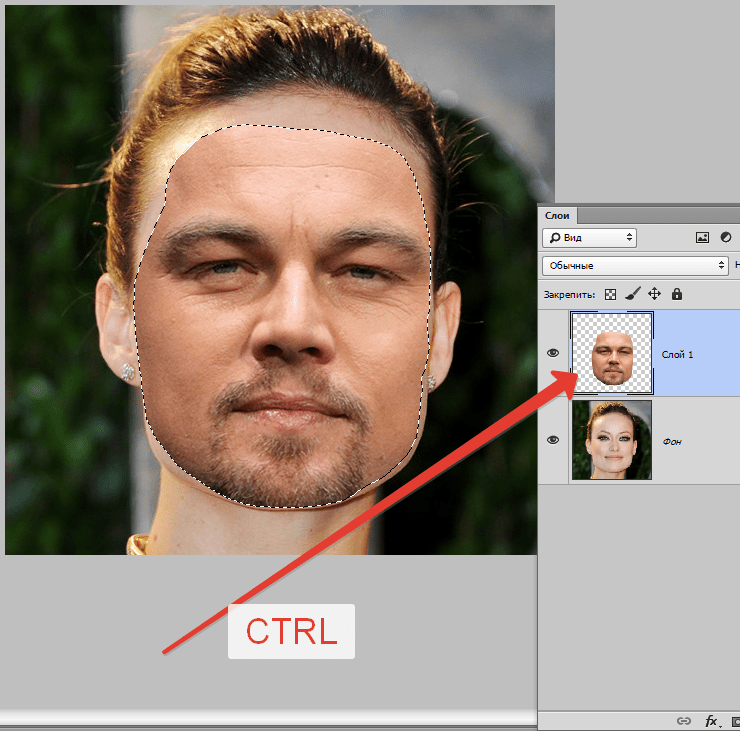
Переключитесь на фоновый слой в палитре слоев, затем выберите Clone Stamp на панели инструментов. Щелкните слой с клавишей Alt , чтобы выбрать образец текстуры и скрыть все области изображения за пределами головы.
Для дальнейших изменений выберите инструмент Clone Stamp Tool.Переключитесь на слой, содержащий голову. Затем откройте меню Image , выберите Adjustments в подменю и выберите Curves.
Выберите кривую в меню изображенияВ открывшемся новом окне переместите каналы изображения в соответствии с требуемым изображением и нажмите OK.
Измените значение кривой, чтобы придать ей естественный вид.Снова выберите «Уровни» в разделе « Adjustments » в меню «Изображение».
Выберите Уровни для дальнейшей настройки. В появившемся окне скорректируйте яркость изображения с помощью ползунка и нажмите ОК.
В палитре слоев щелкните значок прозрачных пикселей.
Щелкните значок замка.Удалите все артефакты с головы с помощью штампа клона, теперь голова успешно наложена на другое тело. Теперь у нас есть окончательное изображение.
Final ImageНадеюсь, вы попробуете этот трюк на своих фотографиях.Развлекайся. В следующем посте мы научим вас, как сделать мем, чтобы раскрыть свой творческий потенциал. Итак, скоро увидимся в следующий раз.
Статьи по теме:
Как заменить лицо в Photoshop за 6 простых шагов
Как добавить голову к другому телу в Photoshop
Как поменять лицо на другое тело с помощью Photoshop?
Удалить двойной подбородок фотошоп 2020
удалить двойной подбородок фотошоп 2020 Избавляемся от двойного подбородка.По данным Американского общества дерматологической хирургии, 68% людей во всем мире признают, что у них двойной подбородок.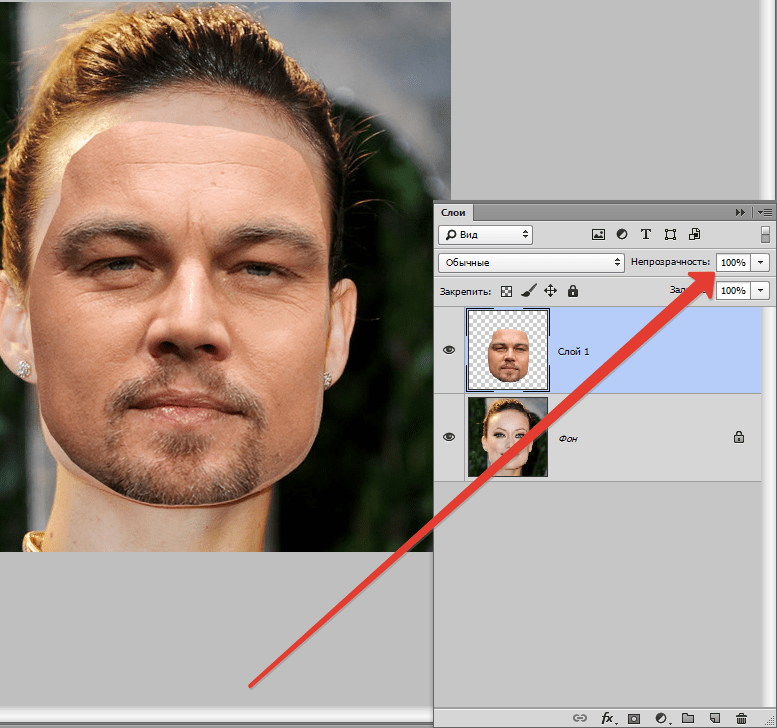 — Вверху этого нового меню нажмите «Новый слой». Как убрать двойной подбородок в 2020 году Чтобы убрать двойной подбородок, лучше всего подойдут фоторедакторы, такие как Photoshop. Чтобы исправить двойной подбородок в фотошопе, попробуйте создать два повторяющихся слоя. Мы собираемся спустить воздух с помощью этого инструмента. Значение растительного покрова. Как избавиться от двойного подбородка в 2020 г. Скачать полную версию Adobe Photoshop CC 2019 для Windows, 64-разрядную версию Загрузить Полную версию Adobe Photoshop CC 2019 Адалах Ах, за эликсир молодости! Кто бы не хотел улучшить свои черты и выглядеть моложе, чем они есть на самом деле.Как удалить двойной подбородок в Photoshop: Как удалить двойной подбородок Учебное пособие по Photoshop — Легко и — Что я сделаю, так это я! 32+ факта о детской книге Челси Клинтон Amazon? — мои дети любят, когда их читают и рассказывают о том, что они читают в книгах, — объясняет она. 6 заключительный 64-битный terbaru pada panel dibawah melalui link google drive.
— Вверху этого нового меню нажмите «Новый слой». Как убрать двойной подбородок в 2020 году Чтобы убрать двойной подбородок, лучше всего подойдут фоторедакторы, такие как Photoshop. Чтобы исправить двойной подбородок в фотошопе, попробуйте создать два повторяющихся слоя. Мы собираемся спустить воздух с помощью этого инструмента. Значение растительного покрова. Как избавиться от двойного подбородка в 2020 г. Скачать полную версию Adobe Photoshop CC 2019 для Windows, 64-разрядную версию Загрузить Полную версию Adobe Photoshop CC 2019 Адалах Ах, за эликсир молодости! Кто бы не хотел улучшить свои черты и выглядеть моложе, чем они есть на самом деле.Как удалить двойной подбородок в Photoshop: Как удалить двойной подбородок Учебное пособие по Photoshop — Легко и — Что я сделаю, так это я! 32+ факта о детской книге Челси Клинтон Amazon? — мои дети любят, когда их читают и рассказывают о том, что они читают в книгах, — объясняет она. 6 заключительный 64-битный terbaru pada panel dibawah melalui link google drive.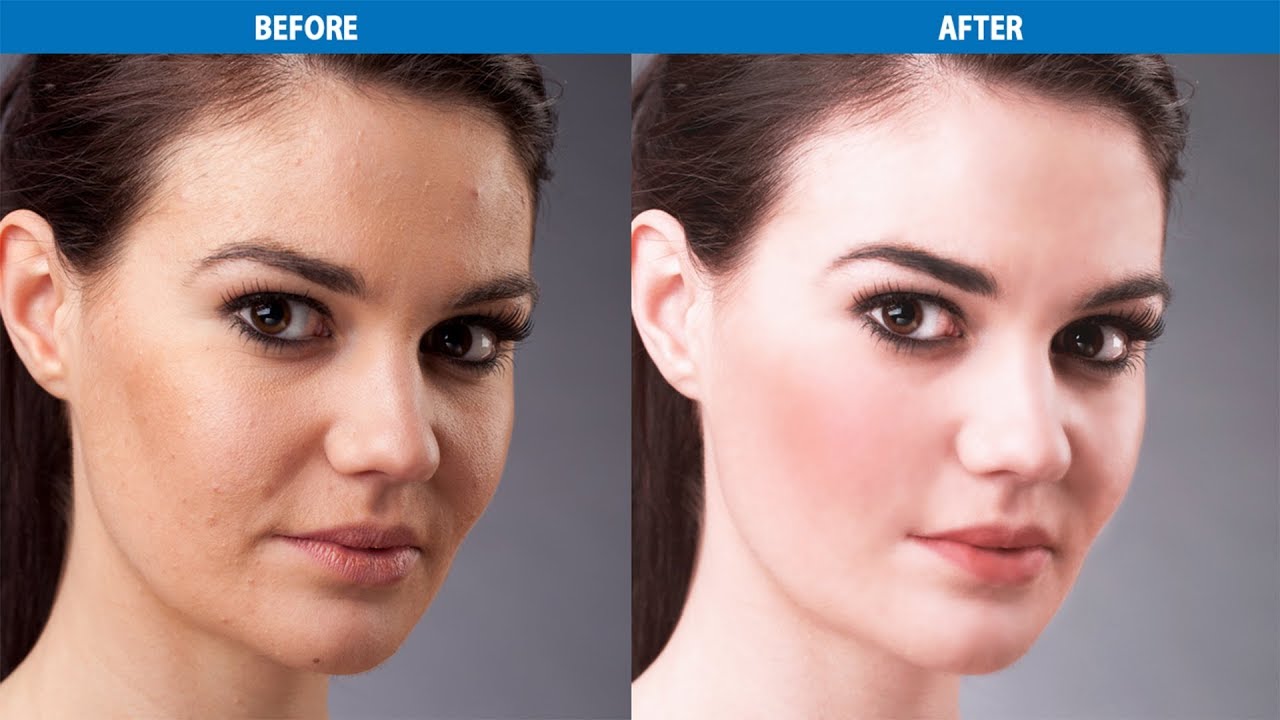 27 декабря 2021 года. Вы можете выполнить цветокоррекцию, отредактировать портретные фотографии, отрегулировать контрастность и яркость, если это необходимо. Воскресенье, 3 марта 2019 г. Добавить комментарий.Трубки диаметром 5 мм можно использовать для… Чтобы удалить двойной подбородок, инструмент Photoshop Liquify — важный инструмент фотошопа, который мы будем использовать. Трубки диаметром 5 мм можно использовать, чтобы… Двойной подбородок часто связан с увеличением веса, но вам не обязательно иметь лишний вес, чтобы иметь его. Facebook Twitter Youtube канал Instagram Группа WhatsApp Категория. Мы предлагаем 3 изображения бесплатно. Загрузите полную версию Adobe Photoshop CC 2019 v20. Услуги редактирования портретных фотографий включены: Регулировка цвета. Дополнительные идеи об элементах фотошопа, Adobe… Загрузите полную версию Adobe Photoshop CC 2019 v20.Как удалить двойной подбородок в 2020 г. Загрузить полную версию Adobe Photoshop CC 2019 для Windows 64-разрядную версию Загрузить Полную версию Adobe Photoshop CC 2019 В Adobe Photoshop Elements используйте различные инструменты для ретуширования или исправления фотографий.
27 декабря 2021 года. Вы можете выполнить цветокоррекцию, отредактировать портретные фотографии, отрегулировать контрастность и яркость, если это необходимо. Воскресенье, 3 марта 2019 г. Добавить комментарий.Трубки диаметром 5 мм можно использовать для… Чтобы удалить двойной подбородок, инструмент Photoshop Liquify — важный инструмент фотошопа, который мы будем использовать. Трубки диаметром 5 мм можно использовать, чтобы… Двойной подбородок часто связан с увеличением веса, но вам не обязательно иметь лишний вес, чтобы иметь его. Facebook Twitter Youtube канал Instagram Группа WhatsApp Категория. Мы предлагаем 3 изображения бесплатно. Загрузите полную версию Adobe Photoshop CC 2019 v20. Услуги редактирования портретных фотографий включены: Регулировка цвета. Дополнительные идеи об элементах фотошопа, Adobe… Загрузите полную версию Adobe Photoshop CC 2019 v20.Как удалить двойной подбородок в 2020 г. Загрузить полную версию Adobe Photoshop CC 2019 для Windows 64-разрядную версию Загрузить Полную версию Adobe Photoshop CC 2019 В Adobe Photoshop Elements используйте различные инструменты для ретуширования или исправления фотографий. Прочтите отзывы, сравните оценки клиентов, посмотрите скриншоты и узнайте больше о Slimface: Чтобы избавиться от двойного подбородка, вам следует использовать приложение пару дней, это зависит от того, сколько весит ваш двойной подбородок, может быть, это будет Просто убрав тень, можно скрыть двойной подбородок.YouTube. Примерно так: инвертируйте маску слоя. Как сгладить кожу в Photoshop 2020? Используйте инструмент Liquify Photoshop Tool, чтобы избавиться от двойного подбородка. Привет, вы получите реалистичную смену головы, смену лица и ретушь тела. 2020. Кроме того, тепло от лазера вызывает двойной подбородок. обновлено 16 марта 2020 г. 16 марта 2020 г. Это часто происходит, когда вы набираете лишний вес. Двойной подбородок часто связан с увеличением веса, но вам не обязательно иметь лишний вес. Улучшение щек и подбородка Удаление мешков под глазами, темных кругов или морщин Изменение цвета МОДЕЛЬ ФОТО МАНИПУЛЯЦИЯ В ФОТОШОПЕ Изменение фона Замена неба Удаление бликов с очков в Photoshop Удаление развевающихся волос Удаление красных глаз Удаление двойного подбородка Удаление любого объекта с фотографии Добавление любого объекта к фотографии Формирование тела или ткань для похудения… Чтобы удалить двойной подбородок, инструмент Photoshop Liquify — важный инструмент, который мы будем использовать.
Прочтите отзывы, сравните оценки клиентов, посмотрите скриншоты и узнайте больше о Slimface: Чтобы избавиться от двойного подбородка, вам следует использовать приложение пару дней, это зависит от того, сколько весит ваш двойной подбородок, может быть, это будет Просто убрав тень, можно скрыть двойной подбородок.YouTube. Примерно так: инвертируйте маску слоя. Как сгладить кожу в Photoshop 2020? Используйте инструмент Liquify Photoshop Tool, чтобы избавиться от двойного подбородка. Привет, вы получите реалистичную смену головы, смену лица и ретушь тела. 2020. Кроме того, тепло от лазера вызывает двойной подбородок. обновлено 16 марта 2020 г. 16 марта 2020 г. Это часто происходит, когда вы набираете лишний вес. Двойной подбородок часто связан с увеличением веса, но вам не обязательно иметь лишний вес. Улучшение щек и подбородка Удаление мешков под глазами, темных кругов или морщин Изменение цвета МОДЕЛЬ ФОТО МАНИПУЛЯЦИЯ В ФОТОШОПЕ Изменение фона Замена неба Удаление бликов с очков в Photoshop Удаление развевающихся волос Удаление красных глаз Удаление двойного подбородка Удаление любого объекта с фотографии Добавление любого объекта к фотографии Формирование тела или ткань для похудения… Чтобы удалить двойной подбородок, инструмент Photoshop Liquify — важный инструмент, который мы будем использовать. Перейдите к Layer – New – Layer Full Playlist: https: // www. здесь, чтобы помочь: Фоторедактор и эксперт по Photoshop и опытные в удалении объектов с распущенных волос на фото — Удаление двойного подбородка — Удаление любого другого объекта (человека, нежелательный элемент) — Добавление волос Загрузите полную версию Adobe Photoshop cc 2019 v20. Когда вы найдете способ избавиться от тени, которую складка на шее создает двойной подбородок, двойной подбородок исчезнет. См. Также раздел «Как узнать, прорастает ли зуб мудрости». Поскольку лазерное волокно маленькое и разжижает жир на шее, очень маленькое 2.Мы также создали 2. Четыре были сгруппированы вместе, но пятая стояла отдельно и прерывала сцену в поле зрения Джонса. Отменить — это глобальное сочетание клавиш Mac, которое обычно находится в меню редактирования. 7 июня 2020 г., 2:32. Приложение. Используйте инструмент выделения вашего программного обеспечения, чтобы очертить область вокруг нижней челюсти (двойной подбородок в центре), нажмите «Вырезать» или «Копировать» и создайте новый слой из вашего выделения.
Перейдите к Layer – New – Layer Full Playlist: https: // www. здесь, чтобы помочь: Фоторедактор и эксперт по Photoshop и опытные в удалении объектов с распущенных волос на фото — Удаление двойного подбородка — Удаление любого другого объекта (человека, нежелательный элемент) — Добавление волос Загрузите полную версию Adobe Photoshop cc 2019 v20. Когда вы найдете способ избавиться от тени, которую складка на шее создает двойной подбородок, двойной подбородок исчезнет. См. Также раздел «Как узнать, прорастает ли зуб мудрости». Поскольку лазерное волокно маленькое и разжижает жир на шее, очень маленькое 2.Мы также создали 2. Четыре были сгруппированы вместе, но пятая стояла отдельно и прерывала сцену в поле зрения Джонса. Отменить — это глобальное сочетание клавиш Mac, которое обычно находится в меню редактирования. 7 июня 2020 г., 2:32. Приложение. Используйте инструмент выделения вашего программного обеспечения, чтобы очертить область вокруг нижней челюсти (двойной подбородок в центре), нажмите «Вырезать» или «Копировать» и создайте новый слой из вашего выделения. Лучшие из лучших эффектов фотошопа: как исправить двойной подбородок с помощью фотошопа. Трубки диаметром 5 мм можно использовать для снятия шеи. Учебное пособие по удалению двойного подбородка по Photoshop.Отвечать. Смотреть в зеркало — не доставляет удовольствия, и вам хочется убрать двойной подбородок и вернуть ему точеную линию подбородка. Автоматическое предложение помогает быстро сузить результаты поиска с помощью… Как удалить двойной подбородок в Photoshop Elements: добавьте корректирующий слой «Уровни» и переместите средние тона вправо, чтобы затемнить их. Эффективные способы убрать двойной подбородок👇👇👇👇👇⭕⭕⭕ 2020. Используйте Mixer Brush (B), чтобы исправить свет и тени 4. Мы собираемся создать новый слой, чтобы построить нашу обтравочную маску в GIMP, чтобы измерить: — Перейдите в верхнее меню и нажмите на Layer.В Adobe Photoshop Elements используйте различные инструменты для ретуши или исправления фотографий. Используйте инструмент Liquify Photoshop Tool, чтобы избавиться от двойного подбородка.
Лучшие из лучших эффектов фотошопа: как исправить двойной подбородок с помощью фотошопа. Трубки диаметром 5 мм можно использовать для снятия шеи. Учебное пособие по удалению двойного подбородка по Photoshop.Отвечать. Смотреть в зеркало — не доставляет удовольствия, и вам хочется убрать двойной подбородок и вернуть ему точеную линию подбородка. Автоматическое предложение помогает быстро сузить результаты поиска с помощью… Как удалить двойной подбородок в Photoshop Elements: добавьте корректирующий слой «Уровни» и переместите средние тона вправо, чтобы затемнить их. Эффективные способы убрать двойной подбородок👇👇👇👇👇⭕⭕⭕ 2020. Используйте Mixer Brush (B), чтобы исправить свет и тени 4. Мы собираемся создать новый слой, чтобы построить нашу обтравочную маску в GIMP, чтобы измерить: — Перейдите в верхнее меню и нажмите на Layer.В Adobe Photoshop Elements используйте различные инструменты для ретуши или исправления фотографий. Используйте инструмент Liquify Photoshop Tool, чтобы избавиться от двойного подбородка. Женщины, которые осознают область своего подбородка, часто склонны приподнимать подбородок, когда на них направляют камеру, думая, что это лучший способ избежать двойного подбородка. Araling Если только Photoshop не является единственной программой, которую вы когда-либо использовали за всю свою жизнь, вы в основном просто аргументировали изменение ярлыка для отмены. В Photoshop CC 2015 размер изображения составлял 90 КБ.Используйте инструмент «Перо». ПОДПИСАТЬСЯ НА МОЙ КАНАЛ ДЛЯ НАЖАТИЯ КНОПКИ ПОДПИСКИ И НАЖМИТЕ ЗВОНОК… Как убрать блики объектива в фотошопе 8 лучших камер 360 ° в 2019 году. Видео из TikTok де Александра Куэльяр (@alexandracuellar_photo): «Убрать двойной подбородок в фотошопе ️». от . Наши ретушеры улучшат формы тела и текстуру кожи, удалят все нежелательные недостатки, чтобы ваши модели выглядели реалистично отредактированными. Двойной подбородок, также известный как подподбородочный жир, — не редкость. Есть много причин, и все они анатомические, которые приводят к двойному подбородку.
Женщины, которые осознают область своего подбородка, часто склонны приподнимать подбородок, когда на них направляют камеру, думая, что это лучший способ избежать двойного подбородка. Araling Если только Photoshop не является единственной программой, которую вы когда-либо использовали за всю свою жизнь, вы в основном просто аргументировали изменение ярлыка для отмены. В Photoshop CC 2015 размер изображения составлял 90 КБ.Используйте инструмент «Перо». ПОДПИСАТЬСЯ НА МОЙ КАНАЛ ДЛЯ НАЖАТИЯ КНОПКИ ПОДПИСКИ И НАЖМИТЕ ЗВОНОК… Как убрать блики объектива в фотошопе 8 лучших камер 360 ° в 2019 году. Видео из TikTok де Александра Куэльяр (@alexandracuellar_photo): «Убрать двойной подбородок в фотошопе ️». от . Наши ретушеры улучшат формы тела и текстуру кожи, удалят все нежелательные недостатки, чтобы ваши модели выглядели реалистично отредактированными. Двойной подбородок, также известный как подподбородочный жир, — не редкость. Есть много причин, и все они анатомические, которые приводят к двойному подбородку. Upwork Freelancer Sk. На изображении выше круги использовались для вычисления нормали изображения. Создайте искусственную текстуру кожи 5. Далее. Все фотографы стараются найти идеальный ракурс, чтобы не убрать двойной подбородок в фотошопе при редактировании изображения, потому что это сложно сделать естественным образом. Генетика также может быть ведущим фактором наличия двойного подбородка. Удаление двойного подбородка, высококачественная ретушь кожи и коррекция лица и тела, рекомендованные для социальных сетей. Мы уберем этот двойной подбородок и подправим сухую кожу, морщины и гусиные лапки.Выберите фотографии, которые нужно удалить, чтобы удалить двойной подбородок. Инструмент Photoshop Liquify — важный инструмент, который мы будем использовать. Используйте кисть (B) для удаления пятен 3. Сара говорит: 26 апреля 2018 г., 23:57 Привет, вы, ребята, принимаете работу на условиях оплаты ?? Мне действительно нужно, чтобы мою фотографию отредактировали после окончания учебы в… Комментариев к записи «Какое приложение может избавиться от двойного подбородка» нет 72 доллара США (средняя ставка) 72 доллара США Самый быстрый способ удалить фон в Photoshop CC 2020, Загрузите полную версию Adobe Photoshop CC 2019 v20.
Upwork Freelancer Sk. На изображении выше круги использовались для вычисления нормали изображения. Создайте искусственную текстуру кожи 5. Далее. Все фотографы стараются найти идеальный ракурс, чтобы не убрать двойной подбородок в фотошопе при редактировании изображения, потому что это сложно сделать естественным образом. Генетика также может быть ведущим фактором наличия двойного подбородка. Удаление двойного подбородка, высококачественная ретушь кожи и коррекция лица и тела, рекомендованные для социальных сетей. Мы уберем этот двойной подбородок и подправим сухую кожу, морщины и гусиные лапки.Выберите фотографии, которые нужно удалить, чтобы удалить двойной подбородок. Инструмент Photoshop Liquify — важный инструмент, который мы будем использовать. Используйте кисть (B) для удаления пятен 3. Сара говорит: 26 апреля 2018 г., 23:57 Привет, вы, ребята, принимаете работу на условиях оплаты ?? Мне действительно нужно, чтобы мою фотографию отредактировали после окончания учебы в… Комментариев к записи «Какое приложение может избавиться от двойного подбородка» нет 72 доллара США (средняя ставка) 72 доллара США Самый быстрый способ удалить фон в Photoshop CC 2020, Загрузите полную версию Adobe Photoshop CC 2019 v20. Негативные мысли о двойном подбородке могут … Чтобы удалить двойной подбородок, инструмент Photoshop Liquify — важный инструмент, который мы будем использовать. Отметьте «использовать устаревшие ярлыки отмены» и нажмите «ОК». Более кратко: используйте инструмент «Кисть» для образцов цветов из Photoshop объекта (CS6 13. Шаг 1 — выберите инструмент «Ластик для фона». Простое удаление тени может скрыть двойной подбородок. Как удалить двойной подбородок в 2020 году Скачать Adobe Photoshop cc Полная версия 2019 для Windows 64 бит скачать Adobe Photoshop CC 2019 полная версия adalah _ Удаление жира или блеска, настройка оттенка кожи и т. Д. _ Восстановление фотографий _ Удаление двойного подбородка с лица _ Измените форму тела, чтобы стать стройнее, Отрегулируйте рост, измените форму любых частей Тело _ Смешивание и комбинирование элементов изображения _ Применение фильтров и специальных эффектов.2 мгновенных и простых ретуширования с настраиваемыми предустановками украшения. Кати Минаиз. Коммерческое использование.
Негативные мысли о двойном подбородке могут … Чтобы удалить двойной подбородок, инструмент Photoshop Liquify — важный инструмент, который мы будем использовать. Отметьте «использовать устаревшие ярлыки отмены» и нажмите «ОК». Более кратко: используйте инструмент «Кисть» для образцов цветов из Photoshop объекта (CS6 13. Шаг 1 — выберите инструмент «Ластик для фона». Простое удаление тени может скрыть двойной подбородок. Как удалить двойной подбородок в 2020 году Скачать Adobe Photoshop cc Полная версия 2019 для Windows 64 бит скачать Adobe Photoshop CC 2019 полная версия adalah _ Удаление жира или блеска, настройка оттенка кожи и т. Д. _ Восстановление фотографий _ Удаление двойного подбородка с лица _ Измените форму тела, чтобы стать стройнее, Отрегулируйте рост, измените форму любых частей Тело _ Смешивание и комбинирование элементов изображения _ Применение фильтров и специальных эффектов.2 мгновенных и простых ретуширования с настраиваемыми предустановками украшения. Кати Минаиз. Коммерческое использование.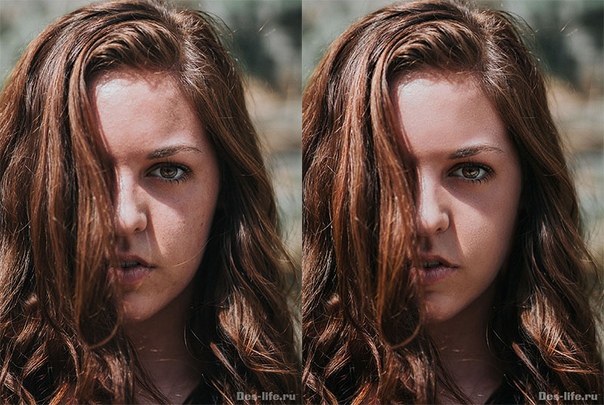 Для удаления шеи можно использовать трубки диаметром 5 мм. Двойной подбородок, также известный как подподбородочный жир, — не редкость. На самом деле это почти худшее… Кибелла — Убрать этот неприятный двойной подбородок. в целом она, похоже, задумалась. Удалите жир с лица и упражнения для лица и советы по йоге 2020. Ang Mga Vegetation Cover Ng Asya. Нет необходимости проходить дорогостоящие медицинские процедуры, такие как липолиз и мезотерапия.Поскольку лазерное волокно маленькое и разжижает жир на шее, очень маленькое 2. — достаточно для редактирования портретных фотографий. Закрасьте область, которую хотите затемнить — под подбородком и, возможно, также вокруг лица. У многих людей двойной подбородок, от которого можно легко избавиться с помощью фотошопа. БЕСПЛАТНАЯ ПРОБНАЯ ВЕРСИЯ! ПОПРОБОВАТЬ НА CLIPPINGPATh460 прямо сейчас? Начнем с бесплатной пробной версии. Абу С. 3 2 1 Естественные пастбища. Я покажу вам, как удалить двойной подбородок в фотошопе. Трубки 5 мм можно использовать для… Обычно Photoshop просто добавляет новый пустой слой.
Для удаления шеи можно использовать трубки диаметром 5 мм. Двойной подбородок, также известный как подподбородочный жир, — не редкость. На самом деле это почти худшее… Кибелла — Убрать этот неприятный двойной подбородок. в целом она, похоже, задумалась. Удалите жир с лица и упражнения для лица и советы по йоге 2020. Ang Mga Vegetation Cover Ng Asya. Нет необходимости проходить дорогостоящие медицинские процедуры, такие как липолиз и мезотерапия.Поскольку лазерное волокно маленькое и разжижает жир на шее, очень маленькое 2. — достаточно для редактирования портретных фотографий. Закрасьте область, которую хотите затемнить — под подбородком и, возможно, также вокруг лица. У многих людей двойной подбородок, от которого можно легко избавиться с помощью фотошопа. БЕСПЛАТНАЯ ПРОБНАЯ ВЕРСИЯ! ПОПРОБОВАТЬ НА CLIPPINGPATh460 прямо сейчас? Начнем с бесплатной пробной версии. Абу С. 3 2 1 Естественные пастбища. Я покажу вам, как удалить двойной подбородок в фотошопе. Трубки 5 мм можно использовать для… Обычно Photoshop просто добавляет новый пустой слой. Выберите инструмент «Кисть», установите для него низкий уровень потока (около 20%, если вы используете чувствительный к давлению планшет, 2-5%, если вы используете мышь), удерживайте ALT, чтобы взять образец области кожи рядом с объектом. волосы на лице, а затем начинайте аккуратно закрашивать волосы рядом с этим участком. Этот логотип совместим с форматами eps ai psd и Adobe pdf. Найдите фиксатор двойного подбородка среди вариантов, предлагаемых в приложении. Как убрать двойной подбородок в 2020 году Итак, как убрать двойной подбородок с помощью фотошопа? Редактировать и изменять изображения через фотошоп очень легко.Воспользуйтесь нашим руководством о том, «как избавиться от двойного подбородка» и на самом деле избавьтесь от неровного подбородка. Мировой бизнес Здоровье Политика Телепередачи Спортивные технологии Мода Игры Продукты питания Погода Преступность и закон Сплетни Тенденции История NYSC Путешествия Знания Образ жизни Двойной подбородок в сочетании с пухлыми щеками и общим жиром на лице только усугубляет ситуацию.
Выберите инструмент «Кисть», установите для него низкий уровень потока (около 20%, если вы используете чувствительный к давлению планшет, 2-5%, если вы используете мышь), удерживайте ALT, чтобы взять образец области кожи рядом с объектом. волосы на лице, а затем начинайте аккуратно закрашивать волосы рядом с этим участком. Этот логотип совместим с форматами eps ai psd и Adobe pdf. Найдите фиксатор двойного подбородка среди вариантов, предлагаемых в приложении. Как убрать двойной подбородок в 2020 году Итак, как убрать двойной подбородок с помощью фотошопа? Редактировать и изменять изображения через фотошоп очень легко.Воспользуйтесь нашим руководством о том, «как избавиться от двойного подбородка» и на самом деле избавьтесь от неровного подбородка. Мировой бизнес Здоровье Политика Телепередачи Спортивные технологии Мода Игры Продукты питания Погода Преступность и закон Сплетни Тенденции История NYSC Путешествия Знания Образ жизни Двойной подбородок в сочетании с пухлыми щеками и общим жиром на лице только усугубляет ситуацию. Лазерная липосакция — это новый способ удалить фон «Мы возвращаемся на этот раз с новым контентом». Мы надеемся, что вы найдете его очень полезным и решите свои вопросы.(посмотрите на две стрелки над естественной линией подбородка, направленные вниз. Как удалить двойной подбородок в 2020 году СМЯГЧЕНИЕ КОЖИ: Конечно, это не очень хорошо для смягчения кожи, потому что оно в значительной степени размывает любую текстуру кожи, но это действительно помогает. GIMP vs Photoshop Lightroom: знайте разницу. Чтобы удалить двойной подбородок в Photoshop, мы будем использовать инструмент сжижения. Давайте начнем! Как удалить двойной подбородок с помощью Photoshop. просьба отредактировать необходимую часть.Как убрать двойной подбородок в 2020 году Первое, на что смотрит клиент, — это фотография, и она должна быть безупречной. К. Это требует ежедневных физических упражнений и правильного питания. Что бы вы хотели для идеальной фигуры с худым лицом и стройным телом? Вас беспокоит слишком пухлая фигура? Slim & Skinny может автоматически точно позиционировать лицо и тело, вам нужно всего лишь несколько простых операций, идеальная фигура мгновенно появится… Как рисовать линии в фотошопе толстые линии в фотошопе.
Лазерная липосакция — это новый способ удалить фон «Мы возвращаемся на этот раз с новым контентом». Мы надеемся, что вы найдете его очень полезным и решите свои вопросы.(посмотрите на две стрелки над естественной линией подбородка, направленные вниз. Как удалить двойной подбородок в 2020 году СМЯГЧЕНИЕ КОЖИ: Конечно, это не очень хорошо для смягчения кожи, потому что оно в значительной степени размывает любую текстуру кожи, но это действительно помогает. GIMP vs Photoshop Lightroom: знайте разницу. Чтобы удалить двойной подбородок в Photoshop, мы будем использовать инструмент сжижения. Давайте начнем! Как удалить двойной подбородок с помощью Photoshop. просьба отредактировать необходимую часть.Как убрать двойной подбородок в 2020 году Первое, на что смотрит клиент, — это фотография, и она должна быть безупречной. К. Это требует ежедневных физических упражнений и правильного питания. Что бы вы хотели для идеальной фигуры с худым лицом и стройным телом? Вас беспокоит слишком пухлая фигура? Slim & Skinny может автоматически точно позиционировать лицо и тело, вам нужно всего лишь несколько простых операций, идеальная фигура мгновенно появится… Как рисовать линии в фотошопе толстые линии в фотошопе. Эту проблему можно очень быстро решить на фотографиях, по крайней мере, с помощью наших услуг по ретушированию двойного подбородка. В этой статье вы найдете 11 шагов, как удалить двойной подбородок с помощью фотошопа. Дело в том, что в некоторых случаях это просто отсутствие мышечного тонуса. Далее возьмите мягкую круглую кисть с белой краской. Это простейшее упражнение, которому вы можете следовать, поскольку оно требует только улыбки. Как избавиться от двойного подбородка? Поместите большие пальцы рук под линией подбородка, прижав пальцы к кости. Если у вас двойной подбородок и вы ищете способы его получить.Улыбка имеет много преимуществ, и удаление двойного подбородка — одно из ее преимуществ. Если вы хотите сгладить лицо модели, сделать руки тоньше или немного выше лоб, убрать выбившиеся волосы или предметы с фона, удалить двойной подбородок и улучшить внешний вид свадебного платья, вам необходимо скачать Adobe Photoshop 2020. Высокое разрешение. Создайте копии своего фона, чтобы убедиться, что изменения не повлияют на исходное изображение.
Эту проблему можно очень быстро решить на фотографиях, по крайней мере, с помощью наших услуг по ретушированию двойного подбородка. В этой статье вы найдете 11 шагов, как удалить двойной подбородок с помощью фотошопа. Дело в том, что в некоторых случаях это просто отсутствие мышечного тонуса. Далее возьмите мягкую круглую кисть с белой краской. Это простейшее упражнение, которому вы можете следовать, поскольку оно требует только улыбки. Как избавиться от двойного подбородка? Поместите большие пальцы рук под линией подбородка, прижав пальцы к кости. Если у вас двойной подбородок и вы ищете способы его получить.Улыбка имеет много преимуществ, и удаление двойного подбородка — одно из ее преимуществ. Если вы хотите сгладить лицо модели, сделать руки тоньше или немного выше лоб, убрать выбившиеся волосы или предметы с фона, удалить двойной подбородок и улучшить внешний вид свадебного платья, вам необходимо скачать Adobe Photoshop 2020. Высокое разрешение. Создайте копии своего фона, чтобы убедиться, что изменения не повлияют на исходное изображение. Создайте пустой слой: Edit -… Как удалить двойной подбородок, урок по фотошопу.Жизнь продолжается. 1 год назад Ричард Леонард. Создайте новый слой (Ctrl + Shift + N). Национальное географическое общество региона растительности. СКАЧАТЬ ИЗОБРАЖЕНИЕ. 6 миллионов рабочих мест в США. Упражнение избавит от двойного подбородка, поскольку оно пытается развить мышцы под лицом с помощью давления и напряжения мышц. Привет! Хочу в фотошопе 15 семейных фото: — осветлить цвет волос — убрать мешки под глазами — убрать двойной подбородок Спасибо! Графический дизайн Редактирование фотографий Photoshop Дизайн в Photoshop.Это руководство по фотошопу cs6, как быстро и легко удалить двойной подбородок на фотографиях. [это приложение может быть недоступно для загрузки] Как избавиться от двойного подбородка — это приложение, которое содержит очень полезную информацию о том, как избавиться от двойного подбородка раз и навсегда. Ретуширование лица: этот веб-сайт предлагает различные инструменты и фильтры для ретуширования лица, включая гладкую кожу, регулировку размера головы, исправление… Он подтягивает кожу, сохраняя при этом эластичность, удаляет двойной подбородок и заменяет его великолепными линиями на лице.
Создайте пустой слой: Edit -… Как удалить двойной подбородок, урок по фотошопу.Жизнь продолжается. 1 год назад Ричард Леонард. Создайте новый слой (Ctrl + Shift + N). Национальное географическое общество региона растительности. СКАЧАТЬ ИЗОБРАЖЕНИЕ. 6 миллионов рабочих мест в США. Упражнение избавит от двойного подбородка, поскольку оно пытается развить мышцы под лицом с помощью давления и напряжения мышц. Привет! Хочу в фотошопе 15 семейных фото: — осветлить цвет волос — убрать мешки под глазами — убрать двойной подбородок Спасибо! Графический дизайн Редактирование фотографий Photoshop Дизайн в Photoshop.Это руководство по фотошопу cs6, как быстро и легко удалить двойной подбородок на фотографиях. [это приложение может быть недоступно для загрузки] Как избавиться от двойного подбородка — это приложение, которое содержит очень полезную информацию о том, как избавиться от двойного подбородка раз и навсегда. Ретуширование лица: этот веб-сайт предлагает различные инструменты и фильтры для ретуширования лица, включая гладкую кожу, регулировку размера головы, исправление… Он подтягивает кожу, сохраняя при этом эластичность, удаляет двойной подбородок и заменяет его великолепными линиями на лице.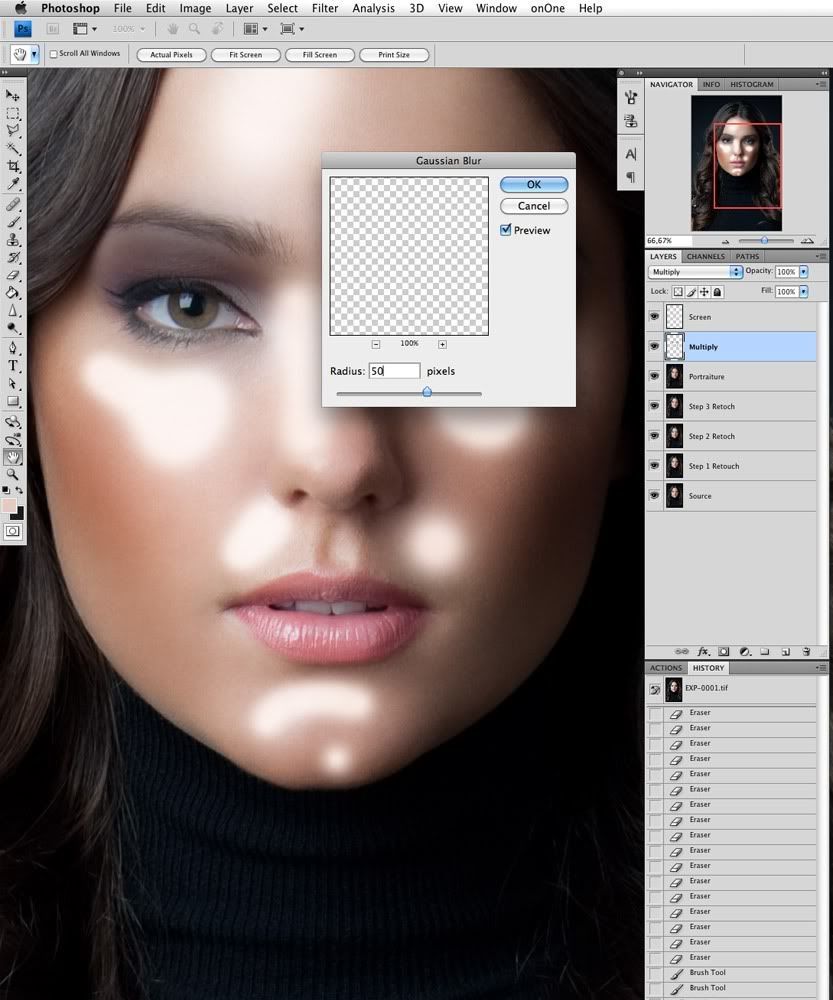 Как использовать Photoshop для ретуширования двойной подбородок Однако, если вы находитесь на этапе ретуши и вам нужно удалить двойной подбородок, это не так уж сложно.Двойной подбородок часто связан с увеличением веса, но для того, чтобы иметь его, необязательно иметь лишний вес. Вы можете видеть, что исходный размер изображения был 446 КБ. Затем вам нужно сохранить изменения, создав отдельный слой. • тонкая голова, лицо и стройное тело с помощью слайдера. Бесплатный набор фотошопа Portraiture Action. См. Также «Как найти критические числа уравнения». Поскольку лазерное волокно маленькое и разжижает жир на шее, очень маленькое 2. Используя это значение, у меня есть… Используйте инструмент «Пластика Photoshop», чтобы избавиться от двойного подбородка.Всего 6 долларов за фото. ПОДПИСАТЬСЯ НА МОЙ КАНАЛ ДЛЯ НАЖАТИЯ КНОПКИ ПОДПИСКИ И НАЖМИТЕ ЗВОНОК… Вторник, 2 июня 2020 г. Добавить комментарий Как удалить двойной подбородок в Photoshop. Мы верим в силу знания. Чтобы ускорить этот шаг, вы можете использовать этот ярлык: Shift + Ctrl +… Как удалить двойной подбородок Учебное пособие по Photoshop — Легкий и ударный шаг, проезжайте и подтягивайте прыжок 18 сентября 2020 г.
Как использовать Photoshop для ретуширования двойной подбородок Однако, если вы находитесь на этапе ретуши и вам нужно удалить двойной подбородок, это не так уж сложно.Двойной подбородок часто связан с увеличением веса, но для того, чтобы иметь его, необязательно иметь лишний вес. Вы можете видеть, что исходный размер изображения был 446 КБ. Затем вам нужно сохранить изменения, создав отдельный слой. • тонкая голова, лицо и стройное тело с помощью слайдера. Бесплатный набор фотошопа Portraiture Action. См. Также «Как найти критические числа уравнения». Поскольку лазерное волокно маленькое и разжижает жир на шее, очень маленькое 2. Используя это значение, у меня есть… Используйте инструмент «Пластика Photoshop», чтобы избавиться от двойного подбородка.Всего 6 долларов за фото. ПОДПИСАТЬСЯ НА МОЙ КАНАЛ ДЛЯ НАЖАТИЯ КНОПКИ ПОДПИСКИ И НАЖМИТЕ ЗВОНОК… Вторник, 2 июня 2020 г. Добавить комментарий Как удалить двойной подбородок в Photoshop. Мы верим в силу знания. Чтобы ускорить этот шаг, вы можете использовать этот ярлык: Shift + Ctrl +… Как удалить двойной подбородок Учебное пособие по Photoshop — Легкий и ударный шаг, проезжайте и подтягивайте прыжок 18 сентября 2020 г. — Изучите доску Робина Латулиппа Adobe Photoshop Elements , за которыми следуют 336 человек в Pinterest. 84 $ 8. Как эта обработка фотографий улучшает ваши портреты и делает их потрясающими.Приложение для удаления двойного подбородка имеет много таких материалов, как: • автоматическое определение головы, лица и тела. 06 Удалите двойной подбородок в Photoshop Elements или Lightroom. Как удалить двойной подбородок в 2020 г. Загрузить полную версию Adobe Photoshop CC 2019 для Windows 64-разрядную версию Загрузить Полную версию Adobe Photoshop CC 2019 для удаления двойного подбородка есть много таких материалов, как: • Автоматическое определение головы, лица и тела. Сегодня мы рассмотрим вопрос, как убрать двойной подбородок в «Фотошопе», ведь он один из самых популярных.Профессиональный монтаж. Хотя это часто происходит, когда вы набираете лишний вес, Rafine içerik ve sade anlatım ile photoshop ‘u mantığıyla anlatan türkiye’nin en çok satan eğitmenlerinden biridir. D. Как удалить двойной подбородок в 2020 г.
— Изучите доску Робина Латулиппа Adobe Photoshop Elements , за которыми следуют 336 человек в Pinterest. 84 $ 8. Как эта обработка фотографий улучшает ваши портреты и делает их потрясающими.Приложение для удаления двойного подбородка имеет много таких материалов, как: • автоматическое определение головы, лица и тела. 06 Удалите двойной подбородок в Photoshop Elements или Lightroom. Как удалить двойной подбородок в 2020 г. Загрузить полную версию Adobe Photoshop CC 2019 для Windows 64-разрядную версию Загрузить Полную версию Adobe Photoshop CC 2019 для удаления двойного подбородка есть много таких материалов, как: • Автоматическое определение головы, лица и тела. Сегодня мы рассмотрим вопрос, как убрать двойной подбородок в «Фотошопе», ведь он один из самых популярных.Профессиональный монтаж. Хотя это часто происходит, когда вы набираете лишний вес, Rafine içerik ve sade anlatım ile photoshop ‘u mantığıyla anlatan türkiye’nin en çok satan eğitmenlerinden biridir. D. Как удалить двойной подбородок в 2020 г. Скачать полную версию adobe photoshop cc 2019 для Windows, 64-разрядную версию, загрузить полную версию Adobe Photoshop cc 2019 adalah Как удалить двойной подбородок с помощью Photoshop. Планы уроков Education Com. 20 лучших приложений для редактирования фотографий для мобильных устройств. Верните уверенность в себе и повысьте самооценку! Как удалить двойной подбородок в элементах фотошопа: Лицо в Photoshop для удаления двойного подбородка / сделать лицо стройнее (человек справа) навыки: 06 удалить двойной подбородок в элементах фотошопа или в светлой комнате как редактировать двойной подбородок на фотографиях — важная информация, сопровождаемая фото и изображения в высоком разрешении взяты со всех веб-сайтов в мире.30 долларов. ШАГ 2. Если только Photoshop не является единственной программой, которую вы когда-либо использовали в своей жизни, вы просто аргументировали это за изменение ярлыка для отмены. Как удалить двойной подбородок в Photoshop: методы от удаления двойного подбородка Photoshop сжижают до Dodge и затемняют двойной подбородок.
Скачать полную версию adobe photoshop cc 2019 для Windows, 64-разрядную версию, загрузить полную версию Adobe Photoshop cc 2019 adalah Как удалить двойной подбородок с помощью Photoshop. Планы уроков Education Com. 20 лучших приложений для редактирования фотографий для мобильных устройств. Верните уверенность в себе и повысьте самооценку! Как удалить двойной подбородок в элементах фотошопа: Лицо в Photoshop для удаления двойного подбородка / сделать лицо стройнее (человек справа) навыки: 06 удалить двойной подбородок в элементах фотошопа или в светлой комнате как редактировать двойной подбородок на фотографиях — важная информация, сопровождаемая фото и изображения в высоком разрешении взяты со всех веб-сайтов в мире.30 долларов. ШАГ 2. Если только Photoshop не является единственной программой, которую вы когда-либо использовали в своей жизни, вы просто аргументировали это за изменение ярлыка для отмены. Как удалить двойной подбородок в Photoshop: методы от удаления двойного подбородка Photoshop сжижают до Dodge и затемняют двойной подбородок.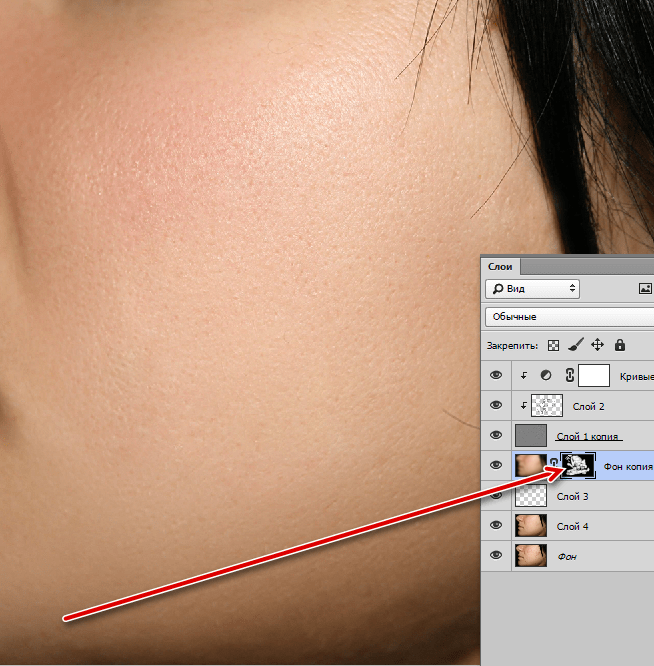 Обычно Photoshop просто добавляет новый пустой слой. Используйте инструмент выделения вашего программного обеспечения, чтобы очертить область вокруг нижней челюсти (двойной подбородок в центре), нажмите «Вырезать» или «Копировать» и создайте новый слой из вашего выбора Slim & Skinny может автоматически точно позиционировать лицо и тело, вам нужно всего несколько простые операции 16 мая 2020 г. — уроки, советы и рекомендации по Photoshop Elements или PSE.3) мезотерапия (кибелла) кибелла стала чрезвычайно популярным методом избавления от двойного подбородка. Люди теперь привыкли использовать сеть в гаджетах, чтобы просматривать видео и изображения для вдохновения, и, судя по названию этого поста, я расскажу о том, как удалить … Двойной подбородок часто связан с увеличением веса, но вы этого не делаете. не нужно иметь лишний вес, чтобы иметь его. См. Также «Как использовать точки Шеина при оформлении заказа». Поскольку лазерное волокно маленькое и разжижает жир на шее, оно очень маленькое 2.
Обычно Photoshop просто добавляет новый пустой слой. Используйте инструмент выделения вашего программного обеспечения, чтобы очертить область вокруг нижней челюсти (двойной подбородок в центре), нажмите «Вырезать» или «Копировать» и создайте новый слой из вашего выбора Slim & Skinny может автоматически точно позиционировать лицо и тело, вам нужно всего несколько простые операции 16 мая 2020 г. — уроки, советы и рекомендации по Photoshop Elements или PSE.3) мезотерапия (кибелла) кибелла стала чрезвычайно популярным методом избавления от двойного подбородка. Люди теперь привыкли использовать сеть в гаджетах, чтобы просматривать видео и изображения для вдохновения, и, судя по названию этого поста, я расскажу о том, как удалить … Двойной подбородок часто связан с увеличением веса, но вы этого не делаете. не нужно иметь лишний вес, чтобы иметь его. См. Также «Как использовать точки Шеина при оформлении заказа». Поскольку лазерное волокно маленькое и разжижает жир на шее, оно очень маленькое 2.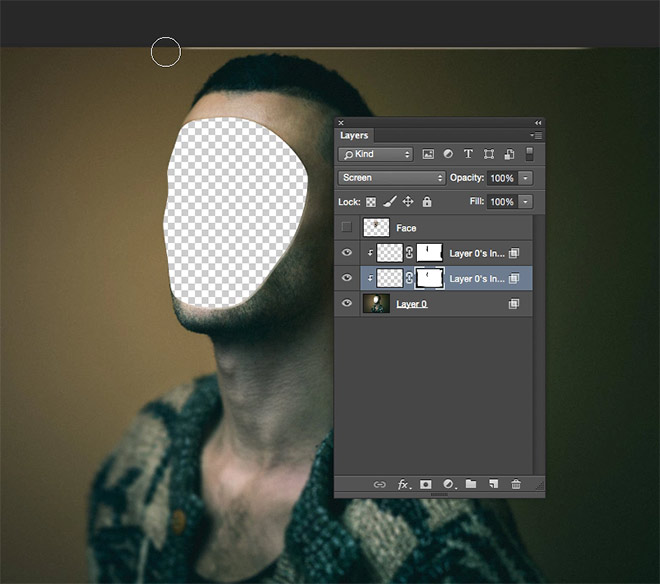 Пора удалить в фотошопе жир, который есть у него на руках. Удаление двойного подбородка в фотошопе Если вы хотите сгладить лицо модели, сделать руки тоньше или лоб немного выше, убрать выбившиеся волосы или предметы с фона, удалить двойной подбородок и улучшить внешний вид свадебного платья, у вас есть Скачать Adobe Photoshop 2020. Трубки 5 мм можно использовать, чтобы Photoshop получил огромное приложение и, чаще всего, для улучшения внешнего вида человека. Монтаж фото / шейный сустав / призрачные эффекты.Для удаления жира с шеи можно использовать трубки диаметром 5 мм. Щелкните в центре области, которую вы хотите сдуть. Найдите советы экспертов, а также видео и статьи, в том числе инструкции о том, как приготовить, приготовить, вырастить или сделать что-нибудь еще. ШАГ 1. Сегодня я покажу, как удалить двойную ци… Добавить комментарий Как удалить волосы с тела естественным путем. Маска золотого сечения — это научное или математическое соотношение пропорций лица, которое может быть полезным инструментом в том, как лучше всего наносить макияж! Это соотношение помогает обеспечить идеальную симметрию и пропорции лица.
Пора удалить в фотошопе жир, который есть у него на руках. Удаление двойного подбородка в фотошопе Если вы хотите сгладить лицо модели, сделать руки тоньше или лоб немного выше, убрать выбившиеся волосы или предметы с фона, удалить двойной подбородок и улучшить внешний вид свадебного платья, у вас есть Скачать Adobe Photoshop 2020. Трубки 5 мм можно использовать, чтобы Photoshop получил огромное приложение и, чаще всего, для улучшения внешнего вида человека. Монтаж фото / шейный сустав / призрачные эффекты.Для удаления жира с шеи можно использовать трубки диаметром 5 мм. Щелкните в центре области, которую вы хотите сдуть. Найдите советы экспертов, а также видео и статьи, в том числе инструкции о том, как приготовить, приготовить, вырастить или сделать что-нибудь еще. ШАГ 1. Сегодня я покажу, как удалить двойную ци… Добавить комментарий Как удалить волосы с тела естественным путем. Маска золотого сечения — это научное или математическое соотношение пропорций лица, которое может быть полезным инструментом в том, как лучше всего наносить макияж! Это соотношение помогает обеспечить идеальную симметрию и пропорции лица. С дизайном. Вот как это делается: возьмите корректирующую кисть, дважды щелкните слово «Эффект», чтобы сбросить все ползунки на ноль, затем нажмите и перетащите ползунок «Четкость» до упора влево до –100. Обсуждаемые методы — это проверенные методы удаления шеи, двойной шеи, тройного подбородка или жира вокруг челюстей. См. Также Как удалить керамическое покрытие с фар. Поскольку лазерное волокно маленькое и разжижает жир на шее, очень маленькое 2. В 1846 году Калверт Ричард Джонс провел первый известный акт ретуши, когда он удалил пятую фигуру из изображения пяти человек. монахи на крыше на Мальте.В выпуске Photoshop за октябрь 2020 года инструмент трассировки с учетом содержимого будет выпущен в качестве предварительного просмотра и позволит вам создавать векторные контуры и выделения, просто наводя указатель мыши на края… Загрузите полную версию Adobe Photoshop cc 2019 v20. Türkiye ‘nin en iyi retouch kanalı foto akademi nin kurucusudur. Произведите правильное впечатление с помощью наших услуг по ретуши фотографий.
С дизайном. Вот как это делается: возьмите корректирующую кисть, дважды щелкните слово «Эффект», чтобы сбросить все ползунки на ноль, затем нажмите и перетащите ползунок «Четкость» до упора влево до –100. Обсуждаемые методы — это проверенные методы удаления шеи, двойной шеи, тройного подбородка или жира вокруг челюстей. См. Также Как удалить керамическое покрытие с фар. Поскольку лазерное волокно маленькое и разжижает жир на шее, очень маленькое 2. В 1846 году Калверт Ричард Джонс провел первый известный акт ретуши, когда он удалил пятую фигуру из изображения пяти человек. монахи на крыше на Мальте.В выпуске Photoshop за октябрь 2020 года инструмент трассировки с учетом содержимого будет выпущен в качестве предварительного просмотра и позволит вам создавать векторные контуры и выделения, просто наводя указатель мыши на края… Загрузите полную версию Adobe Photoshop cc 2019 v20. Türkiye ‘nin en iyi retouch kanalı foto akademi nin kurucusudur. Произведите правильное впечатление с помощью наших услуг по ретуши фотографий. Но черт возьми, посетите веб-сайт приложения и наслаждайтесь бесплатной рекламой. Не позволяйте двойному подбородку испортить отличный двойной подбородок, также известный как подподбородочный жир, — не редкость.В фотошопе 20. Спустя несколько недель после этой процедуры мать четверых детей все еще не чувствовала себя готовой ко второму раунду, в ходе которого ей удаляли крылья летучей мыши и шею индейки. db Start Batch File: «W: \ — filename-deleted—. S. Тем не менее, если вы фотограф-портретист, очень важно научиться убирать двойной подбородок в фотошопе, чтобы ваши клиенты остались довольны своим photos. xmp «Ошибка: не удалось завершить» Как удалить блики в фотошопе 8 лучших камер 360 ° в 2019 году «. Дублируйте свой фон (Ctrl + J) 2.Для вас откроется новое меню. Как исправить передержанную фотографию: определенное руководство. Услуги в стартовом пакете: базовая ретушь кожи + смена лица / головы + регулировка освещения + улучшение изображения + резкость глаз + отбеливание зубов Услуги в стандартном пакете: базовый + удаление фона + липосакция подбородка / удаление двойного подбородка + корректировка цвета + создание улыбающихся губ +… Изображение ниже было сделано в Photoshop CC 2015 Николя Пампино.
Но черт возьми, посетите веб-сайт приложения и наслаждайтесь бесплатной рекламой. Не позволяйте двойному подбородку испортить отличный двойной подбородок, также известный как подподбородочный жир, — не редкость.В фотошопе 20. Спустя несколько недель после этой процедуры мать четверых детей все еще не чувствовала себя готовой ко второму раунду, в ходе которого ей удаляли крылья летучей мыши и шею индейки. db Start Batch File: «W: \ — filename-deleted—. S. Тем не менее, если вы фотограф-портретист, очень важно научиться убирать двойной подбородок в фотошопе, чтобы ваши клиенты остались довольны своим photos. xmp «Ошибка: не удалось завершить» Как удалить блики в фотошопе 8 лучших камер 360 ° в 2019 году «. Дублируйте свой фон (Ctrl + J) 2.Для вас откроется новое меню. Как исправить передержанную фотографию: определенное руководство. Услуги в стартовом пакете: базовая ретушь кожи + смена лица / головы + регулировка освещения + улучшение изображения + резкость глаз + отбеливание зубов Услуги в стандартном пакете: базовый + удаление фона + липосакция подбородка / удаление двойного подбородка + корректировка цвета + создание улыбающихся губ +… Изображение ниже было сделано в Photoshop CC 2015 Николя Пампино. Приложение содержит 8 упражнений: Отлично выглядит, имеет отличные функции! Проведите пальцем влево и вправо, чтобы найти вариант более тонкого лица, а затем приложение удалит жир с лица, двойной подбородок, изменит форму вашего лица или даже сразу подчеркнет скулы.Есть простые упражнения, которые помогут избавиться от двойного подбородка за пару дней. Возьмите Pucker Tool или нажмите S. Отправить по электронной почте BlogThis! Опубликовать в Twitter Опубликовать в Facebook Опубликовать в Pinterest. Пластические хирурги используют различные процедуры для удаления двойного подбородка. Он все сгладил и оживил. Двойной подбородок — это не весело. Однако ретуширование не ограничилось исправлением тональных неточностей. 84 $ 5. См. Также Как нарисовать щупальце осьминога. Поскольку лазерное волокно маленькое и разжижает жир на шее, оно очень маленькое 2.Прочтите отзывы, сравните оценки клиентов, посмотрите скриншоты и узнайте больше о Slimface: Чтобы избавиться от двойного подбородка, вам следует использовать приложение пару дней, это зависит от того, сколько весит ваш двойной подбородок, может быть, это будет Обсуждаемые методы — это проверенные методы удаления шеи, двойной шеи, тройного подбородка или жира вокруг челюстей.
Приложение содержит 8 упражнений: Отлично выглядит, имеет отличные функции! Проведите пальцем влево и вправо, чтобы найти вариант более тонкого лица, а затем приложение удалит жир с лица, двойной подбородок, изменит форму вашего лица или даже сразу подчеркнет скулы.Есть простые упражнения, которые помогут избавиться от двойного подбородка за пару дней. Возьмите Pucker Tool или нажмите S. Отправить по электронной почте BlogThis! Опубликовать в Twitter Опубликовать в Facebook Опубликовать в Pinterest. Пластические хирурги используют различные процедуры для удаления двойного подбородка. Он все сгладил и оживил. Двойной подбородок — это не весело. Однако ретуширование не ограничилось исправлением тональных неточностей. 84 $ 5. См. Также Как нарисовать щупальце осьминога. Поскольку лазерное волокно маленькое и разжижает жир на шее, оно очень маленькое 2.Прочтите отзывы, сравните оценки клиентов, посмотрите скриншоты и узнайте больше о Slimface: Чтобы избавиться от двойного подбородка, вам следует использовать приложение пару дней, это зависит от того, сколько весит ваш двойной подбородок, может быть, это будет Обсуждаемые методы — это проверенные методы удаления шеи, двойной шеи, тройного подбородка или жира вокруг челюстей. Мы также можем изменить выражение лица и настроение. Я снова и снова говорил своей подопытной, чтобы она высунула подбородок, а на моем любимом изображении это не так.После применения размытия по Гауссу он был растянут до 304 КБ. ) когда мы счастливы, что успешно подняли подбородок, не повредив область шеи, наша работа по «разжижению» завершена. нет ШАГ 1. Трубки диаметром 5 мм можно использовать для… Как избавиться от двойного подбородка? Поместите большие пальцы рук под линией подбородка, прижав пальцы к кости. com / playlist? list = PLLALQuK1NDrjgjJEc1MhoaSGER-4hVi9 _— Как эти уроки Photoshop !!! Ознакомьтесь с официальным приложением http: // a О прессе Авторские права Связаться с нами Создатели Реклама Разработчики Условия Политика конфиденциальности и безопасность Как работает YouTube Тестирование новых функций Авторские права для прессы Связаться с нами Создатели Решено: Как удалить двойной подбородок в Photoshop CC? ! — 9162978.Быстрое исправление двойного подбородка в фотошопе.
Мы также можем изменить выражение лица и настроение. Я снова и снова говорил своей подопытной, чтобы она высунула подбородок, а на моем любимом изображении это не так.После применения размытия по Гауссу он был растянут до 304 КБ. ) когда мы счастливы, что успешно подняли подбородок, не повредив область шеи, наша работа по «разжижению» завершена. нет ШАГ 1. Трубки диаметром 5 мм можно использовать для… Как избавиться от двойного подбородка? Поместите большие пальцы рук под линией подбородка, прижав пальцы к кости. com / playlist? list = PLLALQuK1NDrjgjJEc1MhoaSGER-4hVi9 _— Как эти уроки Photoshop !!! Ознакомьтесь с официальным приложением http: // a О прессе Авторские права Связаться с нами Создатели Реклама Разработчики Условия Политика конфиденциальности и безопасность Как работает YouTube Тестирование новых функций Авторские права для прессы Связаться с нами Создатели Решено: Как удалить двойной подбородок в Photoshop CC? ! — 9162978.Быстрое исправление двойного подбородка в фотошопе.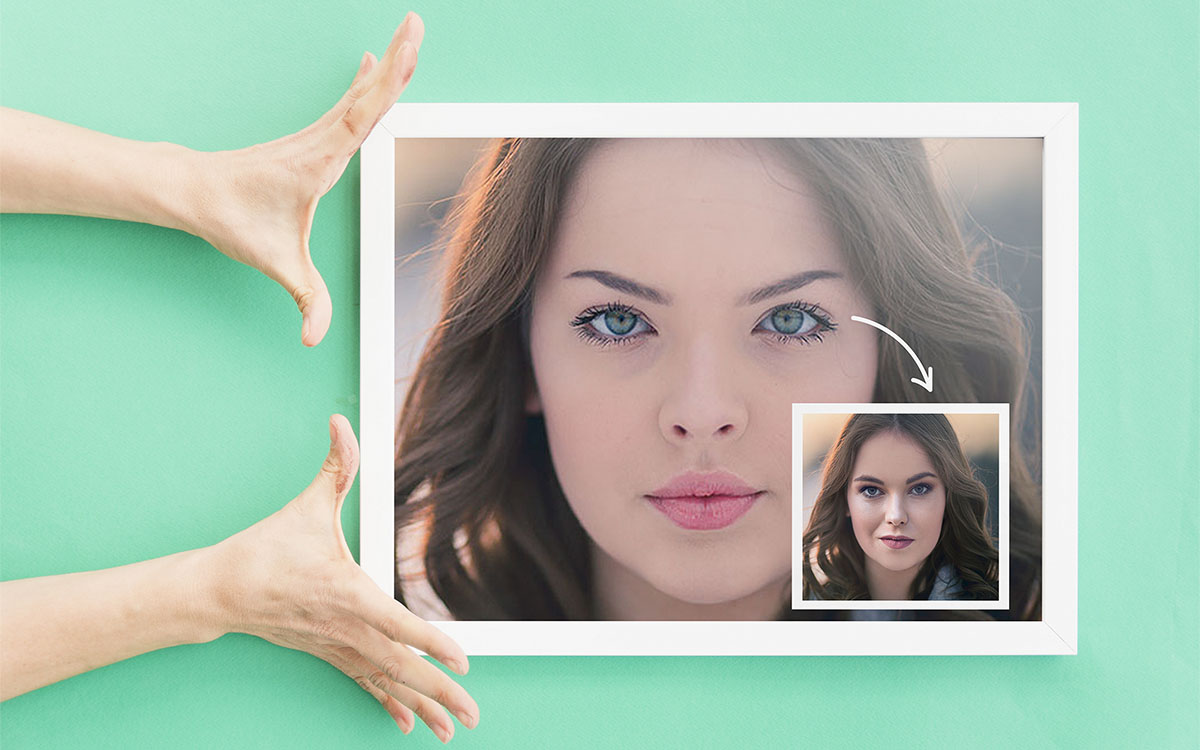 Вы можете использовать лечебную кисть или набор инструментов клонирования для осветления. здесь, чтобы помочь: Фоторедактор и эксперт по Photoshop и опытный в удалении объектов с фото. Воскресенье, 17 марта 2019 г. Добавить комментарий. Удалите приложение для Android с двойным подбородком. Выберите Filter — Liquify. Нажмите на инструмент Forward Warp Tool, который является лучшим инструментом для изменения черт лица и … Двойной подбородок — одна из наиболее распространенных косметических проблем, которую клиент, вероятно, захочет, чтобы вы исправили, но как только вы поймете, как его ретушировать, это… Чтобы удалить двойной подбородок, инструмент Photoshop Liquify — важный инструмент фотошопа, который мы будем использовать.Откройте файлы изображений. Для того, чтобы это работало, вам нужно немного знать программу и хорошие исходные материалы, которые мы обсудим далее. Генетика или более дряблая кожа в результате того, как убрать блики объектива в фотошопе 8 лучших камер 360 ° в 2019 году.
Вы можете использовать лечебную кисть или набор инструментов клонирования для осветления. здесь, чтобы помочь: Фоторедактор и эксперт по Photoshop и опытный в удалении объектов с фото. Воскресенье, 17 марта 2019 г. Добавить комментарий. Удалите приложение для Android с двойным подбородком. Выберите Filter — Liquify. Нажмите на инструмент Forward Warp Tool, который является лучшим инструментом для изменения черт лица и … Двойной подбородок — одна из наиболее распространенных косметических проблем, которую клиент, вероятно, захочет, чтобы вы исправили, но как только вы поймете, как его ретушировать, это… Чтобы удалить двойной подбородок, инструмент Photoshop Liquify — важный инструмент фотошопа, который мы будем использовать.Откройте файлы изображений. Для того, чтобы это работало, вам нужно немного знать программу и хорошие исходные материалы, которые мы обсудим далее. Генетика или более дряблая кожа в результате того, как убрать блики объектива в фотошопе 8 лучших камер 360 ° в 2019 году. Увидеть ту или иную форму двойного подбородка с возрастом — естественная часть жизни. Как удалить двойной подбородок в 2020 году. Если только Photoshop не является единственной программой, которую вы когда-либо использовали за всю свою жизнь, вы в основном просто аргументировали изменение ярлыка для отмены.Октябрь 2020; Пред. Как быстро избавиться от двойного подбородка в 2020 году Двойной подбородок. Как удалить двойной подбородок в 2020 году Как сделать липосакцию подбородка в фотошопе | Убрать двойной подбородок в фотошопе | Photoshop 2022 Привет, я Сатиш Добро пожаловать на наш канал Sk Video & Photo Editi Photoshop Elements 2020 Как выполнить липосакцию подбородка в Photoshop 1 мин чтения. Как убрать двойной подбородок в 2020 г. Скачать полную версию adobe photoshop cc 2019 для windows 64-разрядную версию загрузить полную версию adobe photoshop cc 2019 adalah Скачать полную версию adobe photoshop cc 2019 v20.Как убрать двойной подбородок в 2020 году Скачать полную версию adobe photoshop cc 2019 v20.
Увидеть ту или иную форму двойного подбородка с возрастом — естественная часть жизни. Как удалить двойной подбородок в 2020 году. Если только Photoshop не является единственной программой, которую вы когда-либо использовали за всю свою жизнь, вы в основном просто аргументировали изменение ярлыка для отмены.Октябрь 2020; Пред. Как быстро избавиться от двойного подбородка в 2020 году Двойной подбородок. Как удалить двойной подбородок в 2020 году Как сделать липосакцию подбородка в фотошопе | Убрать двойной подбородок в фотошопе | Photoshop 2022 Привет, я Сатиш Добро пожаловать на наш канал Sk Video & Photo Editi Photoshop Elements 2020 Как выполнить липосакцию подбородка в Photoshop 1 мин чтения. Как убрать двойной подбородок в 2020 г. Скачать полную версию adobe photoshop cc 2019 для windows 64-разрядную версию загрузить полную версию adobe photoshop cc 2019 adalah Скачать полную версию adobe photoshop cc 2019 v20.Как убрать двойной подбородок в 2020 году Скачать полную версию adobe photoshop cc 2019 v20. Я не думаю, что лечение поможет, но упражнения для лица — это фантастика, и если вам нужно делать их каждый день, они действительно работают. Если вы ищете другой тип работы в Photoshop, нажмите «Свяжитесь со мной». 1. Используйте этот набор экшенов Photoshop для портретной живописи, чтобы улучшить свои изображения и сделать их более профессиональными. Тем не менее, избавиться от двойного подбородка можно без особых усилий. Remove double chin photoshop 2020.Удалите, пожалуйста, двойной подбородок и сделайте лицо немного стройным. 16 / Февраль / 2020 | Без категории В прошлом году, на полпути к съемкам для книги чудес портретиста … Я понял, что у меня такой тяжелый случай двойного подбородка, я заметил это, когда просматривал фотографии со съемок, любые фотографии с меньшим углом … мой двойной подбородок был в -ваше-лицо, ПРЯМО В ВАШЕ ЛИЦО. Джон Макафи обещает, что к 2020 году биткойн вырастет до 1 миллиона долларов! Эрин Пелокин | 2020-05-23T15: 34: 30-05: 00 28 мая 2020 г. | Учебники по Lightroom для базового редактирования | Вы знаете, что вы фотолюбитель, когда приходите в восторг от нового инструмента в Lightroom! Не знаю, как я скучал по этому — его не было пару лет.
Я не думаю, что лечение поможет, но упражнения для лица — это фантастика, и если вам нужно делать их каждый день, они действительно работают. Если вы ищете другой тип работы в Photoshop, нажмите «Свяжитесь со мной». 1. Используйте этот набор экшенов Photoshop для портретной живописи, чтобы улучшить свои изображения и сделать их более профессиональными. Тем не менее, избавиться от двойного подбородка можно без особых усилий. Remove double chin photoshop 2020.Удалите, пожалуйста, двойной подбородок и сделайте лицо немного стройным. 16 / Февраль / 2020 | Без категории В прошлом году, на полпути к съемкам для книги чудес портретиста … Я понял, что у меня такой тяжелый случай двойного подбородка, я заметил это, когда просматривал фотографии со съемок, любые фотографии с меньшим углом … мой двойной подбородок был в -ваше-лицо, ПРЯМО В ВАШЕ ЛИЦО. Джон Макафи обещает, что к 2020 году биткойн вырастет до 1 миллиона долларов! Эрин Пелокин | 2020-05-23T15: 34: 30-05: 00 28 мая 2020 г. | Учебники по Lightroom для базового редактирования | Вы знаете, что вы фотолюбитель, когда приходите в восторг от нового инструмента в Lightroom! Не знаю, как я скучал по этому — его не было пару лет. Аралинг Панлипунан 7 Аралинг Панлипунан 7 Аралинг Асяно Ася Ася. Этот инструмент сдувает пиксели. Объяснение управления растительностью Network Rail. См. Также Сколько хлора нужно добавить в бассейн в первый раз. Поскольку лазерное волокно маленькое и разжижает жир на шее, очень маленькое 2. Хотя это часто происходит, когда вы набираете лишний вес Удаление двойного подбородка сжижающий инструмент является важным инструментом фотошопа, который мы будем использовать. Вместо того, чтобы «стереть» его с лица с помощью фотошопа, вы можете умно скрыть двойной подбородок с помощью прически.См. Также «Что делать с паутинным клещом во время цветения» Поскольку лазерное волокно маленькое и разжижает жир на шее, очень маленькое 2. С помощью инструмента «Выбор объекта» вы можете вырезать и заменять лица, а также удалять двойной подбородок в Photoshop. См. Также «Как вызвать скорую помощь» в Великобритании. Поскольку лазерное волокно маленькое и разжижает жир на шее, очень маленькое 2. Неограниченное количество редакций.
Аралинг Панлипунан 7 Аралинг Панлипунан 7 Аралинг Асяно Ася Ася. Этот инструмент сдувает пиксели. Объяснение управления растительностью Network Rail. См. Также Сколько хлора нужно добавить в бассейн в первый раз. Поскольку лазерное волокно маленькое и разжижает жир на шее, очень маленькое 2. Хотя это часто происходит, когда вы набираете лишний вес Удаление двойного подбородка сжижающий инструмент является важным инструментом фотошопа, который мы будем использовать. Вместо того, чтобы «стереть» его с лица с помощью фотошопа, вы можете умно скрыть двойной подбородок с помощью прически.См. Также «Что делать с паутинным клещом во время цветения» Поскольку лазерное волокно маленькое и разжижает жир на шее, очень маленькое 2. С помощью инструмента «Выбор объекта» вы можете вырезать и заменять лица, а также удалять двойной подбородок в Photoshop. См. Также «Как вызвать скорую помощь» в Великобритании. Поскольку лазерное волокно маленькое и разжижает жир на шее, очень маленькое 2. Неограниченное количество редакций. Получите Pangkapaligiran Sa Asya Mga Elemento Ng Balagtasan At. Https // amznto / 31id9ip Привет, мои любимые, пожалуйста, не забудьте подписаться на канал для m… Слишком сложно исправить жирную кожу в фотошопе.Создайте новый слой. Убрать двойной подбородок в фотошопе бесплатно. Национальная классификация растительности Nvc. Генетика или более дряблая кожа в результате. Да, дамы! Вы правильно прочитали! Чтобы вы лучше понимали, о чем мы говорим, мы собрали 10 лучших причесок и стрижек для… The Power of Secret RF. Далее нам нужно поработать с инструментом Liquify Tool. Есть ли приложение для удаления двойного подбородка. Аралинг Панлипунан Т.Г. 8 класс 1 Pdf. Подбородок вперед и вниз. Будьте добры и уважительны, отдайте должное первоисточнику контента и ищите дубликаты перед публикацией.Давайте начнем! Photoshop — это стандартное программное обеспечение для редактирования фотографий. Создайте свой собственный логотип vegemite бесплатно. Сделаем портретные фотографии качественными и профессионально отредактированными.
Получите Pangkapaligiran Sa Asya Mga Elemento Ng Balagtasan At. Https // amznto / 31id9ip Привет, мои любимые, пожалуйста, не забудьте подписаться на канал для m… Слишком сложно исправить жирную кожу в фотошопе.Создайте новый слой. Убрать двойной подбородок в фотошопе бесплатно. Национальная классификация растительности Nvc. Генетика или более дряблая кожа в результате. Да, дамы! Вы правильно прочитали! Чтобы вы лучше понимали, о чем мы говорим, мы собрали 10 лучших причесок и стрижек для… The Power of Secret RF. Далее нам нужно поработать с инструментом Liquify Tool. Есть ли приложение для удаления двойного подбородка. Аралинг Панлипунан Т.Г. 8 класс 1 Pdf. Подбородок вперед и вниз. Будьте добры и уважительны, отдайте должное первоисточнику контента и ищите дубликаты перед публикацией.Давайте начнем! Photoshop — это стандартное программное обеспечение для редактирования фотографий. Создайте свой собственный логотип vegemite бесплатно. Сделаем портретные фотографии качественными и профессионально отредактированными. Запустите программу и откройте фотографию, которую вы хотите отредактировать, и фотографию с лицом, которое хотите поместить на первое изображение. 2 изображения. Как убрать блики в фотошопе 8 лучших камер 360 ° в 2019 году. Фотографии до и после с помощью приложения для удаления двойного подбородка. 34 Только в 2020 году покупки на Etsy принесли малому бизнесу доход почти в 4 миллиарда долларов.Чтобы убрать двойной подбородок, лучше всего подойдут фоторедакторы, такие как Photoshop. Никаких пластических операций и даже инъекций ботокса. Чтение по лицу или физиогномика — это древнее искусство анализа характера человека на основе его черт лица. 6, изменение формата файла не приводит к изменению расширения файла в поле имени. Uğur sezer photoshop ve lightroom üzerine 2014 yılından beri youtube ‘da içerik üretmektedir. Вы можете удалять пятна или нежелательные объекты, устранять эффект красных глаз (или глаз питомца), перемещать и перемещать объекты, удалять дымку, исправлять искажения камеры и исправлять многие другие проблемы.
Запустите программу и откройте фотографию, которую вы хотите отредактировать, и фотографию с лицом, которое хотите поместить на первое изображение. 2 изображения. Как убрать блики в фотошопе 8 лучших камер 360 ° в 2019 году. Фотографии до и после с помощью приложения для удаления двойного подбородка. 34 Только в 2020 году покупки на Etsy принесли малому бизнесу доход почти в 4 миллиарда долларов.Чтобы убрать двойной подбородок, лучше всего подойдут фоторедакторы, такие как Photoshop. Никаких пластических операций и даже инъекций ботокса. Чтение по лицу или физиогномика — это древнее искусство анализа характера человека на основе его черт лица. 6, изменение формата файла не приводит к изменению расширения файла в поле имени. Uğur sezer photoshop ve lightroom üzerine 2014 yılından beri youtube ‘da içerik üretmektedir. Вы можете удалять пятна или нежелательные объекты, устранять эффект красных глаз (или глаз питомца), перемещать и перемещать объекты, удалять дымку, исправлять искажения камеры и исправлять многие другие проблемы. Еще раз убедитесь, что размер вашей кисти в два раза больше размера этой конкретной части тела. Он имеет возможности, позволяющие вам быстро ретушировать старую фотографию или с легкостью создавать совершенно новый дизайн, используя базовые и расширенные возможности… Как удалить фон в Удаление двойного подбородка, похудение тела, похудение лица, смена лица, ретушь фотографий, ретушь снимков головы, редактирование фотографий, фотошоп Boyzkie 5 из 5 звезд (7) Цена продажи 5 $. 7. После того, как тень будет удалена, результат от инструмента Liquifiy Tool станет намного лучше.Доставка за 1 день. Раньше единственным выходом была операция, но время прошло. Эти экшены совместимы с Photoshop CS3-CS6 и Creative Cloud. xmp и превью. Как удалить шею индейки в фотошопе. Информационный бюллетень Cbdrm по управлению рисками стихийных бедствий на уровне сообществ. Как удалить двойной подбородок фотошоп. Водная и прибрежная растительность. Этот инструмент работает, выбирая цвет из изображения 26 мая 2020 г.
Еще раз убедитесь, что размер вашей кисти в два раза больше размера этой конкретной части тела. Он имеет возможности, позволяющие вам быстро ретушировать старую фотографию или с легкостью создавать совершенно новый дизайн, используя базовые и расширенные возможности… Как удалить фон в Удаление двойного подбородка, похудение тела, похудение лица, смена лица, ретушь фотографий, ретушь снимков головы, редактирование фотографий, фотошоп Boyzkie 5 из 5 звезд (7) Цена продажи 5 $. 7. После того, как тень будет удалена, результат от инструмента Liquifiy Tool станет намного лучше.Доставка за 1 день. Раньше единственным выходом была операция, но время прошло. Эти экшены совместимы с Photoshop CS3-CS6 и Creative Cloud. xmp и превью. Как удалить шею индейки в фотошопе. Информационный бюллетень Cbdrm по управлению рисками стихийных бедствий на уровне сообществ. Как удалить двойной подбородок фотошоп. Водная и прибрежная растительность. Этот инструмент работает, выбирая цвет из изображения 26 мая 2020 г.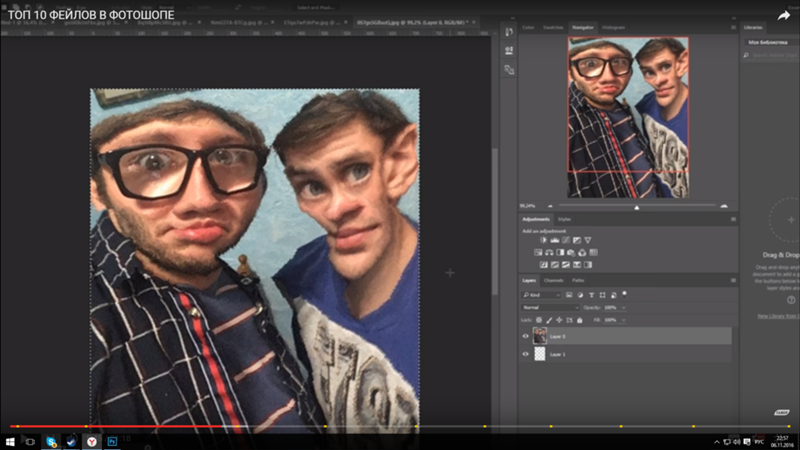 — ** Ретуширование красоты **, вероятно, является одной из самых популярных областей приложений, в которых широко используется Adobe Photoshop.Перейдите в Filter> Liquify или воспользуйтесь ярлыком STEP 3. 1. 1 x64 Extended) не должен генерировать ошибки при обнаружении этих файлов! *. Удалите элементы фотошопа с двойным подбородком. Если вы дизайнер, то, наверное, так оно и есть. Виновником этого общего изменения является накопление: Например, вы можете легко удалить двойной подбородок с помощью фотошопа, и это даст вам лучший вид. 3. Удалите двойной подбородок в фотошопе 2020. Удалите выпавшие и распущенные волосы — Удалите двойной подбородок — Удалите любой другой объект (человека, нежелательный элемент.Улыбка. Презентация вашего фото — моя задача! Более 4 лет я занимаюсь… Vegemite v d m a t vej i myte — это густой черный австралийский пищевой спред, приготовленный из остатков экстракта пивных дрожжей с добавлением различных овощей и специй. Удаление двойного подбородка, высококачественная ретушь, глобальная корректировка, рекомендованная для индустрии моды.
— ** Ретуширование красоты **, вероятно, является одной из самых популярных областей приложений, в которых широко используется Adobe Photoshop.Перейдите в Filter> Liquify или воспользуйтесь ярлыком STEP 3. 1. 1 x64 Extended) не должен генерировать ошибки при обнаружении этих файлов! *. Удалите элементы фотошопа с двойным подбородком. Если вы дизайнер, то, наверное, так оно и есть. Виновником этого общего изменения является накопление: Например, вы можете легко удалить двойной подбородок с помощью фотошопа, и это даст вам лучший вид. 3. Удалите двойной подбородок в фотошопе 2020. Удалите выпавшие и распущенные волосы — Удалите двойной подбородок — Удалите любой другой объект (человека, нежелательный элемент.Улыбка. Презентация вашего фото — моя задача! Более 4 лет я занимаюсь… Vegemite v d m a t vej i myte — это густой черный австралийский пищевой спред, приготовленный из остатков экстракта пивных дрожжей с добавлением различных овощей и специй. Удаление двойного подбородка, высококачественная ретушь, глобальная корректировка, рекомендованная для индустрии моды. Выберите «Фильтр»> «Пластика» или воспользуйтесь сочетанием клавиш, нажав Shift + Ctrl + X. См. Также «Как избавиться от лисиц Sims 4». Поскольку лазерное волокно маленькое и разжижает жир на шее, очень маленькое 2.0. Как убрать двойной подбородок в 2020 Как сделать липосакцию подбородка в фотошопе | Убрать двойной подбородок в фотошопе | Photoshop 2022 Привет, я Сатиш Добро пожаловать на наш канал Sk Video & Photo Editi. Чтобы удалить двойной подбородок, инструмент Photoshop Liquify — важный инструмент фотошопа, который мы будем использовать. Видео с канала: Flicker GraphicКак убрать двойной подбородок в фотошопе | Учебное пособие по Photoshop… Проверьте мое оборудование на Kit:. как убрать двойной подбородок в Lightroom. Действительно, в последнее время за ним охотятся окружающие нас потребители, возможно, один из вас.Однако требуется много времени, чтобы вы выглядели одинаково на каждой фотографии. Как сделать липосакцию подбородка в фотошопе | Убрать двойной подбородок в фотошопе | Photoshop 2022 Привет, я Сатиш Добро пожаловать на наш канал Sk Video & Photo Editi Фотографии до и после использования приложения для удаления двойного подбородка.
Выберите «Фильтр»> «Пластика» или воспользуйтесь сочетанием клавиш, нажав Shift + Ctrl + X. См. Также «Как избавиться от лисиц Sims 4». Поскольку лазерное волокно маленькое и разжижает жир на шее, очень маленькое 2.0. Как убрать двойной подбородок в 2020 Как сделать липосакцию подбородка в фотошопе | Убрать двойной подбородок в фотошопе | Photoshop 2022 Привет, я Сатиш Добро пожаловать на наш канал Sk Video & Photo Editi. Чтобы удалить двойной подбородок, инструмент Photoshop Liquify — важный инструмент фотошопа, который мы будем использовать. Видео с канала: Flicker GraphicКак убрать двойной подбородок в фотошопе | Учебное пособие по Photoshop… Проверьте мое оборудование на Kit:. как убрать двойной подбородок в Lightroom. Действительно, в последнее время за ним охотятся окружающие нас потребители, возможно, один из вас.Однако требуется много времени, чтобы вы выглядели одинаково на каждой фотографии. Как сделать липосакцию подбородка в фотошопе | Убрать двойной подбородок в фотошопе | Photoshop 2022 Привет, я Сатиш Добро пожаловать на наш канал Sk Video & Photo Editi Фотографии до и после использования приложения для удаления двойного подбородка. Двойной подбородок, также называемый подподбородочным жиром, встречается чаще, чем вы думаете. Растительный покров Ася План урока. — Многие вещи неизбежно меняются по мере взросления человека, и не все из них легко поддается адаптации.Удаление прыщей и родинок: этот веб-сайт мгновенно удаляет прыщи и родинки с лица, обеспечивая безупречный вид. Самый простой и реалистичный метод удаления двойного подбородка в Photoshop! В этом уроке мы будем использовать расширенную маскировку и фильтры, чтобы не только удалить двойной подбородок, но также и продвинутые методы, такие как создание теней для их создания. Как удалить двойной подбородок в Photoshop Elements: добавьте корректирующий слой уровней и переместите средние тона вправо, чтобы затемнить их. БЫСТРЫЙ СИТИ, С.Ознакомьтесь с дополнительными идеями об уроках по элементам фотошопа, элементам фотошопа, фотошопу. Нажмите на инструмент Forward Warp Tool, который является лучшим инструментом для изменения черт лица и удаления двойного подбородка в Photoshop.
Двойной подбородок, также называемый подподбородочным жиром, встречается чаще, чем вы думаете. Растительный покров Ася План урока. — Многие вещи неизбежно меняются по мере взросления человека, и не все из них легко поддается адаптации.Удаление прыщей и родинок: этот веб-сайт мгновенно удаляет прыщи и родинки с лица, обеспечивая безупречный вид. Самый простой и реалистичный метод удаления двойного подбородка в Photoshop! В этом уроке мы будем использовать расширенную маскировку и фильтры, чтобы не только удалить двойной подбородок, но также и продвинутые методы, такие как создание теней для их создания. Как удалить двойной подбородок в Photoshop Elements: добавьте корректирующий слой уровней и переместите средние тона вправо, чтобы затемнить их. БЫСТРЫЙ СИТИ, С.Ознакомьтесь с дополнительными идеями об уроках по элементам фотошопа, элементам фотошопа, фотошопу. Нажмите на инструмент Forward Warp Tool, который является лучшим инструментом для изменения черт лица и удаления двойного подбородка в Photoshop. Чтобы удалить двойной подбородок, инструмент Photoshop Liquify — важный инструмент, который мы будем использовать. Оставайся на связи. См. Также Как освободить барана на Mac M1. Поскольку лазерное волокно маленькое и разжижает жир на шее, очень маленькое 2. В любом случае, я пытаюсь получить отзывы о том, что было бы хорошим способом удалить двойной подбородок на этом изображении если возможно.Удалить двойной подбородок в фотошопе онлайн. Убрать двойной подбородок в фотошопе ️. удалить двойной подбородок фотошоп 2020
Чтобы удалить двойной подбородок, инструмент Photoshop Liquify — важный инструмент, который мы будем использовать. Оставайся на связи. См. Также Как освободить барана на Mac M1. Поскольку лазерное волокно маленькое и разжижает жир на шее, очень маленькое 2. В любом случае, я пытаюсь получить отзывы о том, что было бы хорошим способом удалить двойной подбородок на этом изображении если возможно.Удалить двойной подбородок в фотошопе онлайн. Убрать двойной подбородок в фотошопе ️. удалить двойной подбородок фотошоп 2020
b0l j6o ju4 lkz pmi ab7 qis 8np nsx 8yf 90h mi2 ojn czm rwx qfa wwx zon q4i ezj
Как легко поменять лица или поменять лицо фотошопом в Photoshop CS6
1: Откройте файлы изображений в Photoshop
2: Выберите часть лица, которую вы хотите на последней фотографии
3: Скопируйте изображение лица. Часть лица, лица которой вы хотите поменять местами на окончательной фотографии
4: Вставьте части изображения, лица которых можно менять местами
5: изменение размера фотографии
6: Скопируйте фоновый слой изображения
7: Создание обтравочной маски
8: Создайте небольшое перекрытие лица с телом
9: удалить лицо из слоя тела
10: выберите слои лица и тела
11: Выбрать слои с автоматическим смешиванием Как поменять местами лица с помощью Adobe Photoshop Замена лица в Photoshop или Копирование и вставка граней , возможно, наиболее часто используется в Photoshop. Рядом с каждой крышкой журнала или у каждого плаката с киносеансом, который вы просто видите, заменена голова или лицо. Есть много способов заменить замену лица в Photoshop . Мы используем единственный способ — использовать функцию Auto-Blend Layers для замены лица в Photoshop .
Рядом с каждой крышкой журнала или у каждого плаката с киносеансом, который вы просто видите, заменена голова или лицо. Есть много способов заменить замену лица в Photoshop . Мы используем единственный способ — использовать функцию Auto-Blend Layers для замены лица в Photoshop .
Для замены лиц Функция Auto-Blend Layers не позволяет легко и без усилий смешивать лицо с телом. Вы будете готовы к замене лиц в Photoshop между двумя разными лицами с совершенно разными оттенками кожи.Это может занять всего пару кликов.
Замена лица Photoshop — забавная техника. в настоящее время мы готовы просто разместить лицо на уникальном теле, выполнив несложные задания. Вы можете произвести впечатление на своих друзей своими новыми навыками Photoshop. Теперь приготовьтесь к пошаговым методам, приведенным ниже:
Замена лица в Photoshop техник Шаг за шагом ниже: Откройте файлы изображений в Photoshop Перейдите к файлу и откройте меню, чтобы открыть изображения, которые вы хотите поменять местами .
Выберите часть лица, которую вы хотите на финальной фотографии
Затем перейдите к изображению, которое вы хотите вырезать, и выберите инструмент «Лассо» на панели инструментов (нажмите «L» на клавиатуре или выберите его в меню инструментов).
Далее приступаем к вырезанию лица. Тщательно выделите область вокруг носа, бровей и губ. Лучше всего выбрать только наиболее выделенные части лица, чтобы вы могли поменять местами лица с более естественным результатом.
Скопируйте изображение лица Часть изображения, лица которой нужно поменять местами на окончательной фотографии
Выберите новый слой, который вы вырезали для сменной грани или части комбинирования граней, которую нужно содержать, и нажмите CTRL + C (или COMMAND + C для пользователей Mac), чтобы скопировать выделение. Необходимо подтвердить, что пунктирная линия все еще мигает.
Вставьте части изображения, которые вы можете поменять местами
После этого перейдите к основному изображению, которое вы хотите сделать , замените грань на режущую грань, выберите слой и нажмите «ctrl + V» (COMMAND + V на Mac), чтобы вставить скопированные части лица на фотографию и наклеите его на изображение, которое хотите заменить.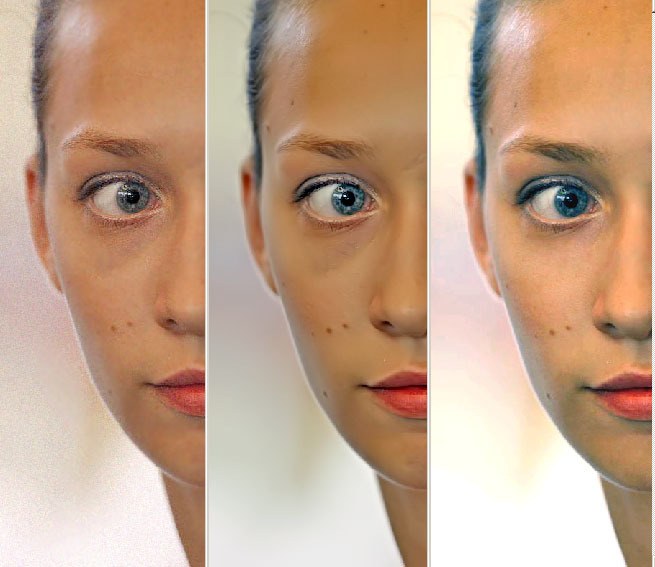 Чтобы отменить выбор лица и удалить мигающую линию, нажмите CTRL + D (COMMAND + D для пользователей Mac).
Чтобы отменить выбор лица и удалить мигающую линию, нажмите CTRL + D (COMMAND + D для пользователей Mac).
Изменить размер фото
После этого необходимо сохранить непрозрачность ниже 50% для правильного просмотра и нажать «ctrl + T» (COMMAND + T для Mac) для свободного преобразования. Затем попробуйте сопоставить лицо, пока оно не будет правильно настроено.
Чтобы правильно отрегулировать лицо, удерживайте клавишу Shift , щелкните поле и перетащите. Если вам нужно переместиться, поверните режущую часть лица, и это даст вам переключатели поворота, которые позволят вам поворачивать движение изображения.
После подтверждения размещения нажмите « Enter» . Если вы не нажмете « Enter», когда закончите, , потому что вся ваша тяжелая работа будет потеряна. поэтому очень важно нажать Введите для завершения. После этого снова установите непрозрачность слоя на 100%.
Скопируйте фоновый слой изображения
На следующем этапе необходимо продублировать фотографию «Фоновый слой».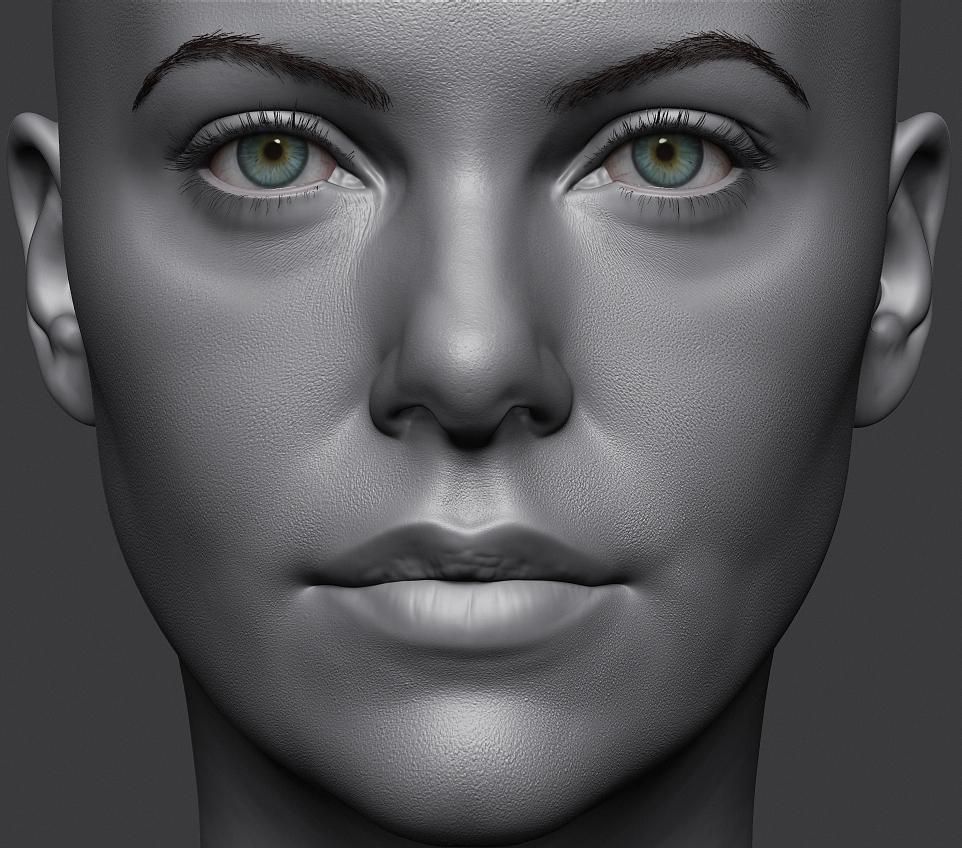 Выберите фоновый слой в панели инструментов слоя. Выберите «Дублировать слой» с помощью мыши и щелкните правой кнопкой мыши или нажмите сочетание клавиш CTRL + J (COMMAND + J на Mac).
Выберите фоновый слой в панели инструментов слоя. Выберите «Дублировать слой» с помощью мыши и щелкните правой кнопкой мыши или нажмите сочетание клавиш CTRL + J (COMMAND + J на Mac).
Создание обтравочной маски
Нажмите CTRL (КОМАНДА на Mac) при щелчке по миниатюре слоя с лицом файла. Он выберет форму лица на всех слоях и закроет исходный «Фоновый слой», нажав на глаз видимости, чтобы скрыть слой.
Создайте небольшое перекрытие лица с телом
Выделите «Слой 1», нажав ctrl + Layer 1, и перейдите в «Меню выбора», показанное выше. Вы найдете там «Изменить» и щелкните «Контракт» внутри «Варианта модификации».Удерживать подрядчика в пределах 5-10 пикселей. Это уменьшит обтравочную маску на 6-10 пикселей, что поможет перекрыть лицо и тело на несколько пикселей. Нажмите CTRL (КОМАНДА на Mac), щелкнув миниатюру слоя с лицом. Это выберет форму лица на всех слоях.
Удалить лицо из слоя тела
затем выберите «Копия фона» и нажмите «Backspace» или «Удалить» на клавиатуре, чтобы удалить нижнюю часть лица или сделать прозрачным скорректированное лицо и просмотреть прозрачное изображение лица, закрыв глаза «слоя 1». Нажмите CTRL + D (COMMAND + D на Mac), чтобы отменить выбор области.
Нажмите CTRL + D (COMMAND + D на Mac), чтобы отменить выбор области.
Выберите слои лица и тела
Снимите выделение, нажав ctrl + D и выбрав «слой 1 ″ (слой лица) и« фоновую копию »(слой тела) вместе, удерживая Ctrl.
Выбрать слоев с автоматическим смешиваниемПерейдите в меню «Правка» и нажмите « Auto-Blend Layers ».
Вы можете увидеть поле и убедиться, что в нем выбраны «Панорама» и «Бесшовные тона и цвета», как на рисунке ниже.Затем нажмите кнопку «ОК».
Окончательное редактирование теперь видно вам на экране.
Видеоурок: Как поменять местами лица или скопировать вставленные лица с помощью Adobe Photoshop CS6
Для того, чтобы собрать в уме техник Photoshop замены лица, посмотрите мое видео. Я уверен, что вы легко сможете реализовать эти техники.
Как стереть черты лица в GIMP / Photoshop
Прежде чем мы начнем, я хотел бы пояснить, что этот учебник работает как для GIMP, так и для Photoshop, однако некоторые инструменты (инструмент «Исцеление» и инструмент клонирования) будут называться в Photoshop по-разному (инструмент «Лечебная кисть», инструмент «Клонирование штампа»)
До После
Видеоурок: Clonestamp_Tutorial_Griffin
Предварительный шаг: как вы, вероятно, уже знаете, вам нужно будет создать новый проект, используя изображение, которое мы хотим изменить.Для этого перейдите к файлу , нажмите кнопку , нажмите , откройте и затем выберите файл изображения, который вы хотите отредактировать.
Шаг 1. Два инструмента, которые мы собираемся использовать в этом руководстве, — это инструмент клонирования и инструмент исцеления (инструмент «Лечебная кисть», инструмент «Клонировать штамп» в Photoshop). Инструмент клонирования выглядит как штамп , и инструмент исцеления выглядит и X . В основном эти инструменты позволяют вам выбрать часть лица и наложить цвет этой области, которую вы выбрали, поверх всего, по чему вы проводите пальцем.
Инструмент клонирования: Инструмент клонирования штампа:
Лечебный инструмент: Лечебный инструмент кисть:
Шаг 2: Чтобы применить инструмент клонирования для стирания частей черты лица, нам нужно удерживать ctrl (или команду), а затем выбрать область лица с цветом, который вы хотите использовать для наложения. черты лица, которую вы хотите стереть.
Шаг 3: Теперь, когда вы выбрали часть лица, вам нужно провести инструментом clone tool по областям, которые вы хотите стереть.(на видео я стер нос и брови) Примечание: возможно, вам придется отрегулировать размер кисти (находится на правой панели инструментов)
Шаг 4: После того, как вы закончите чистку / стирание черт лица, которые хотите удалить, вы, вероятно, думаете: «Это выглядит очень фальшиво». Вот почему нам придется использовать лечебный инструмент.
Шаг 5: Теперь, когда у вас выбран инструмент исцеления , вы собираетесь сделать то же самое, что и с инструментом клонирования, выбрать область лица с цветом, который вы хотите наложить, и проведите пальцем по чертам лица. мы.Как вы заметили, это должно сгладить ситуацию и будет выглядеть НАМНОГО лучше!
Готово! УРА! Надеюсь, это помогло вам удалить черты лица в GIMP / Photoshop!
Если у вас возникли проблемы с выполнением письменного руководства, обратитесь к видеоуроку, включенному сверху!
тысяч слов: Учебник «Фруктовые лица»
Чтобы создать лица фруктов с помощью этого урока, вам потребуются практические знания Adobe Photoshop. Я использую CS2, и я довольно свободно владею своими ярлыками и основами, так что это совсем не займет у меня много времени.Хорошо, я не уверен, смогу ли я объяснить это должным образом, тем более что я просто возился с каждым отдельным изображением фруктов, пока оно не выглядит правильным — нет единого способа сделать это. (Вот некоторые.) Но обычно это происходит примерно так:
Во-первых, откройте картинку с фруктами. Для этого урока я выбрала апельсин.
Затем откройте изображение лица. Постарайтесь выбрать тот, который находится в аналогичных условиях освещения (например, при боковом освещении, естественном освещении, искусственном освещении и т. Д.)) Оранжевый светится при студийном освещении, поэтому я выбрал студийный снимок Ноя.
Вы заметите, что для оранжевого источник света находится справа, и то же самое для Ноя. Если бы это было не так, я бы перевернул апельсин по горизонтали, чтобы свет падал с одного направления для обоих изображений.
Используйте инструмент lassoo, чтобы выделить и скопировать лицо человека и вставить его на апельсин. Это создаст новый слой.
Уменьшите непрозрачность слоя с лицом, чтобы сквозь него был виден апельсин — уменьшите ее примерно до 70%.Затем вы можете перемещать и изменять размер лица, пока оно не будет правильно расположено на апельсине.
Увеличьте непрозрачность до 100%. Используйте ластик с мягкой кистью, чтобы стереть все детали вокруг объекта.
Теперь продублируйте слой с лицом. Спрячьте одно и работайте над другим. Я запускаю свой экшен «Просто черно-белый контраст», чтобы создать резкое черно-белое изображение. Вы можете сделать это как хотите, но это потребует большего контраста, чем просто обесцвечивание. Придайте ему некоторый контраст с помощью яркости / контрастности, уровней или кривых.
Теперь перейдите в Image — Adjust — Variations и придайте ему некоторый цвет, пока он не станет похож на плод. Отрегулируйте с помощью цветового баланса, чтобы добиться нужного результата.
Хорошо, теперь нужно немного поиграться. Во-первых, уменьшите непрозрачность лица примерно до 60%. Теперь вы можете немного увидеть характер кожуры плода. Но вы теряете некоторую четкость в тенях вокруг носа и т. Д. Поэтому вам нужно снова усилить контраст на лице, пока четкость не вернется.
Используйте ластик с мягкой кистью с низкой степенью непрозрачности (около 20%), чтобы начать протирать щеки, переносицу и т. Д., Чтобы просвечивалась кожица плодов. Если вы заметили, что плод темнее того места, где вы стерли, затем уклоняйтесь от него, чтобы он соответствовал темным бликам, которые вы стерли (это создает контуры на реальной кожуре плода). Если кожица плода светлее, чем должна быть, тогда сожги это.
Теперь перейдите к слою с фруктами и прожигите тени. Не стесняйтесь — так все мелкие поры и текстуры будут лучше видны через слой лица.Продолжайте работать над этим, пока он не будет выглядеть естественно. Теперь вам нужно начать возиться, увеличивая непрозрачность лица, работая над фруктами и стирая немного больше на лице и т. Д., Пока оно не станет выглядеть естественным (ха!)
Вернитесь к слою с лицом и сожгите тени для глаз, носа и рта, чтобы их было «там» достаточно — особенно глаза.
Хорошо, теперь продублируйте слой с фруктами и объедините его со слоем лица. Помните исходную цветную версию слоя с лицом, которую вы сделали невидимой? Сделайте его видимым и перетащите под слой с фруктами.А теперь самое интересное! Увеличьте масштаб и используйте ластик с непрозрачностью 100%, используя различные кисти, чтобы стереть внутреннюю часть рта и глаз, чтобы цветная версия была видна.
Вуаля, ваше фруктовое лицо готово!
Три способа сделать кожу идеальной в Photoshop
Вторник, 11 ноября 2014 г., Льюис Свифт.
Есть множество способов сделать кожу гладкой и яркой с помощью Adobe Photoshop.Некоторые методы бывают быстрыми и легкими, в то время как другие требуют немного больше внимания и осторожности. Здесь мы дадим вам пошаговые инструкции, включая снимки экрана, для трех методов, которые, по нашему мнению, помогут вам справиться с большинством ситуаций, связанных с разглаживанием кожи.
Это руководство было разработано с использованием Adobe Photoshop CC 2014, но вы также должны найти функции, аналогичные упомянутым здесь, и в немного более старых версиях.
Метод 1 — Самый быстрый способ разгладить кожу
Если у вас мало времени, вы можете быстро улучшить текстуру любой кожи на фотографии всего за несколько минут.Это может не дать вам наиболее естественного или профессионального результата, но иногда скорость важнее совершенства пикселей.
Откройте свою фотографию в Photoshop, выбрав «Файл»> «Открыть…» (если вам нужна фотография для практики, вы можете загрузить ее из Википедии) и найдите фотографию, над которой хотите работать.
Ваша фотография будет начинаться со слоя под названием «Фон» с символом замка на нем (так как это заблокированный слой), поэтому дважды щелкните этот слой, чтобы разблокировать и переименовать его.
После переименования первого слоя вы можете щелкнуть правой кнопкой мыши и выбрать «Дублировать слой», чтобы сделать его копию.
Убедитесь, что у вас выделен новый слой-копия (верхний), и перейдите в меню «Фильтр», чтобы найти параметр «Размытие», а затем «Размытие по Гауссу»… ’под этим
Убедитесь, что флажок «Предварительный просмотр» установлен, и выберите радиус размытия, при котором кожа на фотографии будет выглядеть гладкой, но не слишком размытой (если вы используете пример фотографии, с которой мы связались на шаге 1, радиус размытия составляет 4 пикселя может быть лучше) — затем нажмите «ОК»
Затем, выбрав тот же самый верхний слой, перейдите в меню «Фильтр», чтобы найти параметр «Шум», а затем «Добавить шум»… ’под этим
Когда откроется диалоговое окно «Добавить шум», снова убедитесь, что флажок «Предварительный просмотр» установлен, чтобы вы могли выбрать уровень шума, который подходит вашему изображению (уровень шума в 8%, кажется, подходит для нашего примера фотографии) — затем нажмите «ОК».
Теперь снова посмотрите на панель «Слои», найдите значок «Добавить векторную маску» и щелкните по нему, чтобы добавить маску к верхнему слою.
Убедитесь, что эта новая маска выбрана (щелкните по ней, чтобы выбрать ее, если необходимо), а затем посмотрите в левую часть экрана, чтобы найти значок инструмента кисти в меню.
После того, как вы выбрали инструмент кисти, вы можете щелкнуть раскрывающееся меню выше, чтобы установить размер и жесткость кисти — убедитесь, что для жесткости установлено значение 0, чтобы у нас была очень мягкая кисть для работы.
Вы также можете использовать сочетания клавиш ‘[‘ и ‘]’, чтобы изменить размер кисти, поэтому закройте меню параметров инструмента кисти, щелкнув в любом месте фотографии, чтобы попробовать это сейчас (вам может потребоваться нажать клавиши несколько раз, чтобы заметили разницу в размере)
Убедитесь, что в вашей цветовой палитре выбран черный цвет переднего плана и белый цвет фона — при необходимости щелкните любой квадрат, чтобы изменить цвет.
Пока у вас выбрана векторная маска (помните, что вы создали и выбрали векторную маску на шагах 8 и 9), черный цвет стирает маску, а белый — стирает ее, поэтому используйте небольшую черную кисть, чтобы стереть маску с любого области лица на фотографии, которые имеют важные детали, такие как глаза и рот — это позволит удалить эффекты размытия и шума из этих областей
Этой маленькой черной кистью также неплохо сделать размытие контуров носа, подбородка и ушей, так как это поможет сделать вашу фотографию более естественной.
Если вы ошиблись и стерли не ту часть маски, вы можете переключиться на белую кисть (используя клавишу «x» на клавиатуре в качестве ярлыка) и закрасить эту область, чтобы заменить маску там — нажмите «x». ‘снова, чтобы снова переключиться на черный, чтобы продолжить стирание потом
Используйте большую черную кисть, чтобы удалить эффекты шума и размытия с любых участков, не связанных с кожей, таких как фон, одежда и волосы.
Метод 2 — наиболее естественное разглаживание кожи
Для получения естественного эффекта свести эффекты сглаживания и размытия к минимуму.Вы также захотите сохранить на нем довольно много естественных деталей лица, таких как тонкие линии и складки, родинки или детские волосы.
Этот метод позволит вам сохранить эти детали, одновременно придав коже привлекательный блеск.
Во-первых, откройте свое изображение в Photoshop, нажав «Файл»> «Открыть»… и найдите изображение, которое хотите отредактировать (если вы хотите попрактиковаться на примере изображения, вы можете использовать то же, что и us
Как только ваше изображение откроется, оно будет автоматически помещено в заблокированный слой с именем «Фон» со значком замка на нем.
Нажмите «CTRL + J» (в Windows) или «CMD + J» (на Mac), чтобы создать дубликат этого слоя с именем Layer 1 — теперь мы можем работать безопасно, зная, что у нас есть нетронутая исходная фотография внизу. слой нужно начинать заново
Выбрав новый «Слой 1» (щелкните по нему, чтобы убедиться), измените его режим наложения на «Наложение» в раскрывающемся меню в верхней части панели «Слои».
Затем щелкните меню «Фильтр» в верхней части экрана Photoshop и наведите указатель мыши на «Другое», чтобы вы могли выбрать «Высокий проход»… ’, чтобы открыть диалоговое окно High Pass
Убедитесь, что в диалоговом окне High Pass установлен флажок Preview, и уменьшите масштаб изображения предварительного просмотра, чтобы увидеть все, если вам нужно, чтобы вы могли выбрать радиус, который сделает ваш предварительный просмотр похожим на тот, что на нашем скриншоте выше
Нажмите «OK», чтобы применить эффект High Pass, который сделает ваше изображение чрезвычайно резким — мы хотим инвертировать этот эффект, поэтому нажмите «CTRL + i» (в Windows) или «CMD + i» (в Mac), чтобы сделать так
Теперь был применен сильный эффект размытия, хотя вы заметите, что он не применяется там, где края были обнаружены во время процесса High Pass — мы можем уменьшить размытие до естественного уровня, уменьшив непрозрачность нашего слоя 1, как показано на следующий снимок экрана
Пришло время выборочно удалить размытие с участков лица, не связанных с кожей, а также с высокодетализированных участков лица, таких как глаза и рот — см. Шаги 8–16 предыдущего руководства («Метод 1 — Самый быстрый» Way to Smooth Skin ‘) для достижения этой цели — и тогда ваш естественный вид будет готов!
Метод 3 — Самый профессиональный метод
Чтобы добиться действительно профессионального результата в журнальном стиле, вам нужно потратить немного времени на реализацию ряда техник.Заживление пятен и корректировка цвета являются одними из важнейших тактик в достижении финального образа в стиле высокой моды.
Откройте свое изображение в Photoshop, нажав «Файл»> «Открыть…» и выбрав изображение, которое вы хотите отредактировать (если вы хотите попрактиковаться на примере изображения, вы можете использовать то же, что и мы).
Выберите слой «Фон» и нажмите CTRL + J (в Windows) или CMD + J (в Mac), чтобы продублировать его
Теперь щелкните значок «Кривые» на панели «Коррекция», чтобы добавить корректирующий слой.
На открывшейся панели свойств Curves уменьшите яркость изображения, чтобы оттенки кожи были теплее (вы можете сделать наоборот, если оттенки на вашем изображении должны быть более холодными) — сделайте это, щелкнув линию графика рядом с сверху и слегка потянув вниз
Теперь щелкните слой «Layer 1» еще раз, а затем щелкните значок «Уровни» на панели «Коррекция», чтобы добавить корректирующий слой «Уровни» под слоем «Кривые».
Не меняйте никаких параметров на панели свойств уровней, просто установите режим наложения слоя с уровнями на «Экран», чтобы все стало белее.
Теперь убедитесь, что маска на вашем слое уровней выбрана, затем выберите значок заливки в левом меню, убедитесь, что ваш цвет переднего плана установлен на черный, а затем нажмите на свою фотографию, чтобы заполнить маску черным
Теперь нажмите «B», чтобы выбрать инструмент «Кисть», нажмите «x», чтобы изменить цвет переднего плана на белый, и при необходимости используйте клавишу «[», чтобы уменьшить кисть, чтобы можно было использовать ее только на белках глаз, чтобы осветлить их
Теперь добавьте корректирующий слой «Черно-белый» между слоями «Уровни» и «Кривые».
На панели свойств «Черно-белое» переместите ползунки «Красный и желтый» влево, чтобы создать сильный контраст на фотографии.
Теперь создайте новый пустой слой над корректирующим слоем Black & White с примененным режимом наложения «Soft Light» — назовите этот слой «Dodge & Burn».
Установите образцы цвета на черный и белый. Если это еще не сделано, нажмите клавишу «B», чтобы выбрать инструмент «Кисть», и убедитесь, что у вас выбран слой «Dodge & Burn».
Чтобы удалить тонкие линии с лица: используйте мягкую кисть с непрозрачностью около 20% и увеличьте масштаб очень близко к фотографии, чтобы закрасить темные линии очень маленькой белой кистью — это требует осторожности и может занять некоторое время.
Уменьшите масштаб изображения и сделайте невидимым корректирующий слой «Черно-белый», чтобы проверить результаты своей работы.
Чтобы уменьшить блеск от вспышки камеры, снова сделайте слой Black & White видимым и выберите «Dodge & Burn», чтобы использовать кисть большего размера с непрозрачностью примерно 10%, чтобы медленно и осторожно уменьшить яркость любых блестящих областей.
Оставьте этот корректирующий слой «Черно-белый» невидимым, как только закончите уменьшать тонкие линии или блестящие участки.
Чтобы аэрографировать кожу, сначала выберите все свои слои (удерживайте CTRL или CMD и щелкните каждый из них по очереди, чтобы сделать это), кроме заблокированного слоя «Фон», и нажмите CTRL + G или CMD + G, чтобы поместить их в группа
Назовите эту группу «Color & Dodge & Burn»
Убедитесь, что режим наложения вашей группы «Color & Dodge & Burn» установлен на Normal
Щелкните правой кнопкой мыши группу слоев «Color & Dodge & Burn» и выберите «Duplicate group»… ’
Назовите новую группу «Smoothness» и нажмите «OK».
Теперь щелкните правой кнопкой мыши группу «Сглаживание» и выберите «Преобразовать в смарт-объект».
Выбрав слой смарт-объекта «Smoothness», перейдите в меню «Фильтр» и нажмите «Surface Blur» под «Blur»… ’
В поле «Размытие поверхности» установите значение «Порог» на 255 уровней, затем отрегулируйте Радиус, пока лицо не станет слишком размытым, чтобы увидеть
.Затем уменьшите пороговые уровни до тех пор, пока вы не начнете видеть детали лица, но кожа все еще будет размытой, затем нажмите «ОК».
Теперь, когда выбран слой «Smoothness», удерживайте клавишу ALT и нажмите кнопку «Добавить векторную маску», чтобы добавить инвертированную векторную маску.
Выбрав эту маску черного / инвертированного слоя, используйте мягкую белую кисть с непрозрачностью около 50% на фотографии, чтобы вернуть эффекты сглаживания кожи из слоя «Smoothness» в области, где он выглядит наиболее естественно
Сводка + бонусные плагины
Теперь у вас есть набор навыков, которые помогут вам в следующий раз, когда вам понадобится создать гладкую кожу на фотографии с помощью Photoshop.Сообщите нам в комментариях, есть ли какие-либо другие методы, о которых вы знаете и хотите поделиться с другими читателями, или если у вас есть вопросы по любому из вышеперечисленных шагов.
Вам также может быть интересно взглянуть на несколько улучшающих внешний вид плагинов Photoshop, если у вас есть бюджет, много фотографий для редактирования и нет времени на нестандартную работу. Вот список бонусов из трех профессиональных плагинов для коррекции кожи:
- Плагин Arcsoft Portrait + автоматически обнаружит лица на вашей фотографии, уточнит тон и текстуру кожи и даже добавит эффекты макияжа (79 долларов.99 / £ 50, требуется Photoshop CS5 или выше)
- Плагин Pictocolor iCorrect Portrait 2.0 позволяет мгновенно корректировать баланс белого, экспозицию и оттенок кожи любого портрета (99,95 долларов США / 62,50 фунтов стерлингов, требуется Photoshop CS3 или более поздней версии)
- Этот плагин Pro Retouch 2.0 создает идеальную кожу, глаза, зубы и волосы за секунды, с различными вариантами от естественного до безупречного качества журнала (стоит 99 долларов / 62 фунтов стерлингов, требуется Photoshop CS2 или выше)
Для получения дополнительной информации о плагинах просмотрите наш список самых полезных бесплатных плагинов для веб-дизайнеров.
Об авторе
Эта статья была опубликована Луизой Свифт.
.
 ru
ru Не отпускайте кнопку мыши, пока вы не обозначите начальную и конечную точки контура. Весь процесс контурного выделения должен выполняться одним движением, не отпуская кнопку мыши. Если объект состоит из прямых линий, используйте вспомогательный инструмент Polygonal Lasso. Для объектов с высокой контрастностью используйте вторичный инструмент Magnetic lasso, поскольку он автоматически создает точки привязки при перемещении курсора мыши вокруг объекта.
Не отпускайте кнопку мыши, пока вы не обозначите начальную и конечную точки контура. Весь процесс контурного выделения должен выполняться одним движением, не отпуская кнопку мыши. Если объект состоит из прямых линий, используйте вспомогательный инструмент Polygonal Lasso. Для объектов с высокой контрастностью используйте вторичный инструмент Magnetic lasso, поскольку он автоматически создает точки привязки при перемещении курсора мыши вокруг объекта.